Page 1
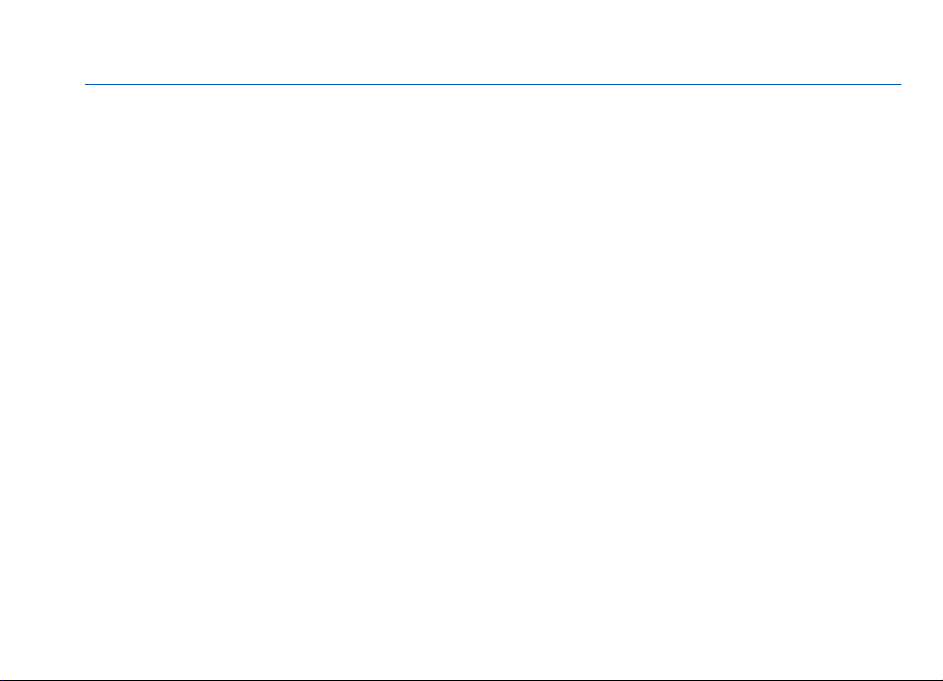
Guía de usuario del Nokia E75
Edición 3
Page 2
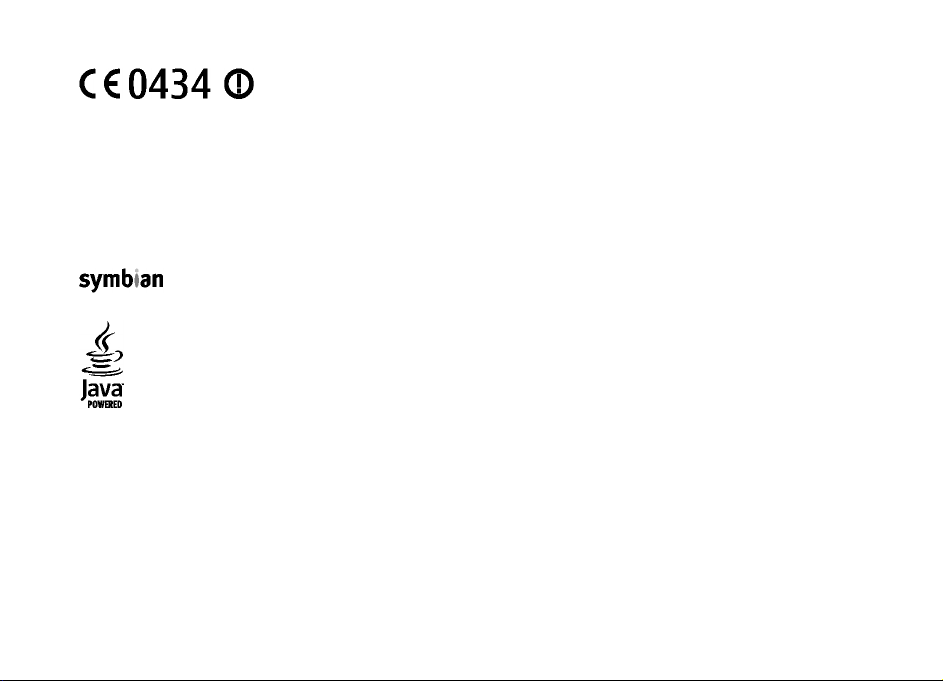
© 2009 Nokia. Reservados todos los derechos.
DECLARACIÓN DE CONFORMIDAD
declaration_of_conformity/.
Por medio de la presente, NOKIA CORPORATION declara que este RM-412 producto cumple con los requisitos
esenciales y cualesquiera otras disposiciones aplicables o exigibles de la Directiva 1999/5/CE. Existe una copia de la
Declaración de conformidad disponible en la dirección http://www.nokia.com/phones/
Nokia, Nokia Connecting People, Eseries, Nokia E75 y N-Gage son marcas comerciales o registradas de Nokia Corporation. Nokia tune es una melodía
registrada por Nokia Corporation. El resto de los productos y nombres de compañías aquí mencionados pueden ser marcas comerciales o registradas
de sus respectivos propietarios.
Queda prohibida la reproducción, transferenci a, distribución o almacenamiento de todo o parte del contenido de este documento bajo cualquier forma
sin el consentimiento previo y por escrito de Nokia. Nokia opera con una política de desarrollo continuo y se reserva el derecho a realizar modificaciones
y mejoras en cualquiera de los productos descritos en este documento sin previo aviso.
US Patent No 5818437 and other pending patents. T9 text input software Copyright © 1997-2009. Tegic Communications, Inc. All rights reserved.
Ltd.
This product includes software licensed from Symbian Software Ltd ©1998-2009. Symbian and Symbian OS are trademarks of Symbian
Java and all Java-based marks are trademarks or registered trademarks of Sun Microsystems, Inc.
Portions of the Nokia Maps software are ©1996-2009 The FreeType Project. All rights reserved.
Este producto está sujeto a la Licencia de la Cartera de Patentes del Estándar Visual MPEG-4 (i) para un uso no comercial y personal de la información
codificada conforme al Estándar Visual MPEG-4 por un consumidor vinculado a actividades no comerciales y personales y (ii) para un uso conjunto con
el vídeo MPEG-4 suministrado por un proveedor de soluciones de vídeo autorizado. No se otorga ni se considera implícita licencia alguna para cualquier
otro uso. Puede solicitarse información adicional relacionada con usos comerciales, promocionales e internos a MPEG LA, LLC. Visite http://
www.mpegla.com.
EN LA MÁXIMA MEDIDA PERMITIDA POR LA LEGISLACIÓN APLICABLE, NOKIA NO SE RESPONSABILIZARÁ BAJO NINGUNA CIRCUNSTANCIA DE LA PÉRDIDA DE DATOS
O INGRESOS NI DE NINGÚN DAÑO ESPECIAL, INCIDENTAL, CONSECUE NTE O INDIRECTO, INDEPENDIENTEMENTE DE CUÁL SEA SU CAUSA.
EL CONTENIDO DEL PRESENTE DOCUMENTO SE SUMINISTRA TAL CUAL. SALVO QUE ASÍ LO EXIJA LA LEY APLICABLE, NO SE OFRECE NINGÚN TIPO D E GARANTÍA,
EXPRESA O IMPLÍCITA, INCLUIDA, PERO SIN LIMITARSE A, LA GARANTÍA IMPLÍCITA DE COMERCIABILIDAD Y ADECUACIÓN A UN FIN PARTICULAR CON RESPECTO
A LA EXACTITUD, FIABILIDAD Y CONTENIDO DE ESTE DOCUMENTO. NOKIA SE RESERVA EL DERECHO DE REVISAR O RETIRAR ESTE DOCUMENTO EN CUALQUIER
MOMENTO SIN PREVIO AVISO.
Page 3
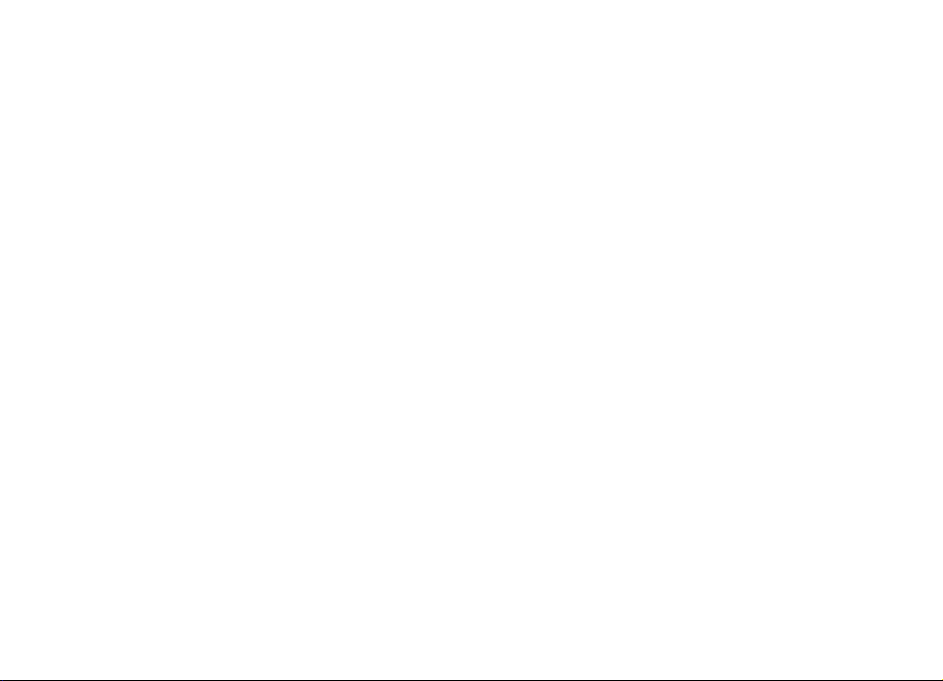
La ingeniería inversa del software del dispositivo está prohibida en la medida permitida por la legislación aplicable. Del mismo modo que esta guía
de usuario contiene todas las limitaciones en cuanto a las representaciones, garantías, daños y responsabilidades de Nokia, también limita todas las
representaciones, garantías, daños y responsabilidades de las empresas que otorgan licencias a Nokia.
La disponibilidad de aplicaciones, productos y servicios concretos puede variar de una región a otra. Póngase en contacto con su distribuidor Nokia
para conocer detalles y la disponibilidad de algunos idiomas. Este producto puede contener componentes, tecnología o software con arreglo a las
normativas y a la legislación de EE. UU. y de otros países. Se prohíben las desviaciones de las leyes.
NOTA DE LA FCC/INDUSTRY CANADA
Su dispositivo puede provocar interferencias de radio o televisión (si el teléfono se utiliza en las proximidades de un equipo de recepción, por ejemplo).
La FCC o Industry Canada pueden solicitarle que deje de utilizar el teléfono si tales interferencias no pueden eliminarse. Si precisa asistencia, póngase
en contacto con su distribuidor local. Este dispositivo cumple el apartado 15 de las normas de la FCC. Su funcionamiento está sujeto a estas dos
condiciones: (1) este dispositivo no debe provocar interferencias perjudiciales y (2) debe aceptar cualquier interferencia que reciba, incluida la
interferencia que pueda causar un funcionamiento no deseado. La realización de cambios o modificaciones en este dispositivo no autorizados
expresamente por Nokia puede dar lugar a la anulación del permiso para utilizar el equipo por parte del usuario.
/Edición 3 ES
Page 4
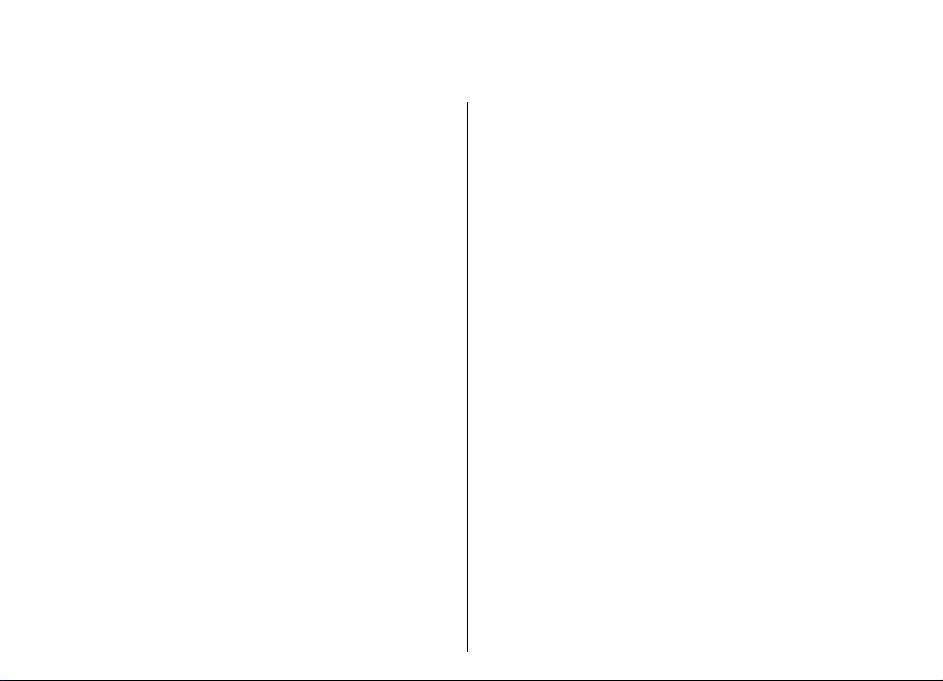
Índice
Índice
Seguridad.....................................................7
Acerca de su dispositivo.................................................7
Aplicaciones de oficina...................................................8
Servicios de red...............................................................8
Guía de inicio rápido..................................10
Tarjeta SIM, batería, cargar, tarjeta de memoria......10
Primer encendido..........................................................12
Teclas y piezas...............................................................13
Bloquear el teclado.......................................................16
Accesorios......................................................................16
Pantalla de inicio...........................................................17
Nokia Switch..................................................................18
Configurar el correo electrónico..................................19
Antenas..........................................................................20
Nokia PC Suite................................................................20
Sugerencias para una utilización eficaz.....................21
Encontrar ayuda.........................................22
Soporte...........................................................................22
Configuración remota...................................................22
Actualizaciones de software a través de su PC..........23
Ayuda en el dispositivo................................................24
Aplicaciones adicionales...............................................24
Ajustes............................................................................25
Liberar memoria...........................................................25
Nokia E75 - Conceptos básicos...................26
Ajustes del teléfono......................................................26
Asistente de ajustes......................................................26
Menú...............................................................................26
Indicadores de la pantalla............................................27
Escribir texto..................................................................29
Buscar.............................................................................30
Acciones comunes en varias aplicaciones..................30
Control de volumen.......................................................31
Personalización..........................................32
Modos ............................................................................32
Seleccionar señales de llamada...................................32
Personalizar modos......................................................33
Personalización de la pantalla de inicio.....................33
Cambiar el tema de visualización................................34
Descargar un tema........................................................34
Cambiar temas de audio..............................................34
Señales de llamada 3D .................................................35
Novedades de Nokia Eseries......................36
Funciones clave.............................................................36
Pantalla de inicio...........................................................37
Teclas de marcación rápida.........................................38
Agenda...........................................................................39
Guía.................................................................................40
Multitarea.......................................................................42
Archivos de Ovi..............................................................43
Acerca de Tienda Ovi.....................................................43
Mensajes....................................................44
Carpetas de mensajes...................................................44
Organizar mensajes......................................................45
Page 5
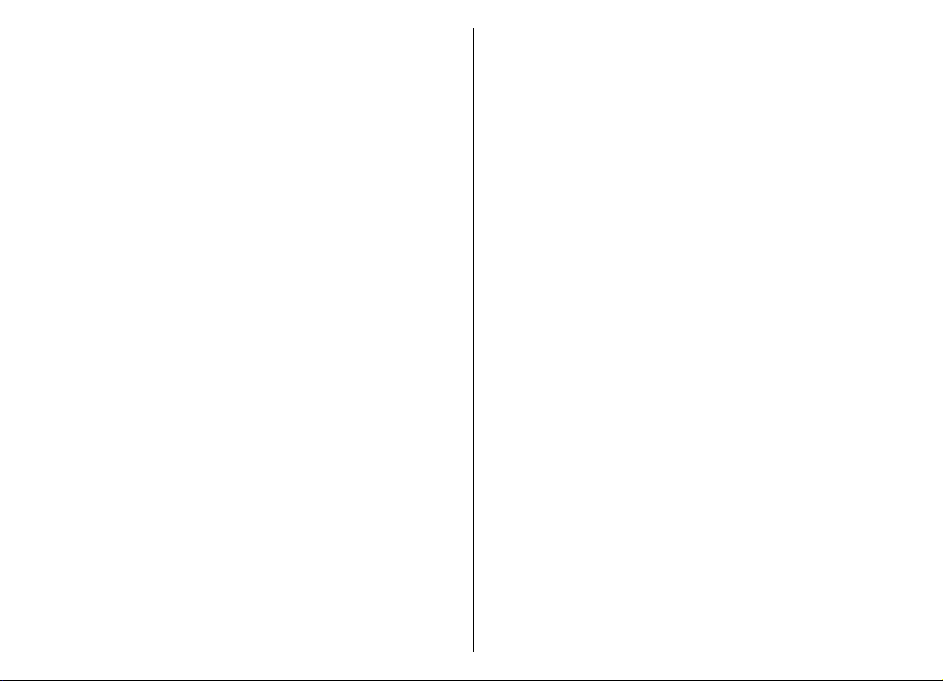
Correo electrónico.........................................................45
Mensajería Nokia...........................................................49
Mail for Exchange..........................................................50
Lector de mensajes.......................................................51
Voz..................................................................................51
Mensajes de texto y multimedia.................................52
Tipos de mensaje especiales........................................55
Información de célula...................................................56
Ajustes de mensajes.....................................................57
Mensajería instantánea................................................60
Teléfono.....................................................65
Llamadas de voz............................................................65
Buzón de voz ................................................................66
Videollamadas...............................................................66
Compartir vídeo.............................................................67
Llamadas por Internet..................................................70
Marcación rápida...........................................................71
Desvío de llamadas.......................................................71
Restricciones..................................................................72
Restringir llamadas de red...........................................73
Envío de tonos DTMF.....................................................73
Tema de voz...................................................................73
Comandos de voz..........................................................74
Pulsar para hablar.........................................................75
Registro .........................................................................79
Internet......................................................82
Navegador.....................................................................82
Navegación por la intranet .........................................87
Descargar.......................................................................87
Conectar el ordenador a Internet................................88
Viajes..........................................................90
Posicionamiento (GPS).................................................90
Mapas.............................................................................94
Herramientas de oficina de Nokia...........103
Notas activas ..............................................................103
Calculadora .................................................................104
Gestor de archivos......................................................104
Quickoffice ..................................................................105
Convertidor .................................................................105
Gestor de zips .............................................................106
Lector de PDF ..............................................................106
Impresión....................................................................106
Reloj ............................................................................108
Lector de códigos de barras.......................................109
Diccionario...................................................................110
Notas ...........................................................................110
Multimedia...............................................111
Cámara.........................................................................111
Galería .........................................................................114
Compartición en línea................................................115
Centro de vídeos de Nokia.........................................119
Nokia Podcasting........................................................122
Reproductor de música .............................................124
RealPlayer ...................................................................127
Grabadora....................................................................128
Reproductor Flash.......................................................128
Radio FM.......................................................................129
Radio por Internet de Nokia......................................130
N-Gage..........................................................................132
Conectividad............................................137
Descarga rápida..........................................................137
Cable de datos.............................................................137
Índice
Page 6
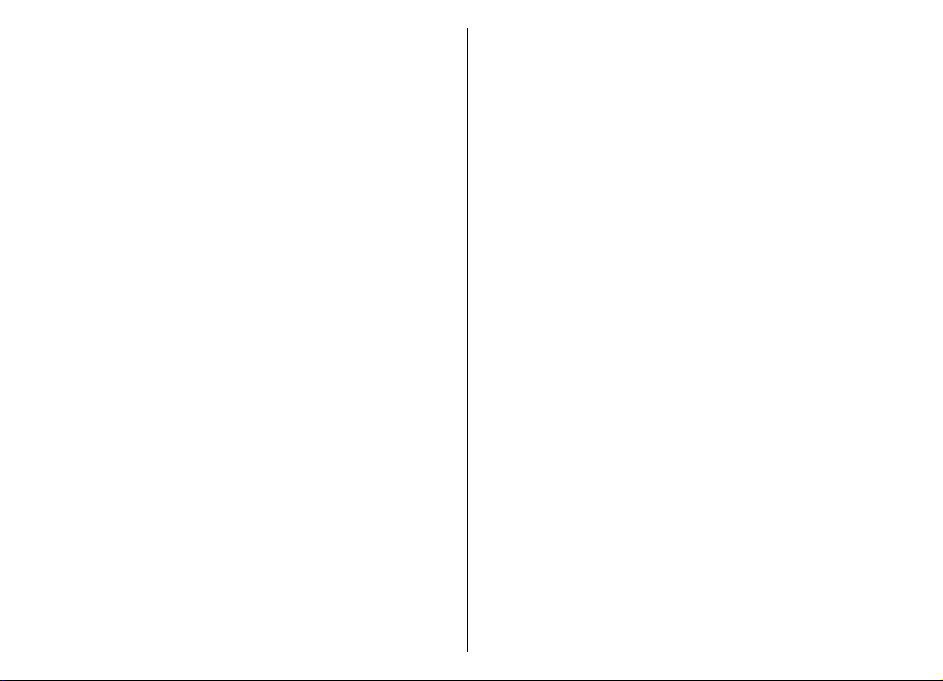
Bluetooth ....................................................................138
Perfil de acceso SIM....................................................141
LAN inalámbrica..........................................................142
Gestor de conexiones.................................................144
Índice
Gestión de seguridad y de datos.............146
Bloquear el dispositivo...............................................146
Seguridad de tarjetas de memoria...........................146
Cifrado..........................................................................147
Marcación fija..............................................................148
Gestor de certificados.................................................148
Ver y editar módulos de seguridad...........................150
Gestor de aplicaciones................................................150
Actualización de aplicaciones....................................153
Licencias.......................................................................153
Sincronizar...................................................................154
VPN móvil.....................................................................155
Ajustes......................................................157
Ajustes generales........................................................157
Ajustar teléfono..........................................................162
Ajustes de conexión....................................................163
Ajustes de la aplicación..............................................172
Accesos directos.......................................173
Accesos directos generales........................................173
Glosario....................................................176
Resolución de problemas.........................180
Consejos ecológicos.................................184
Ahorre energía............................................................184
Reciclaje.......................................................................184
Ahorre papel................................................................184
Más información..........................................................184
Accesorios................................................185
Batería......................................................186
Información de la batería y el cargador...................186
Normas de autenticación para baterías Nokia........187
Cuidado del dispositivo...........................188
Reciclaje.......................................................................188
Información adicional sobre seguridad. .190
Niños............................................................................190
Entorno operativo.......................................................190
Aparatos médicos.......................................................190
Vehículos......................................................................191
Entornos potencialmente explosivos........................192
Llamadas de emergencia...........................................192
Información sobre la certificación de la tasa
específica de absorción (SAR)....................................193
Índice alfabético......................................194
Page 7
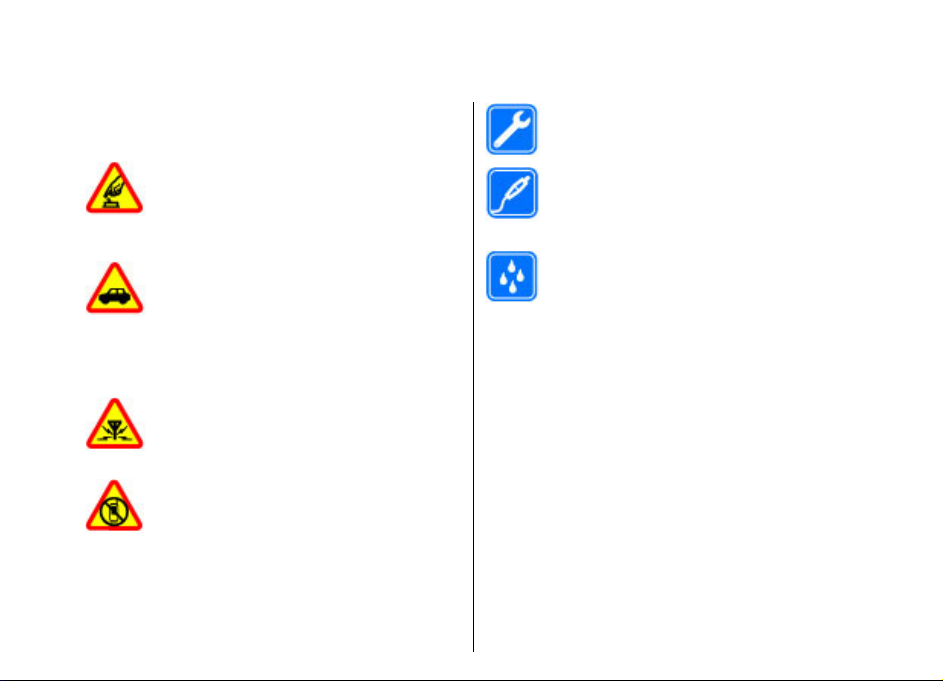
Seguridad
Lea estas sencillas instrucciones. No seguir las normas
puede ser peligroso o ilegal. Lea la guía de usuario
completa para más información.
ENCIENDA EL DISPOSITIVO SIN RIESGOS
No encienda el dispositivo donde el uso de
teléfonos móviles esté prohibido o si puede
causar interferencias o comportar algún
peligro.
LA PRECAUCIÓN EN CARRETERA ES LO
PRINCIPAL
Respete la legislación local. Tenga siempre
las manos libres para maniobrar con el
vehículo mientras conduce. Recuerde que la
primera norma de conducción en carretera
es la precaución.
INTERFERENCIAS
Todos los dispositivos móviles pueden ser
susceptibles a interferencias que podrían
afectar a su rendimiento.
APAGADO EN ZONAS RESTRINGIDAS
Cumpla todas las restricciones existentes.
Apague el dispositivo en aviones, en zonas
cercanas a equipos médicos, combustible,
productos químicos y zonas donde se
realicen explosiones.
SERVICIO TÉCNICO CUALIFICADO
El producto sólo debe instalarlo o repararlo
el personal del servicio técnico cualificado.
ACCESORIOS Y BATERÍAS
Utilice únicamente accesorios y baterías
aprobados por el fabricante. No conecte
productos que sean incompatibles.
RESISTENCIA AL AGUA
Su dispositivo no es resistente al agua.
Manténgalo seco.
Acerca de su dispositivo
El uso del dispositivo inalámbrico descrito en esta guía
está aprobado para el uso en redes (E)GSM 850, 900,
1800 y 1900, y redes UMTS 900/1900/2100 HSDPA.
Póngase en contacto con su proveedor de servicios
para obtener más información sobre redes.
Su dispositivo admite varios métodos de conectividad
y, al igual que los ordenadores, puede estar expuesto
a virus y a otro contenido perjudicial. Extreme la
precaución con los mensajes, las solicitudes de
conectividad, la navegación y las descargas. Instale y
use únicamente servicios y software procedente de
fuentes de confianza que ofrezcan la seguridad y
Seguridad
7
Page 8
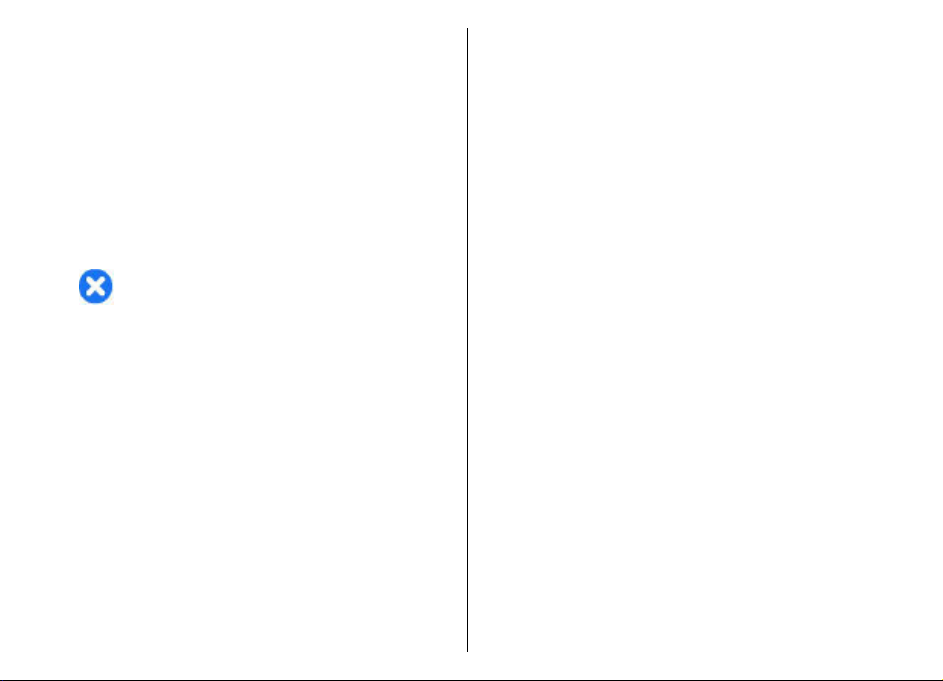
protección adecuadas, como aplicaciones que estén
Symbian Signed o hayan superado las pruebas Java
Verified™ . Considere la posibilidad de instalar un
antivirus u otro software de seguridad en el dispositivo
y en cualquier ordenador conectado.
Puede que su dispositivo tenga algunos favoritos o
Seguridad
enlaces preinstalados para acceder a sitios de Internet
de terceros y puede permitirle acceder a dichos sitios
de Internet de terceros. Estos sitios no están asociados
con Nokia, y Nokia no los respalda ni asume
responsabilidades por éstos. Si accede a estos sitios,
deberá tomar precauciones en cuanto a seguridad y
contenido.
Aviso: Para utilizar las funciones de este
dispositivo, salvo la alarma del reloj, debe estar
encendido. No encienda el dispositivo donde el uso de
dispositivos inalámbricos pueda causar interferencias
o comportar algún peligro.
Al utilizar este dispositivo, respete la legislación, así
como las costumbres locales, la privacidad y los
derechos legítimos de las demás personas, incluidos
los copyrights. La protección de copyright puede
impedir la copia, modificación o transferencia de
imágenes, música y otros contenidos.
Haga copias de seguridad o lleve un registro por escrito
de toda la información importante que guarda en el
dispositivo.
Si desea conectarse con otro dispositivo, antes lea la
guía de usuario correspondiente para conocer con
detalle las instrucciones de seguridad. No conecte
productos que sean incompatibles.
8
Las imágenes de esta guía pueden diferir de las que
muestra su dispositivo.
Consulte la guía de usuario para conocer más
información importante sobre su dispositivo.
Aplicaciones de oficina
Las aplicaciones de oficina admiten las funciones más
comunes de Microsoft Word, PowerPoint y Excel
(Microsoft Office 2000, XP, 2003 y 2007). No se admiten
todos los formatos de archivo.
Servicios de red
Para utilizar el dispositivo, debe tener contratados los
servicios de un proveedor de servicios inalámbricos.
Algunas funciones no están disponibles en todas las
redes. Otras funciones requieren que establezca algún
acuerdo específico con su proveedor de servicios para
poder utilizarlas. Los servicios de red implican la
transmisión de datos. Consulte las tarifas normales y
de itinerancia con su proveedor de servicios. Su
proveedor de servicios puede indicarle qué cargos se
aplicarán. Algunas redes pueden tener ciertas
limitaciones que afectan al modo en el que pueden
utilizar algunas funciones de este dispositivo que
requieran soporte de red, como el soporte para
tecnologías específicas como los protocolos WAP 2.0
(HTTP y SSL) que se ejecutan en los protocolos TCP/IP y
los caracteres que dependen del idioma.
Page 9
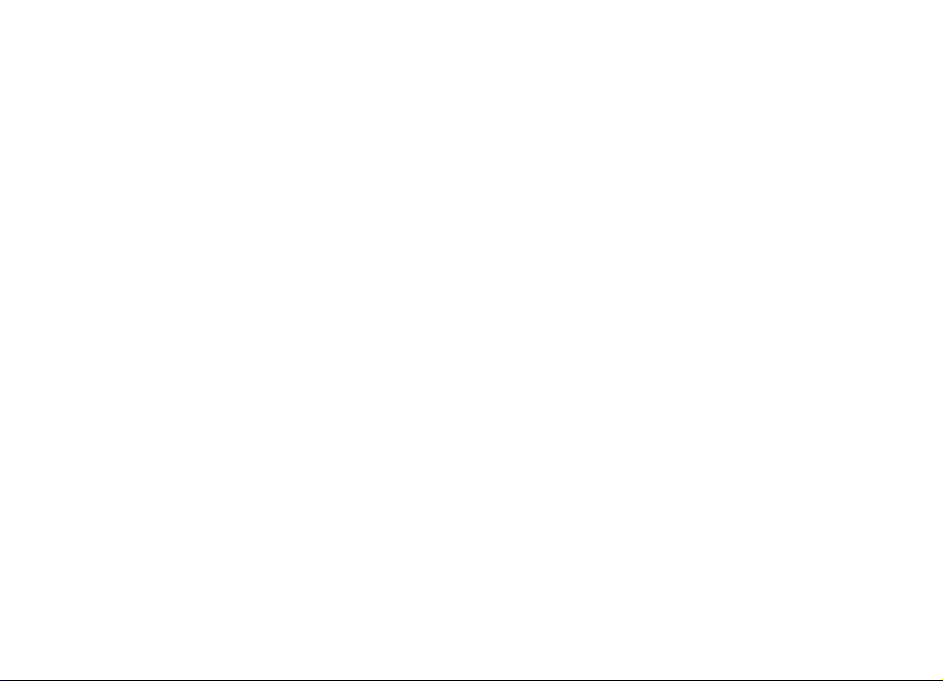
Es posible que el proveedor de servicios haya solicitado
que determinadas funciones no estén habilitadas o
activadas en su dispositivo. En ese caso, dichas
funciones no aparecerán en el menú de su dispositivo.
Su dispositivo también puede tener elementos
personalizados como, por ejemplo, los nombres y
orden de los menús, y los iconos.
Seguridad
9
Page 10
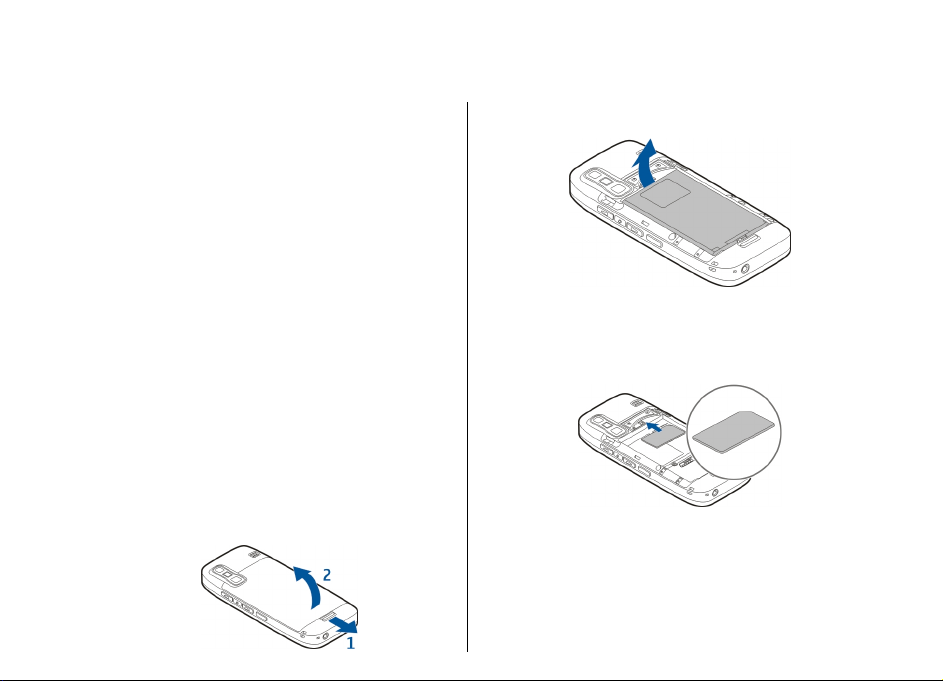
Guía de inicio rápido
Su Nokia E75 es un dispositivo para uso empresarial
que también se adapta a sus momentos de tiempo
libre.
Lea estas primeras páginas para empezar y luego lea
el resto de la guía para conocer las nuevas funciones
que Nokia E75 le ofrece.
Guía de inicio rápido
Tarjeta SIM, batería, cargar, tarjeta de memoria
Monte todas las piezas y empiece a utilizar Nokia E75.
Insertar la tarjeta SIM y la batería
1. Para abrir la tapa trasera del dispositivo, con la
parte trasera orientada hacia usted, desbloquee el
botón de sujeción de la tapa trasera y levante la
tapa.
10
2. Si la batería está insertada, levántela en la dirección
de la flecha para sacarla.
3. Inserte la tarjeta SIM. Asegúrese de que la zona de
contacto de la tarjeta esté orientada hacia los
conectores del dispositivo y que el extremo
biselado esté orientado hacia la parte superior del
dispositivo.
4. Alinee los contactos de la batería con los conectores
correspondientes del compartimento de la batería
e insértela en la dirección de la flecha.
Page 11
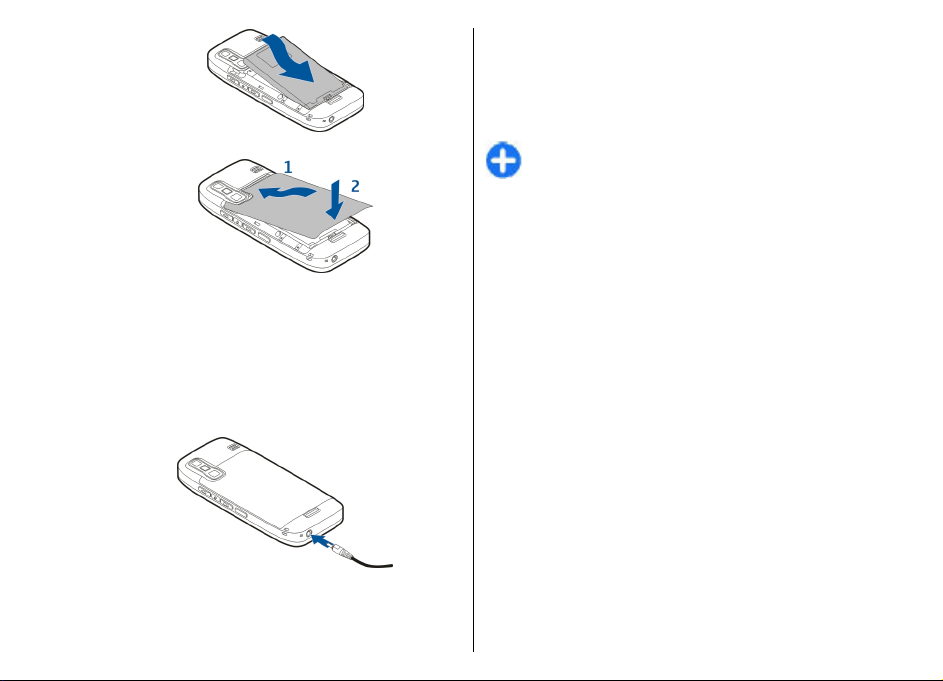
5. Cierre la tapa trasera.
Cargar la batería
La batería se carga parcialmente en fábrica. Si el
dispositivo indica un nivel de carga bajo, siga estos
pasos:
1. Conecte el cargador a una toma de corriente.
2. Conecte el cargador al dispositivo.
3. Cuando el dispositivo indique un nivel de carga
completo, desconecte el cargador del dispositivo y,
después, de la toma de corriente.
No es necesario cargar la batería durante un período
de tiempo específico y puede utilizar el dispositivo
mientras se carga. Si la batería está totalmente
descargada, pasarán varios minutos hasta que el
indicador de carga aparezca en la pantalla o hasta que
se puedan hacer llamadas.
Sugerencia: Si tiene cargadores Nokia antiguos
compatibles, puede utilizarlos con el Nokia E75
conectando el adaptador del cargador CA-44 al
cargador antiguo. El adaptador está disponible
como equipamiento por separado.
Carga USB
Puede utilizar la carga USB cuando no disponga de una
toma de corriente de pared. La carga del dispositivo
con el cable USB tarda más tiempo.
Con la carga USB puede transferir datos con el cable USB
mientras carga el dispositivo.
1. Conecte un dispositivo USB compatible a su
dispositivo con un cable USB compatible.
Según el tipo de dispositivo utilizado para la carga,
puede que ésta tarde un poco en empezar.
2. Si el dispositivo está encendido, seleccione el modo
USB deseado.
Insertar la tarjeta de memoria
Utilice una tarjeta de memoria para ahorrar memoria
en el dispositivo. También puede hacer copias de
seguridad de la información del dispositivo en la
tarjeta de memoria.
Guía de inicio rápido
11
Page 12
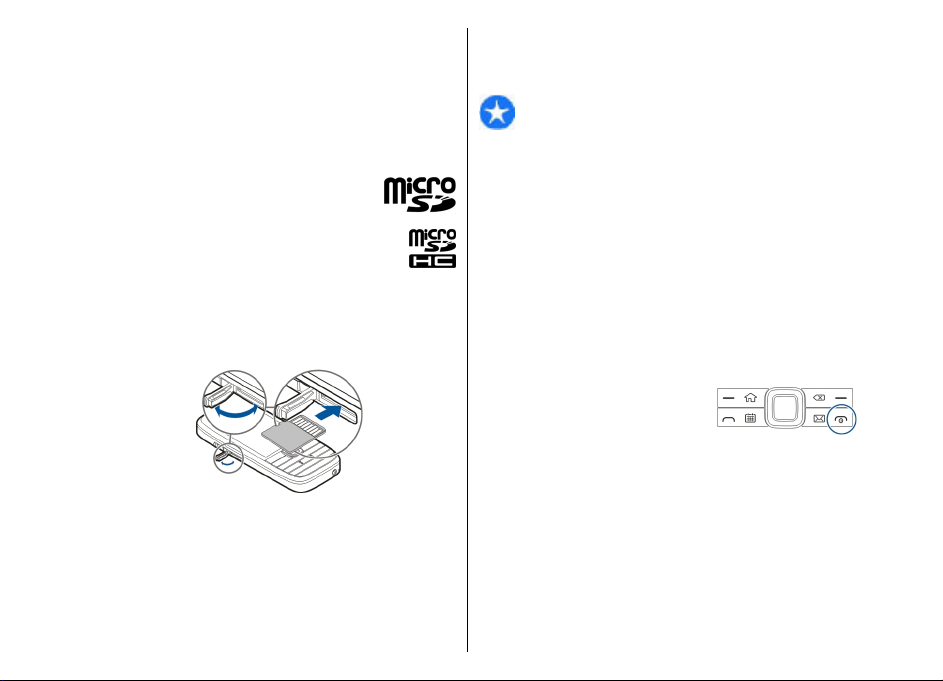
Utilícelo sólo con tarjetas microSD aprobadas por Nokia
para utilizarlas con este dispositivo. Nokia utiliza
estándares industriales aprobados para tarjetas de
memoria, pero puede que algunas marcas no sean
completamente compatibles con este dispositivo. Las
tarjetas incompatibles pueden dañar la tarjeta y el
dispositivo, y dañar los datos almacenados en la
tarjeta.
Mantenga las tarjetas de memoria fuera del
alcance de los niños.
Consulte la compatibilidad de una tarjeta
de memoria con el fabricante o proveedor de
Guía de inicio rápido
la tarjeta.
El paquete de venta puede contener una tarjeta
de memoria compatible. Es posible que la tarjeta de
memoria ya esté insertada en el dispositivo. Si no es
así, siga los siguientes pasos:
1. Abra la tapa de la ranura de la tarjeta de memoria.
2. Inserte la tarjeta de memoria en la ranura (la zona
de contacto primero). Asegúrese de que la zona de
contacto está orientada hacia los conectores del
dispositivo.
3. Empuje la tarjeta hasta que oiga un clic.
4. Cier re la tapa de l a ran ura de la tarjeta de memoria.
12
Extraer la tarjeta de memoria
Importante: No extraiga la tarjeta de memoria
durante alguna acción que implique el acceso a la
misma, ya que podría dañar la propia tarjeta y el
dispositivo, y alterar los datos almacenados en ella.
1. Pulse brevemente la tecla de encendido y
seleccione Extraer tarjeta memoria.
2. Abra la tapa de la ranura de la tarjeta de memoria.
3. Presione el extremo de la tarjeta de memoria para
sacarla de su ranura y extraiga la tarjeta.
4. Cier re la tapa de l a ran ura de la tarjeta de memoria.
Primer encendido
1. Mantenga pulsada la tecla de
encendido hasta que sienta
vibrar el dispositivo.
2. Si se le pide, introduzca el
código PIN y seleccione Aceptar.
3. Cuando se le indique, introduzca el país en el que
se encuentra y la fecha y hora actuales. Para buscar
su país, introduzca las primeras letras del nombre.
Recuerde que es importante seleccionar el país
correcto, ya que las entradas de agenda
planificadas pueden cambiar si lo modifica
posteriormente y el nuevo país pertenece a una
franja horaria diferente.
Page 13
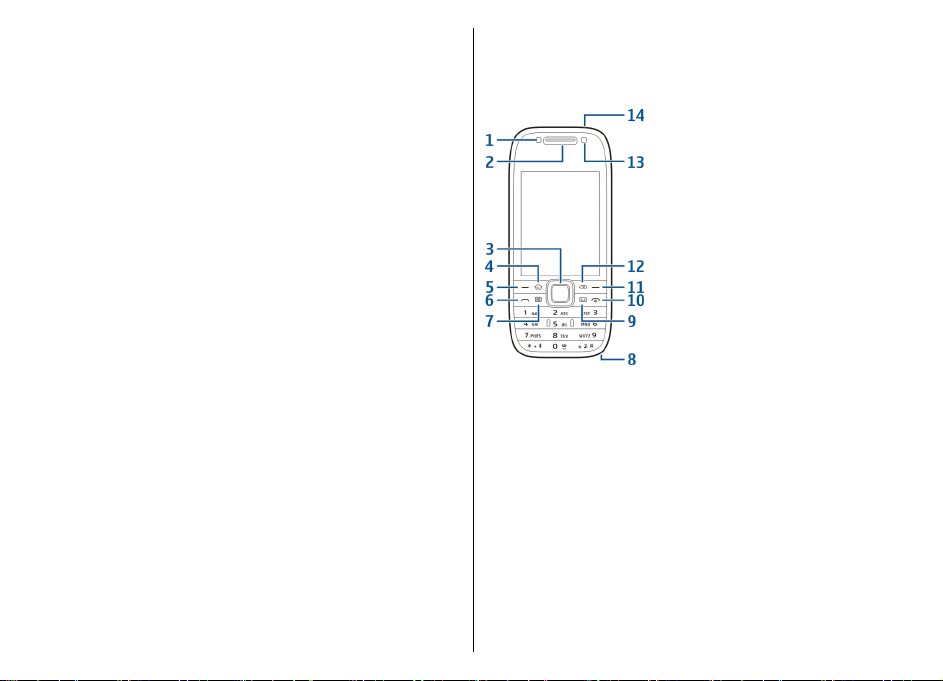
4. Se abre la aplicación Aj. teléfono. Seleccione la
opción adecuada, o No para cerrar la aplicación.
Para abrir la aplicación Aj. teléfono más adelante,
seleccione Menú > Ayuda > Aj. teléfono.
Para configurar el chat y las llamadas de Internet,
utilice el asistente disponible en la pantalla de inicio.
Para configurar los distintos ajustes del dispositivo,
utilice el Asistente de ajustes y los asistentes
disponibles en la pantalla de inicio. Al encender el
dispositivo, reconocerá al proveedor de la tarjeta SIM y
configurará algunos ajustes automáticamente.
También puede ponerse en contacto con su proveedor
de servicios para que le indique cuáles son los ajustes
correctos.
Puede encender el dispositivo sin insertar una tarjeta
SIM. El dispositivo se inicia en el perfil sin conexión y
las funciones del teléfono que dependen de la red no
se pueden usar.
Para apagar el dispositivo, mantenga pulsada la tecla
de encendido.
Teclas y piezas
Teclas y piezas
1 — Sensor de luz
2 — Auricular
3 — Tecla Navi™, de aquí en adelante denominada
tecla de desplazamiento. Pulse la tecla de
desplazamiento para realizar una selección o
desplazarse hacia la izquierda, derecha, arriba o abajo
por la pantalla. Manténgala pulsada para acelerar el
desplazamiento.
4 — Tecla de inicio
5 — Tecla de selección. Pulse la tecla de selección para
realizar la función que aparece sobre ella.
6 — Tecla de llamada
7 — Tecla de agenda
Guía de inicio rápido
13
Page 14
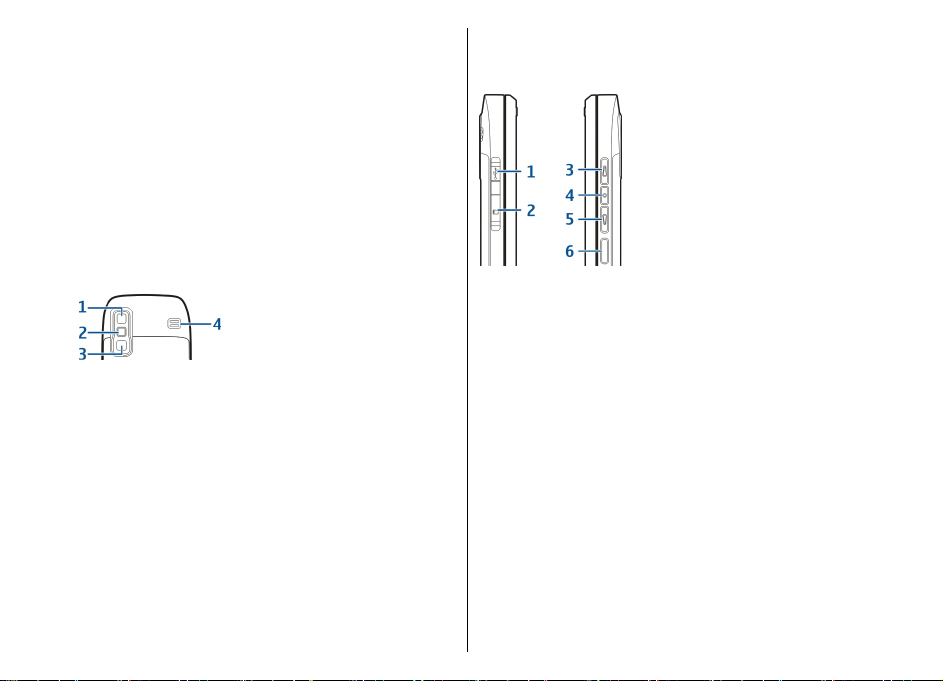
8 — Conector del cargador
9 — Tecla de correo
10 — Tecla de encendido/finalización. Mantenga la
tecla pulsada para encender o apagar el dispositivo.
Durante una llamada, pulse la tecla de finalización para
rechazar una llamada o finalizar las llamadas activas y
retenidas. Manténgala pulsada para finalizar las
conexiones de datos.
11 — Tecla de selección
12 — Tecla de retroceso. Pulse esta tecla para eliminar
los elementos.
Guía de inicio rápido
13 — Cámara secundaria
14 — Conector del ML portátil
1 — Espejo
2 — Flash
3 — Cámara principal
4 — Altavoz
14
Teclas y piezas (partes laterales)
1 — Conector Micro USB
2 — Ranura para tarjetas de memoria
3 — Tecla de Volumen +/Ampliar
4 — Tecla de Silencio/PPH
5 — Tecla de Volumen -/Reducir
6 — Tecla de captura
Teclas de marcación rápida (de un sólo toque)
Las teclas de marcación rápida le permiten acceder a
las aplicaciones y tareas rápidamente.
Para cambiar la aplicación o tarea asignada, seleccione
Menú > Panel de control > Ajustes y Generales >
Personalización > Teclas 1 toque. Puede que su
proveedor de servicios haya asignado aplicaciones a las
teclas; en este caso, no podrá modificarlas.
Page 15
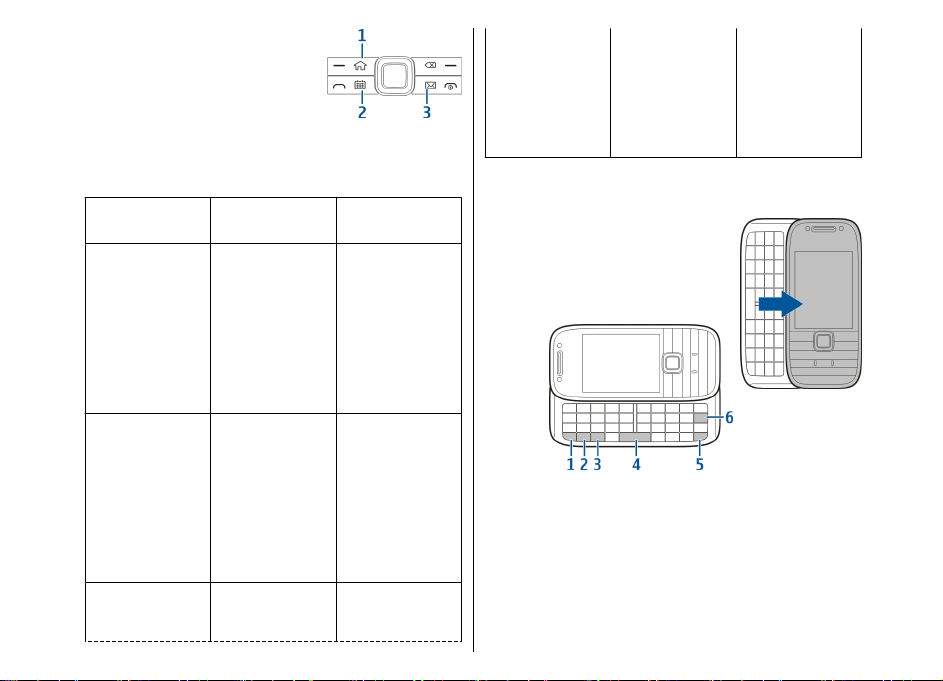
1 — Tecla de inicio
2 — Tecla de agenda
3 — Tecla de correo
Tecla
Tecla de Inicio
(1)
Tecla de Agenda
(2)
Tecla de Correo
(3)
Pulse
rápidamente
Permite acceder
a la pantalla de
inicio desde una
aplicación
abierta. Cuando
se está en la
pantalla de
inicio permite
acceder al menú.
Abre la
aplicación de
Agenda. Cuando
se está en la
aplicación
Agenda, permite
acceder a la
pantalla de
inicio.
Abre el buzón de
correo
predeterminado
Mantenga
pulsada la tecla
Se muestra la
lista de
aplicaciones
activas.
Crea una entrada
de reunión.
Escribe un nuevo
correo
electrónico.
. Cuando se está
en el buzón
predeterminado
, permite
acceder a la
pantalla de
inicio.
Teclado
Su dispositivo dispone de un teclado
completo. Para abrir el teclado,
deslícelo. En todas las aplicaciones,
la pantalla gira automáticamente
de vertical a horizontal si desliza el
teclado para abrirlo.
1 — Tecla de función. Para insertar dígitos o caracteres
impresos en la parte superior de las teclas, mantenga
pulsada la tecla de función y pulse la tecla
correspondiente, o mantenga pulsada únicamente la
tecla correspondiente. Para introducir sólo los
caracteres impresos en la parte superior de las teclas,
pulse la tecla de función dos veces rápidamente. Para
volver a la vista normal, vuelva a pulsar la tecla de
funciones.
Guía de inicio rápido
15
Page 16
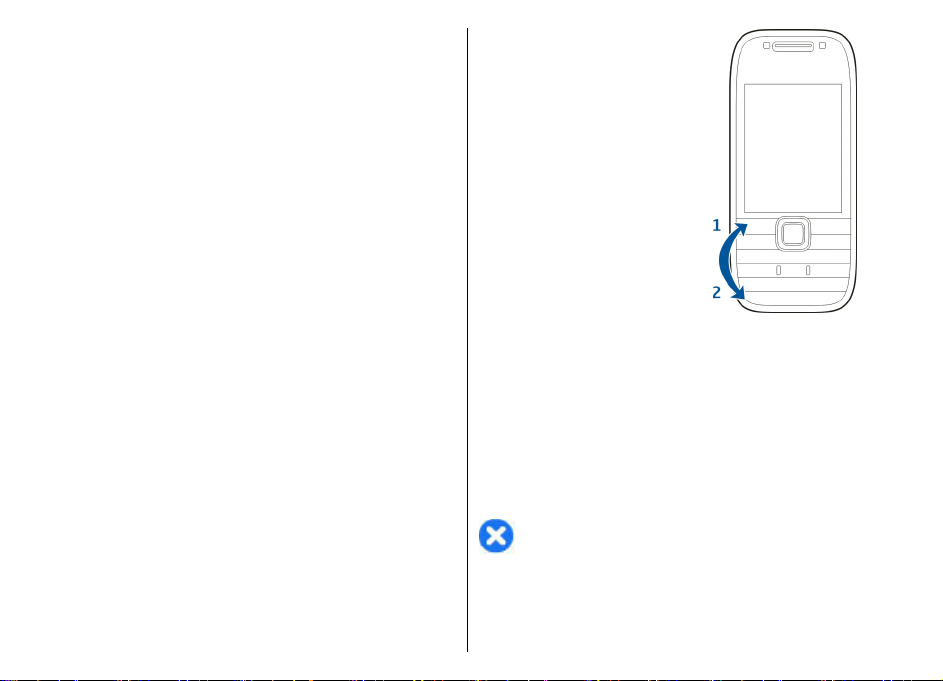
2 — Tecla Mayús. Para alternar entre las mayúsculas y
las minúsculas, pulse la tecla Mayús. Para escribir sólo
mayúsculas o minúsculas, pulse la tecla Mayús. dos
veces rápidamente.
3 — Tecla chr. Cuando escriba texto, pulse la tecla chr
para insertar caracteres que no se muestran en el
teclado.
4 — Tecla espaciadora
5 — Tecla Ctrl. Para acceder a los accesos directos de la
tecla ctrl, por ejemplo ctrl + C.
6 — Tecla de retroceso
Guía de inicio rápido
Para acceder a los ajustes de control de la tapa,
seleccione Menú > Panel de control > Ajustes y
Generales > Control de la tapa.
Para bloquear el teclado
manualmente en la pantalla de
inicio, pulse la tecla de selección
izquierda y *.
Para desbloquear el teclado,
pulse la tecla de selección
izquierda y *.
Bloquear el teclado
Cuando el dispositivo o el teclado están bloqueados,
pueden efectuarse llamadas al número de emergencia
oficial programado en el dispositivo.
El teclado del dispositivo se bloquea automáticamente
para evitar que pulse las teclas por accidente. Para
cambiar el periodo después del cual se bloquea el
teclado, seleccione Menú > Panel de control >
Ajustes y Generales > Seguridad > Teléfono y
tarjeta SIM > Período autobloq. teclado.
16
Accesorios
El dispositivo se puede conectar a varios accesorios
compatibles. Compruebe la disponibilidad de los
accesorios aprobados con su distribuidor.
Conectar el manos libres portátil
Aviso: Si utiliza los auriculares, la capacidad para
oír sonidos procedentes del exterior puede verse
afectada. No utilice los auriculares cuando pueda poner
en peligro su seguridad.
Conecte el ML portátil compatible a l conector de ML del
dispositivo.
Page 17
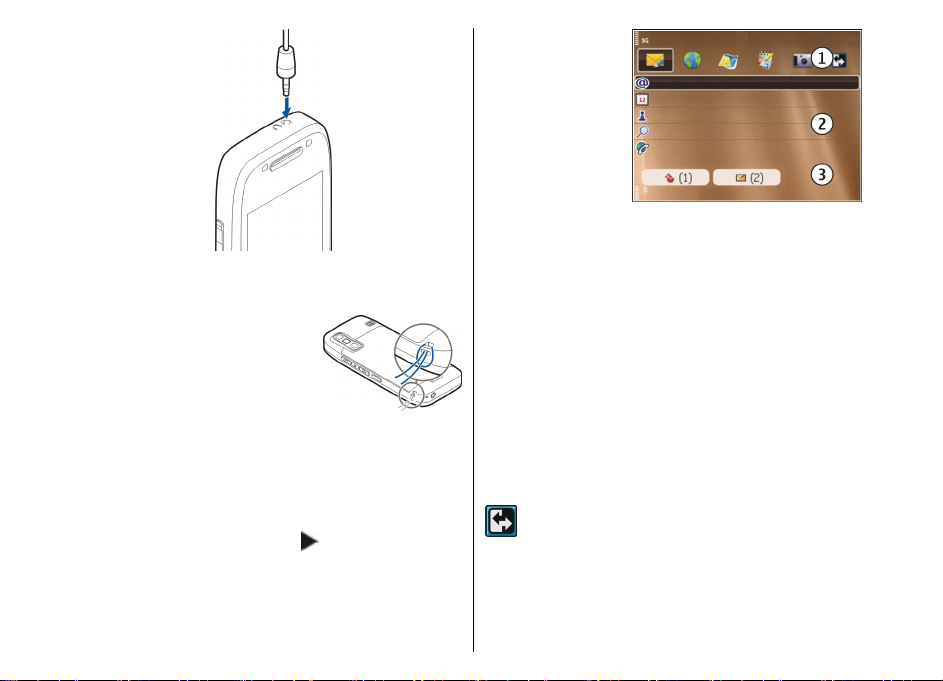
La pantalla de inicio
contiene lo
siguiente:
1. Accesos directos
de aplicaciones.
Para acceder a
una aplicación,
seleccione el
acceso directo
Unir una correa de muñeca
Inserte la correa por el orificio y
ajústela.
Pantalla de inicio
En la pantalla de inicio puede acceder rápidamente a
las aplicaciones más utilizadas, y ver si tiene llamadas
perdidas o mensajes nuevos con sólo echar un vistazo.
Siempre que aparezca el icono
derecha para acceder a una lista de acciones
disponibles. Para cerrar la lista, desplácese a la
izquierda.
, desplácese a la
correspondiente.
2. Área de información. Para comprobar un elemento
que se muestre en el área de información,
selecciónelo.
3. Área de notificación. Para ver las notificaciones,
desplácese a una casilla. Las casillas sólo están
visibles si hay elementos en ellas.
Puede establecer dos pantallas de inicio para
propósitos diferentes. Por ejemplo, una pantalla para
mostrar el correo de su trabajo y las notificaciones, y
otra que muestre su correo personal. De este modo no
tiene que ver los mensajes del trabajo fuera de las
horas de oficina.
Para pasar de una pantalla de inicio a otra, seleccione
.
Para definir los elementos y accesos directos que desea
ver en la pantalla de inicio, y para configurar la
apariencia de la pantalla de inicio, seleccione Menú >
Panel de control y Modalidades.
Guía de inicio rápido
17
Page 18
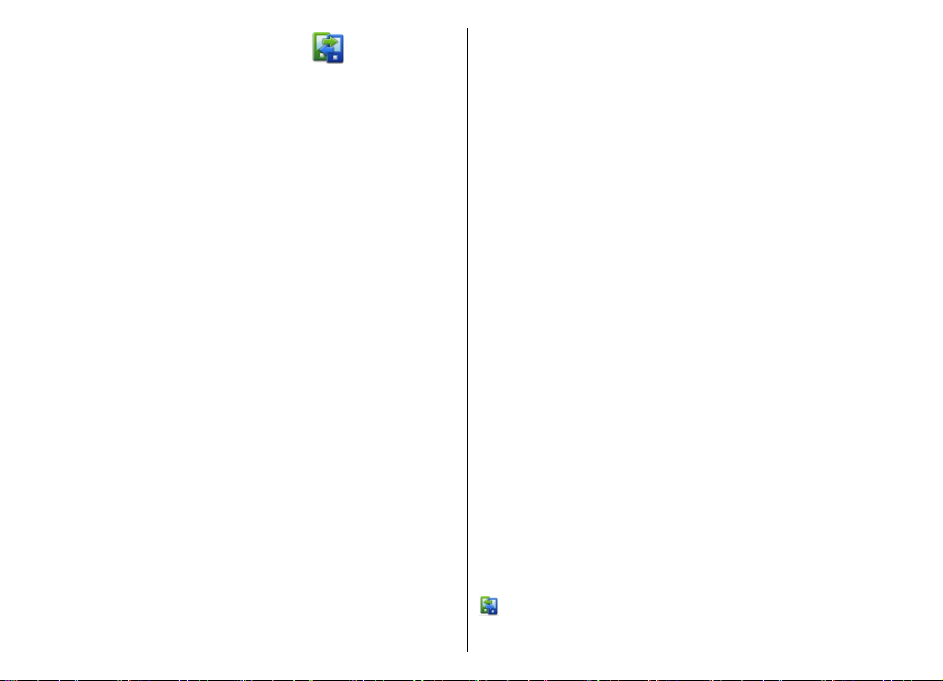
Nokia Switch
Transferir contenido
Puede utilizar la aplicación de transferencia para copiar
contenido como números de teléfono, direcciones,
elementos del calendario e imágenes desde el
dispositivo Nokia anterior al actual.
El tipo de contenido que se puede transferir depende
del modelo del dispositivo del que desea transferir
contenido. Si el dispositivo es compatible con
sincronización, también puede sincronizar la
Guía de inicio rápido
información entre los dispositivos. Si el otro dispositivo
no es compatible, su dispositivo se lo notificará.
Si el otro dispositivo no se puede encender sin tarjeta
SIM, puede insertar su tarjeta SIM en él. Al encender el
dispositivo sin tarjeta SIM, se activa automáticamente
el modo fuera de línea y se puede realizar la
transferencia.
Transferir el contenido por primera vez
1. Para recuperar por primera vez los datos del
dispositivo, en el dispositivo, seleccione Transfer.
en la aplicación de Ajustes del teléfono o seleccione
Menú > Panel de control > Transfer..
2. Seleccione el tipo de conexión que desee utilizar
para transferir los datos. Ambos dispositivos deben
ser compatibles con el tipo de conexión
seleccionado.
3. Si selecciona la conectividad Bluetooth como tipo
de conexión, conecte ambos dispositivos. Para que
18
el dispositivo busque dispositivos con conectividad
Bluetooth, seleccione Continuar. Seleccione el
dispositivo desde el que desee transferir contenido.
Se le pedirá que introduzca un código en el
dispositivo. Escriba un código (1-16 dígitos) y
seleccione Aceptar. Escriba el mismo código en el
otro dispositivo y seleccione Aceptar. Los
dispositivos han quedado vinculados.
Es posible que algunos dispositivos Nokia
anteriores no cuenten con la aplicación de cambio.
En este caso, la aplicación de cambio se envía al otro
dispositivo como mensaje. Para instalar la
aplicación Transferencia de datos en el otro
dispositivo, abra el mensaje y siga las instrucciones
de la pantalla.
4. Desde el dispositivo, seleccione el contenido que
desea transferir del otro dispositivo.
Una vez iniciada la transferencia, puede cancelarla
y continuar posteriormente.
El contenido se transfiere de la memoria del otro
dispositivo a la ubicación correspondiente de su
dispositivo. La duración de la transferencia depende de
la cantidad de datos que se desean transferir.
Sincronizar, recuperar o enviar contenido
Seleccione Menú > Panel de control > Transfer..
Después de la primera transferencia, seleccione una de
las siguientes opciones para iniciar una nueva
transferencia, según el modelo:
para sincronizar el contenido entre el dispositivo
y el otro dispositivo, si admite sincronización. La
sincronización es bidireccional. Si un elemento se
Page 19
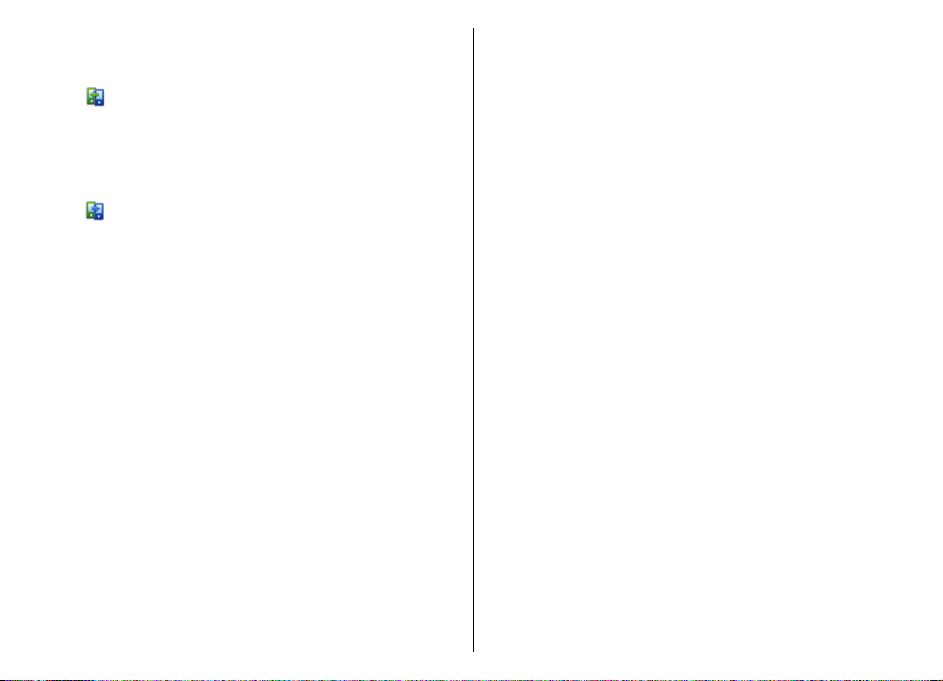
elimina en un dispositivo, se elimina en ambos.
Mediante la sincronización no puede restaurar los
elementos borrados.
para recuperar contenidos del otro dispositivo en
su dispositivo. Con la recuperación, los contenidos se
transfieren del otro dispositivo al suyo. Es posible que
se le pida que conserve o elimine los contenidos
originales en el otro dispositivo, según el modelo de
dispositivo.
para enviar contenidos del otro dispositivo al suyo
Si no puede enviar un elemento, según el tipo del otro
dispositivo, podrá añadir el elemento a la carpeta de
Nokia, C:\Nokia o E:\Nokia del dispositivo. Al
seleccionar la carpeta para transferirla, los elementos
se sincronizan con la carpeta correspondiente en el
otro dispositivo y viceversa.
Usar accesos directos para repetir una
transferencia
Después de una transferencia, puede guardar un
acceso directo con los ajustes de transferencia en la
vista principal para repetir la misma transferencia
posteriormente.
Para editar el acceso directo, seleccione Opciones >
Ajustes acceso directo. Por ejemplo, puede crear o
cambiar el nombre del acceso directo.
Después de cada transferencia se muestra un registro
de transferencia. Para ver el registro de la última
transferencia, seleccione un acceso directo en la vista
principal y seleccione Opciones > Ver registro.
Tratamiento de los conflictos de
transferencia
Si un elemento que se va transferir se ha editado en
ambos dispositivos, el dispositivo intenta combinar los
cambios automáticamente. Si no es posible, se
producirá un conflicto de transferencias. Seleccione
Verificar de 1 en 1, Prioridad a este teléf. o
Prioridad a otro teléf. para solucionar el conflicto.
Configurar el correo electrónico
El dispositivo Nokia Eseries trabaja siempre que usted
lo haga, y a la misma velocidad. Sincronice el correo
electrónico, los contactos y la agenda fácil y
rápidamente con conexiones de alta velocidad.
Al configurar el correo electrónico, es posible que se le
solicite la siguiente información: nombre de usuario,
tipo de correo electrónico, servidor de correo entrante,
puerto de servidor de correo entrante, servidor de
correo saliente, puerto de servidor de correo saliente,
contraseña o punto de acceso .
Con el Asistente de correo electrónico puede configurar
cuentas de correo electrónico de la empresa, como
Microsoft Exchange, y cuentas de correo electrónico de
Internet, como los servicios de correo electrónico de
Google. El asistente admite los protocolos POP/IMAP y
ActiveSync.
Si está configurando su correo electrónico de trabajo,
solicite información al departamento de TI de su
empresa antes de iniciar la configuración. Si está
Guía de inicio rápido
19
Page 20
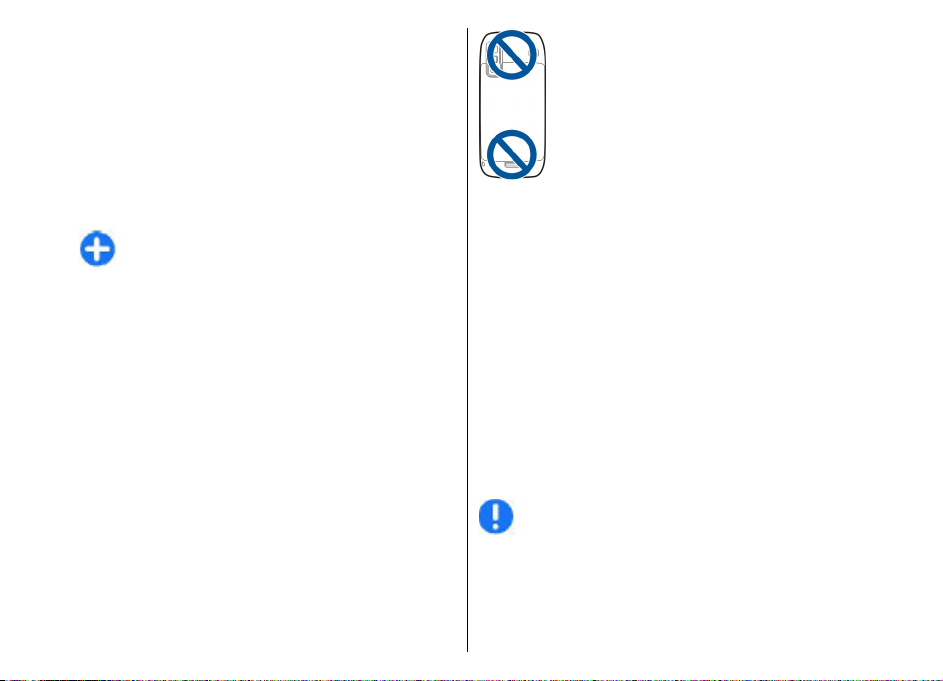
configurando su correo electrónico de Internet, visite
la página web de su proveedor de servicios de correo
electrónico para obtener más información.
Para abrir el Asistente de correo electrónico:
1. En la pantalla de inicio, seleccione el Asistente de
correo electrónico.
2. Introduzca su dirección de correo y contraseña. Si
el Asistente no puede configurar los ajustes de
correo automáticamente, seleccione su tipo de
cuenta e introduzca los ajustes relacionados.
Sugerencia: Si no ha configurado el buzón de
Guía de inicio rápido
correo, pulse la tecla de correo electrónico para
iniciar el Asistente de correo electrónico.
Si su dispositivo contiene clientes de correo
adicionales, se le ofrecen cuando inicia el Asistente de
correo.
Antenas
Es posible que su dispositivo tenga antenas internas y
externas. No toque la antena cuando esté
transmitiendo o recibiendo a menos que sea necesario.
El contacto con antenas afecta a la calidad de la
comunicación, puede originar una potencia superior
durante el funcionamiento y puede acortar la duración
de la batería.
20
Nokia PC Suite
Nokia PC Suite es un conjunto de aplicaciones que
puede instalar en un PC compatible. Nokia PC Suite
agrupa todas las aplicaciones disponibles en una
ventana de inicio desde la que puede ejecutar las
aplicaciones. Puede instalar Nokia PC Suite desde la
tarjeta de memoria de su dispositivo.
Puede utilizar Nokia PC Suite para sincronizar los
contactos y el calendario, así como las tareas y otras
notas entre su dispositivo y una aplicación de PC
compatible, como por ejemplo Microsoft Outlook o
Lotus Notes. También puede utilizar Nokia PC Suite
para intercambiar favoritos entre su dispositivo y
navegadores compatibles, y transferir imágenes y
videoclips entre su dispositivo y PC compatibles.
Nota: Preste atención a los ajustes de
sincronización. La eliminación de datos como parte del
proceso normal de sincronización se determina con los
ajustes seleccionados.
Para utilizar Nokia PC Suite necesita un PC que ejecute
Microsoft Windows XP (SP1 o SP2) o Windows Vista y
Page 21
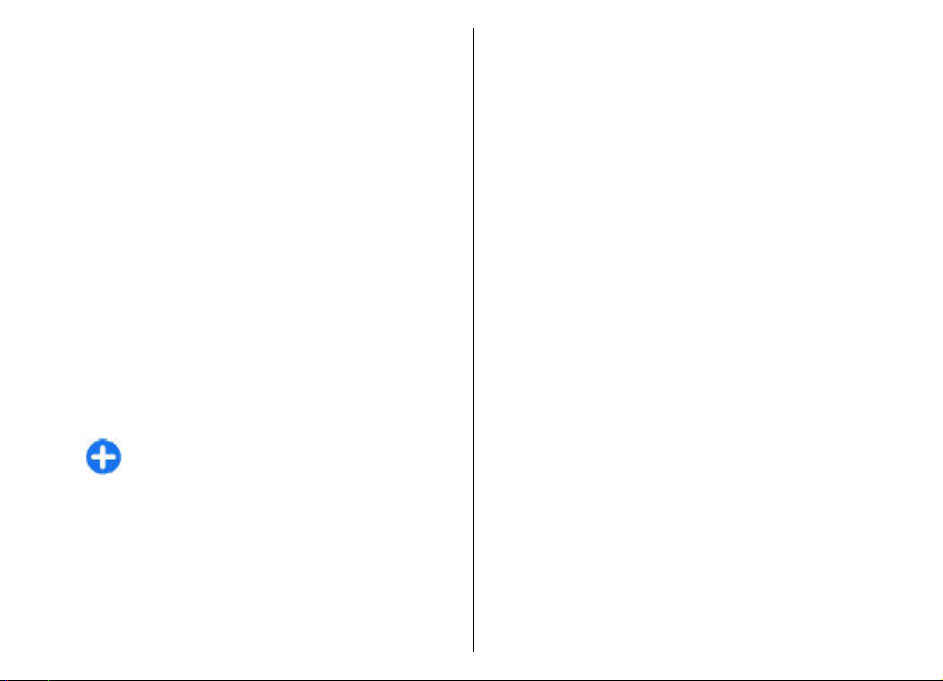
que sea compatible con un cable de datos USB o con
conectividad Bluetooth.
Nokia PC Suite no funciona con Macintosh.
Para obtener más información sobre Nokia PC Suite,
consulte su función de ayuda en el sitio web de Nokia.
Para instalar Nokia PC Suite:
1. Compruebe que la tarjeta de memoria está
insertada en su Nokia E75 .
2. Conecte el cable USB. El PC reconoce el dispositivo
nuevo e instala los controladores necesarios. Esta
tarea puede tardar unos minutos en completarse.
3. Seleccione Almacenam. masivo como modo de
conexión USB en el dispositivo. El dispositivo se
muestra en el explorador de archivos de Windows
como una unidad extraíble.
4. Abra la raíz de la unidad de tarjeta de memoria con
el explorador de archivos de Windows y seleccione
la instalación PC Suite.
5. Se inicia la instalación. Siga las instrucciones que se
muestran.
Sugerencia: Para actualizar Nokia PC Suite, o si
tiene problemas al instalarlo desde la tarjeta de
memoria, copie el archivo de instalación en el PC
e inicie la instalación desde ahí.
Sugerencias para una utilización eficaz
Para cambiar de perfil, pulse brevemente la tecla de
encendido.
P ar a v ol v er al mo do S il en ci o , m an te n ga pu ls a da la te cl a
#.
Para buscar elementos en el dispositivo o en Internet
(servicio de red), seleccione Menú > Aplicaciones >
Búsqueda.
Cuando esté navegando por páginas web con la
aplicación de navegador web o por mapas en la
aplicación Mapas, pulse * para acercar y # para alejar.
Guía de inicio rápido
21
Page 22
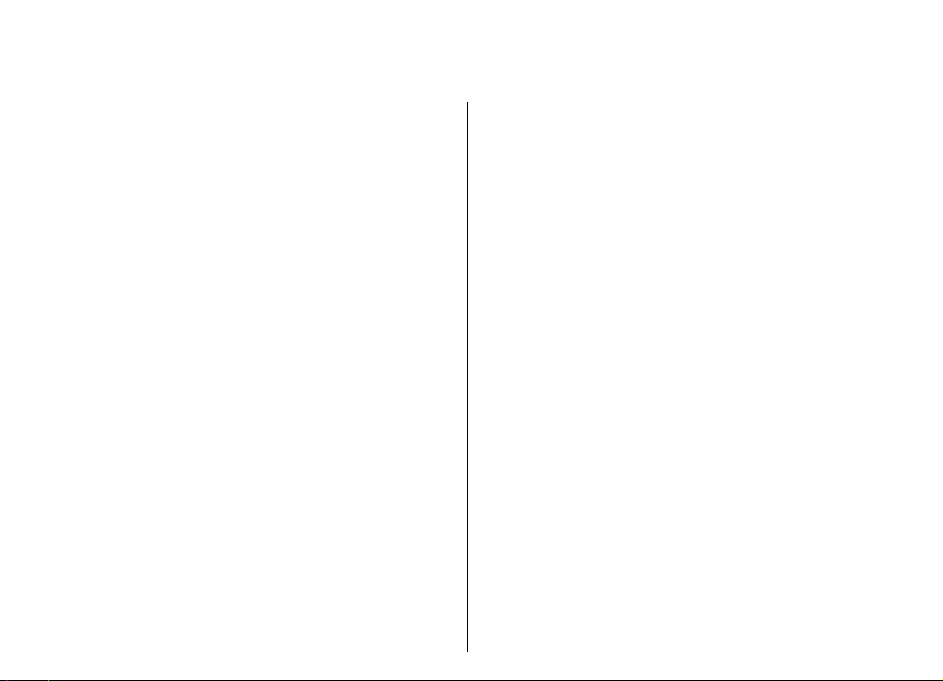
Encontrar ayuda
Soporte
Si quiere obtener más información acerca de cómo
utilizar el producto o no está seguro de cómo debería
de funcionar, consulte las páginas de asistencia en
Encontrar ayuda
www.nokia.com/support o el sitio web local de Nokia,
www.nokia.mobi/support (con un dispositivo móvil),
la aplicación Ayuda del dispositivo o la guía del usuario.
Si el problema continúa, haga una de estas opciones:
• Reinicie el dispositivo: apague el dispositivo y retire
la batería. Transcurrido aproximadamente un
minuto, vuelva a colocar la batería y encienda el
dispositivo.
• Restaure los ajustes originales de fábrica tal como
se explica en la guía del usuario. Sus documentos y
archivos se eliminarán durante el reinicio. Por tanto,
realice antes una copia de seguridad de los datos.
• Actualice el software del dispositivo con regularidad
para conseguir un rendimiento óptimo y nuevas
funciones, tal y como se explica en la guía de
usuario.
Si el problema continúa sin resolverse, comuníquese
con Nokia para saber con qué opciones de reparación
cuenta. Visite www.nokia.com/repair. Antes de enviar
el dispositivo para su reparación, realice siempre una
copia de seguridad de los datos del mismo.
22
Configuración remota
Seleccione Menú > Panel de control > Teléfono >
Gestor disp..
El Gestor de dispositivos le permite gestionar los
ajustes, los datos y el software del dispositivo de forma
remota.
Puede conectarse a un servidor y recibir ajustes de
configuración para el dispositivo. Puede recibir perfiles
de servidor y distintos ajustes de configuración de sus
proveedores de servicios o del departamento de
gestión de información de la empresa. Los ajustes de
configuración pueden incluir ajustes de conexión y
otros ajustes utilizados por distintas aplicaciones del
dispositivo. Las opciones disponibles pueden variar.
La conexión de configuración remota suele iniciarla el
servidor cuando hay que actualizar los ajustes del
dispositivo.
Para crear un perfil de servidor nuevo, seleccione
Opciones > Perfiles de servidor > Opciones >
Perfil de servidor nuevo.
Es posible que reciba los ajustes de su proveedor de
servicios en un mensaje de configuración. En caso
contrario, defina lo siguiente:
• Nombre de servidor — Introduzca un nombre
para el servidor de configuración.
• ID de servidor — Introduzca el ID exclusivo para
identificar el servidor de configuración.
Page 23
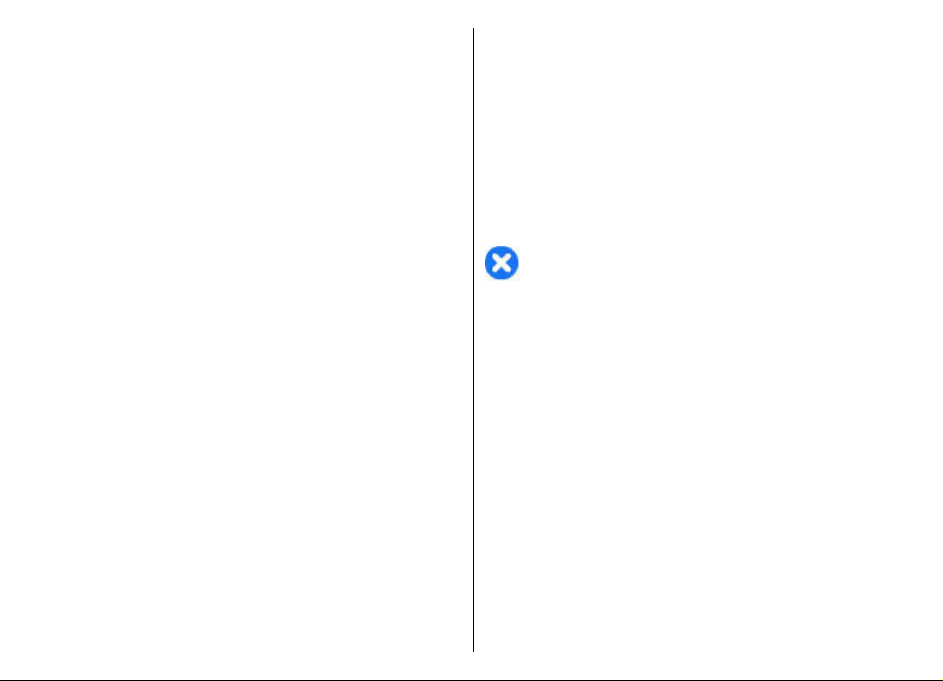
• Contraseña servidor — Escriba una contraseña
para identificar el dispositivo en el servidor.
• Punto de acceso — Seleccione el punto de acceso
que se va a utilizar para la conexión o cree un nuevo
punto de acceso. También puede elegir que se pida
el punto de acceso cada vez que inicie una conexión.
Este ajuste sólo está disponible si ha seleccionado
Internet como tipo de portador.
• Dirección de host — Introduzca la dirección Web
del servidor de configuración.
• Puerto — Introduzca el número de puerto del
servidor.
• Nombre de usuario y Contraseña — Escriba el ID
de usuario y la contraseña para el servidor de
configuración.
• Permitir configuración — Seleccione Sí para
permitir que el servidor inicie una sesión de
configuración.
• Autoaceptar todas — Seleccione Sí si no desea que
el servidor le solicite confirmación al iniciar una
sesión de configuración.
• Autentificación de red — Permite seleccionar si
desea utilizar autenticación http.
• Nombre usuario red y Contraseña de
red — Introduzca el ID de usuario y la contraseña
para la autentificación http. Este ajuste sólo está
disponible si ha seleccionado que se utilice
Autentificación de red.
Para conectarse al servidor y recibir los ajustes de
configuración de su dispositivo, seleccione
Opciones > Iniciar configuración.
Para ver el registro de configuración del perfil
seleccionado, seleccione Opciones > Ver registro.
Para actualizar el software del dispositivo por el aire,
seleccione Opciones > Verificar actualizaciones.
Los ajustes no se borran con la actualización Cuando
reciba el paquete de actualización en el dispositivo,
siga las instrucciones de la pantalla. El dispositivo se
reiniciará cuando la instalación haya terminado. La
descarga de actualizaciones de software puede
suponer la transmisión de grandes volúmenes de datos
(servicio de red). Compruebe que la batería del
dispositivo está suficientemente cargada. En caso
contrario, conecte el cargador antes de iniciar la
actualización.
Aviso: Mientras se instala una actualización de
software no será posible usar el dispositivo, ni siquiera
para efectuar llamadas de emergencia, hasta que
finalice la instalación y se reinicie el dispositivo.
Asegúrese de hacer una copia de seguridad de los datos
antes de aceptar la instalación de una actualización.
Actualizaciones de software a través de su PC
Las actualizaciones del software pueden incluir
funciones nuevas y mejoradas que no estaban
disponibles cuando adquirió el dispositivo. Actualizar
el software también puede mejorar el rendimiento del
dispositivo.
Encontrar ayuda
23
Page 24
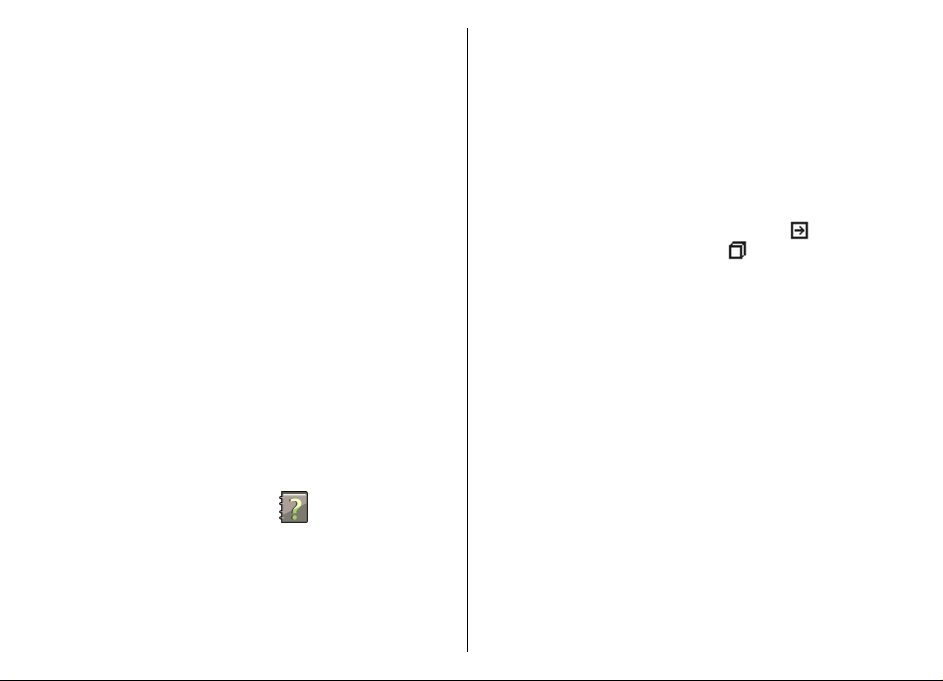
Nokia Software Updater es una aplicación para PC que
le permite actualizar el software de su dispositivo. Para
actualizar el software del dispositivo, es necesario
disponer de un PC compatible, acceso a Internet de
banda ancha y un cable de datos USB compatible para
conectar el dispositivo al PC.
Para obtener más información, conocer las notas de
distribución para las versiones de software más
recientes y descargar la aplicación Nokia Software
Updater, consulte www.nokia.com/softwareupdate o
Encontrar ayuda
el sitio Web de Nokia correspondiente a su región.
Para actualizar el software del dispositivo, siga estos
pasos:
1. Descargue e instale la aplicación Nokia Software
Updater en su PC.
2. Conecte el dispositivo al PC mediante un cable de
datos USB y abra la aplicación Nokia Software
Updater. La aplicación Nokia Software Updater le
guiará para hacer una copia de seguridad de sus
archivos, actualizar el software y restaurar sus
archivos.
Ayuda en el dispositivo
El dispositivo incluye instrucciones que le ayudarán a
utilizar las aplicaciones.
Para abrir los textos de ayuda desde el menú principal,
seleccione Menú > Ayuda > Ayuda y la aplicación
sobre la que desea leer las instrucciones.
24
Cuando está abierta una aplicación, seleccione
Opciones > Ayuda para acceder al texto de ayuda de
la vista actual.
Mientras esté leyendo las instrucciones, si desea
cambiar el tamaño del texto de ayuda, seleccione
Opciones > Reducir tamaño fuente o Aumentar
tamañ. fuente.
Al final del texto de la ayuda puede encontrar enlaces
a temas relacionados. Si selecciona una palabra
subrayada, aparecerá una breve explicación. Los textos
de ayuda utilizan los indicadores siguientes:
a un tema relacionado de la ayuda.
aplicación en cuestión.
Mientras lee las instrucciones, para cambiar entre los
textos de la ayuda y la aplicación que está abierta en
segundo plano, seleccione Opciones > Mostrar aplic.
abiertas y la aplicación deseada.
Enlace a la
Enlace
Aplicaciones adicionales
Existen varias aplicaciones proporcionadas por Nokia y
varios desarrolladores de software de terceros que le
ayudarán a aumentar la funcionalidad del dispositivo.
Puede encontrar información acerca de estas
aplicaciones en las guías disponibles en las páginas de
asistencia del producto en www.nokia.com/support o
en el sitio web local de Nokia.
Page 25
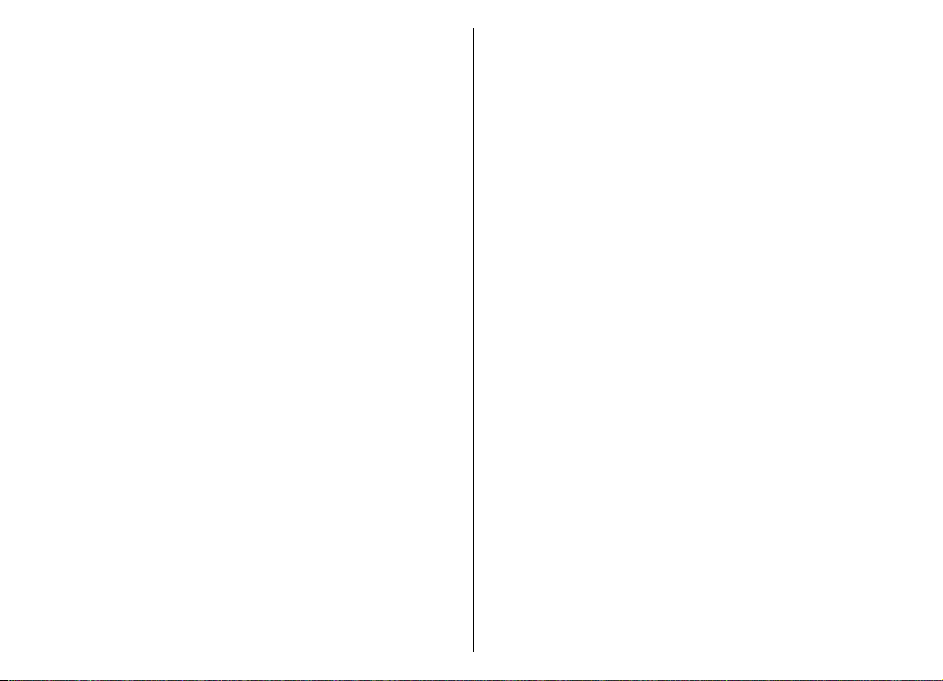
Ajustes
En función de la información del proveedor de servicios
de red, el dispositivo cuenta con ajustes de Internet
móvil, MMS, GPRS y streaming configurados
automáticamente. Es posible que los proveedores de
servicios ya hayan instalado ajustes en el dispositivo o
también es posible que reciba o que deba solicitar
estos ajustes a los proveedores de servicios mediante
un mensajes especial.
Puede cambiar los ajustes generales del dispositivo,
como por ejemplo el idioma, el modo en espera, la
pantalla y los ajustes de bloqueo del teclado.
Liberar memoria
Para ver la cantidad de memoria disponible para
distintos tipos de datos, seleccione Menú > Oficina >
Gestor archs..
Numerosas funciones del dispositivo utilizan la
memoria para almacenar datos. El dispositivo le avisa
si la memoria se está agotando.
Para liberar memoria, transfiera datos a otra memoria
(si está disponible) o a un ordenador compatible.
Para eliminar datos innecesarios, utilice el Gestor de
archivos o la aplicación correspondiente. Puede
eliminar lo siguiente:
• Mensajes en las carpetas de Mensajes y mensajes de
correo electrónico recuperados del buzón
• Páginas web guardadas
• Información de contactos
• Notas de la Agenda
• Aplicaciones que aparecen en el Gestor de
aplicaciones y que ya no son necesarias
• Archivos de instalación (con las extensiones de
archivo .sis o .sisx) de las aplicaciones instaladas.
Haga una copia de seguridad de los archivos de
instalación a un PC compatible.
• Imágenes y videoclips de la Galería. Haga una copia
de seguridad de los archivos en un PC compatible
utilizando Nokia PC Suite.
Encontrar ayuda
25
Page 26
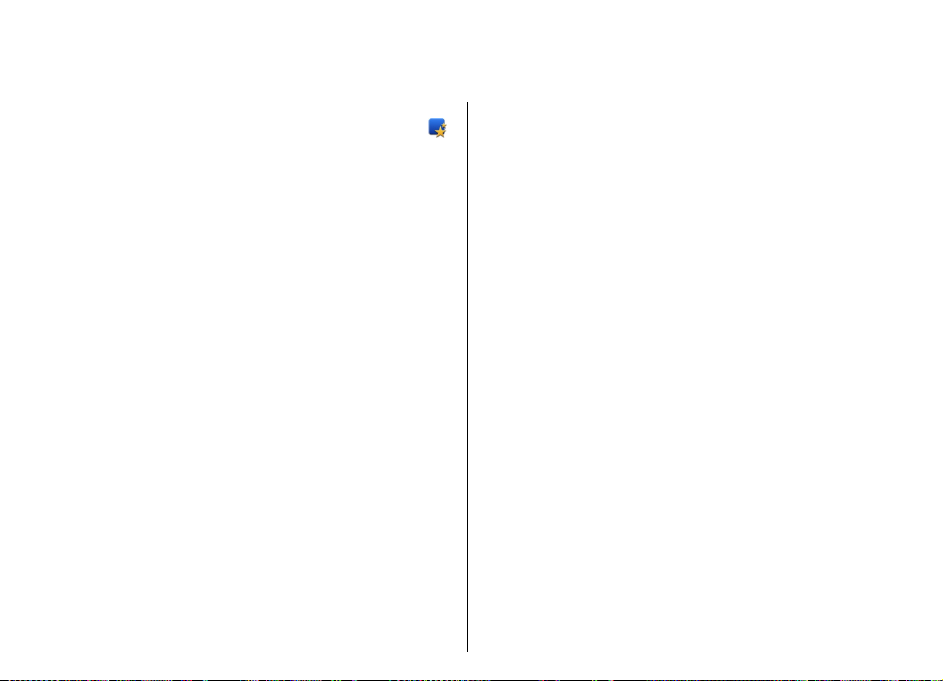
Nokia E75 - Conceptos básicos
Ajustes del teléfono
Cuando enciende el dispositivo por primera vez, se abre
la aplicación Ajustes del teléfono (Aj. teléfono).
Para acceder a la aplicación Aj. teléfono más adelante,
seleccione Menú > Ayuda > Aj. teléfono.
Para configurar las conexiones del dispositivo,
seleccione Asisten. ajustes.
Para transferir datos al dispositivo desde un dispositivo
Nokia compatible, seleccione Transfer. datos.
Nokia E75 - Conceptos básicos
Las opciones disponibles pueden variar.
Asistente de ajustes
Seleccione Menú > Panel de control > Asis.
ajustes.
Use el Asistente de ajustes para definir los ajustes de
correo electrónico y conexión. Los elementos
disponibles en el Asistente de ajustes dependen de las
funciones del dispositivo, la tarjeta SIM, el proveedor
de servicios y los datos de la base de datos del
Asistente.
Para iniciar el Asistente de ajustes, seleccione Iniciar.
26
Para obtener los mejores resultados al utilizar el
Asistente de ajustes, mantenga la tarjeta SIM instalada
en el dispositivo. Si la tarjeta SIM no está instalada, siga
las instrucciones que aparecen en la pantalla.
Seleccione entre las opciones siguientes:
• Operador — Definir los ajustes específicos del
operador, por ejemplo los ajustes de MMS, Internet,
WAP y streaming.
• Config. de correo — Configurar una cuenta POP,
IMAP o de Mail for Exchange.
• PPH — Configurar los ajustes de Pulsar para hablar
• Compartir vídeo — Configurar los ajustes de uso
compartido de vídeo
Los ajustes disponibles para la edición pueden variar.
Menú
Seleccione Menú.
Page 27
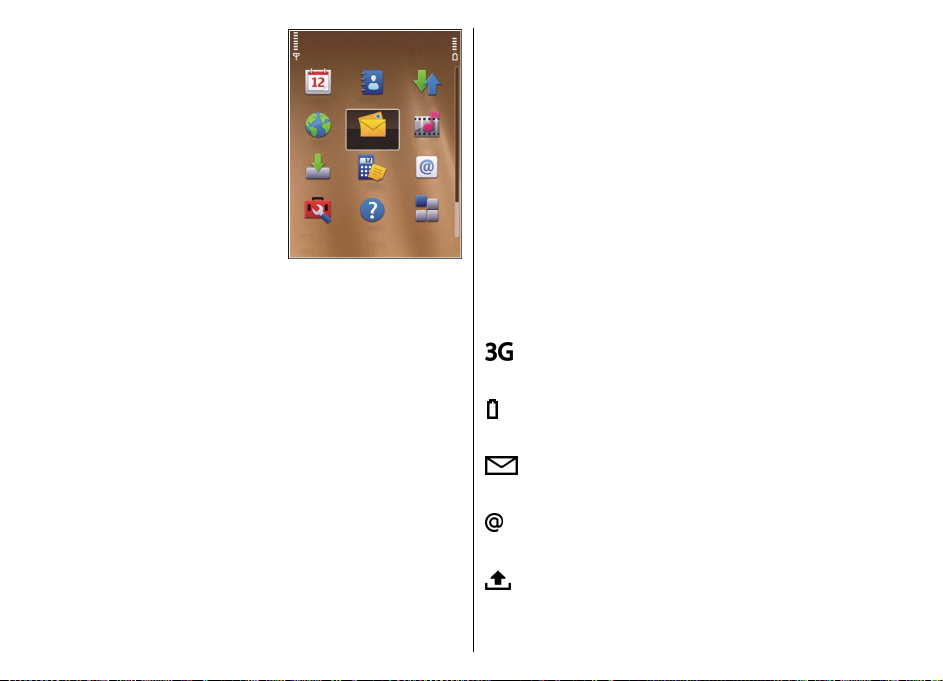
El Menú es un punto de
partida desde el que se
pueden abrir todas las
aplicaciones del dispositivo
o de la tarjeta de memoria.
En el menú hay aplicaciones
y carpetas, que son grupos
de aplicaciones parecidas.
Todas las aplicaciones que
instale en el dispositivo se
guardan de forma
predeterminada en la
carpeta Aplicaciones.
Para abrir una aplicación,
selecciónela, es decir, desplácese hasta ella, y pulse la
tecla de desplazamiento.
Para cambiar de una aplicación abierta a otra,
mantenga pulsada la tecla de inicio y seleccione una
aplicación. La ejecución de aplicaciones en segundo
plano aumenta la demanda de alimentación de la
batería y acorta su duración.
Seleccione Opciones y una de las siguientes opciones:
• Cambiar vista del menú — Las aplicaciones se
muestran en una lista o una cuadrícula.
• Detalles de memoria — Puede ver el consumo de
memoria de las distintas aplicaciones y datos
almacenados en el dispositivo o la tarjeta de
memoria y comprobar la cantidad de memoria
disponible.
• Carpeta nueva — Crea una carpeta nueva.
• Renombrar — Cambia el nombre de una carpeta
nueva.
• Mover — Organiza la carpeta de otra forma.
Desplácese hasta la aplicación que desea mover y
seleccione Mover. Aparecerá una marca de
selección junto a la aplicación. Desplácese a una
nueva ubicación y seleccione Aceptar.
• Mover a carpeta — Mueve una aplicación a otra
carpeta. Desplácese hasta la aplicación que desea
mover y seleccione Mover a carpeta, la nueva
carpeta y Aceptar.
• Descargar aplicaciones — Descarga aplicaciones
de Internet.
Indicadores de la pantalla
El dispositivo se está utilizando en una red
UMTS (servicio de red).
El nivel de carga de la batería. Cuanto más alta
sea la barra, mayor será la carga de la batería.
Tiene uno o varios mensajes no leídos en la
carpeta Buzón de entrada de Mensajería.
Ha recibido un nuevo mensaje de correo
electrónico en el buzón remoto.
En la carpeta Buzón de salida de Mensajería hay
mensajes en espera de ser enviados.
Nokia E75 - Conceptos básicos
27
Page 28
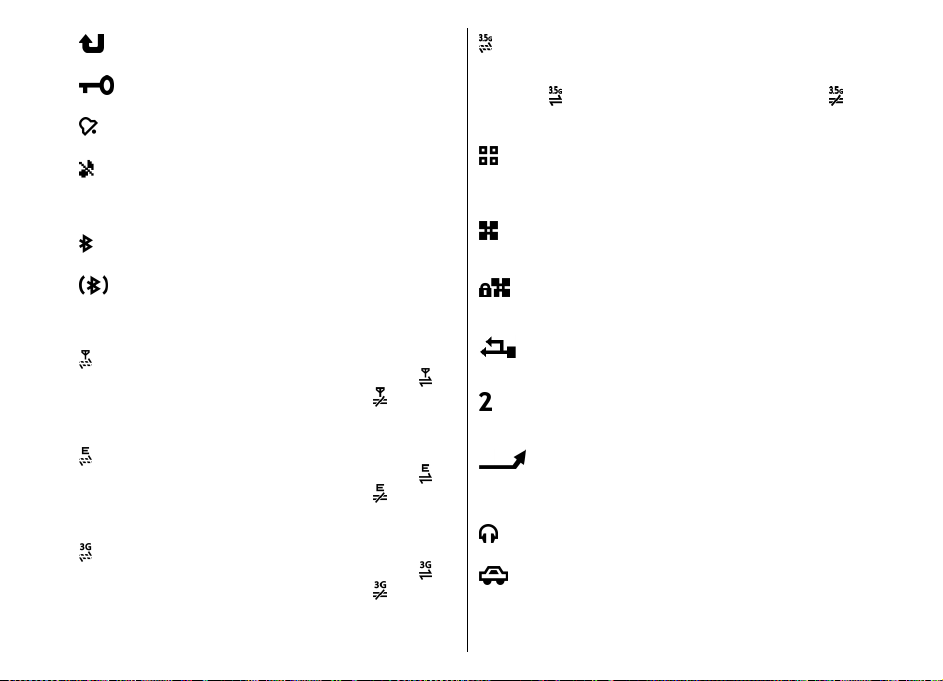
Tiene una o varias llamadas perdidas.
Las teclas del dispositivos están bloqueadas.
Hay una alarma activa.
Ha activado el modo de Silencio y el dispositivo
no emitirá ningún sonido cuando reciba una
llamada entrante o un mensaje.
La conectividad Bluetooth está activada.
El HSDPA (High-speed downlink packet access)
está admitido y disponible (servicio de red). El
icono puede variar entre regiones. Si el icono
, la conexión está activa. Si el icono es ,
es
la conexión está en espera.
Ha configurado el dispositivo para que rastree
redes LAN inalámbricas (WLAN) y hay una
disponible.
Una conexiónWLAN está activa en una red que
carece de encriptación.
Nokia E75 - Conceptos básicos
28
Se establece una conexión Bluetooth. Si el
indicador parpadea, el dispositivo está
intentando conectarse a otro dispositivo.
Hay una conexión de paquetes de datos GPRS
disponible (servicio de red). Si el icono es
conexión está activa. Si el icono es
conexión está en espera.
Hay una conexión de paquetes de datos EGPRS
disponible (servicio de red). Si el icono es
conexión está activa. Si el icono es
conexión está en espera.
Hay una conexión de paquetes de datos UMTS
disponible (servicio de red). Si el icono es
conexión está activa. Si el icono es
conexión está en espera.
, la
, la
, la
, la
, la
, la
Una WLAN está activa en una red que dispone
de encriptación.
El dispositivo está conectado a un ordenador
mediante un cable de datos USB.
La segunda línea telefónica está en uso
(servicio de red).
Todas las llamadas se desvían a otro número.
Si dispone de dos líneas telefónicas, un número
indicará la línea que se encuentra activa.
Hay un kit ML portátil conectado al dispositivo.
Hay un kit manos libres para coche conectado
al dispositivo.
Page 29
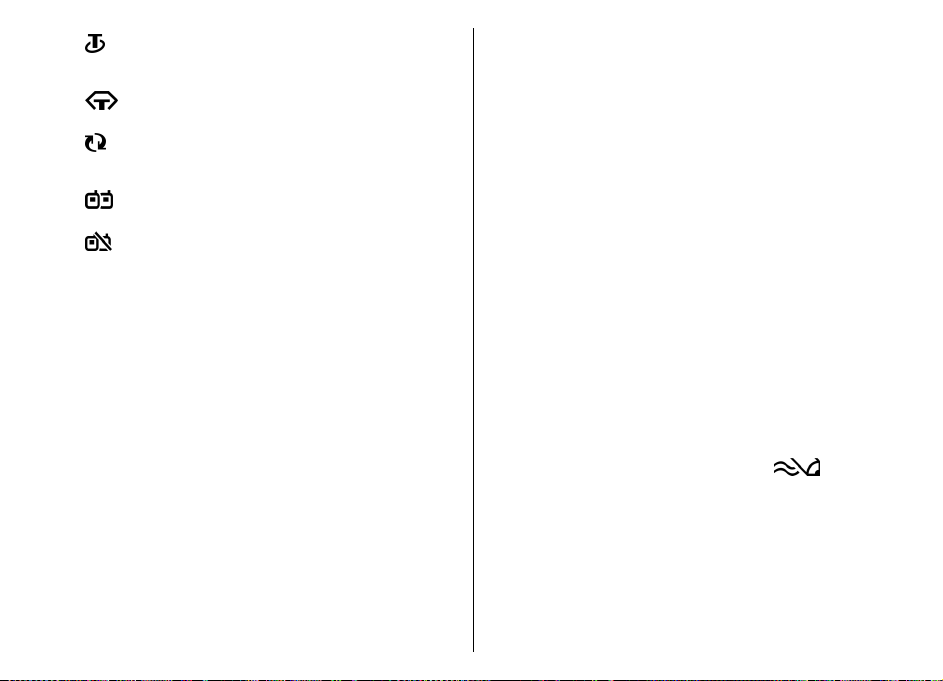
Hay un adaptador de audífono conectado al
dispositivo.
Hay un DTS conectado al dispositivo.
El dispositivo está realizando una
sincronización.
Hay una conexión Pulsar para hablar en curso.
La conexión PPH está en el modo No molesten
porque el tipo de señal del dispositivo está
establecido en Un bip o en Silencio, o bien
porque tiene una llamada telefónica entrante
o saliente. En este modo, no puede hacer
llamadas PTT.
Escribir texto
Los métodos de entrada que se incluyen con el
dispositivo pueden variar en los distintos mercados de
ventas.
Escribir texto con el teclado
Su dispositivo dispone de un teclado completo.
Para insertar signos de puntuación, pulse la tecla
correspondiente o una combinación de teclas.
Para alternar entre las mayúsculas y minúsculas, pulse
la tecla Mayús.
Para insertar caracteres impresos en la parte superior
de las teclas, mantenga pulsada la tecla
correspondiente o mantenga pulsada la tecla de
función mientras pulsa la tecla correspondiente.
Para borrar un carácter, pulse la tecla de borrado. Para
borrar varios caracteres, mantenga pulsada la tecla de
retroceso.
Para insertar caracteres que no se muestran en el
teclado, pulse la tecla chr.
Para copiar texto, mantenga pulsada la tecla Mayús. y
desplácese para marcar la palabra, frase o línea de
texto que desee copiar. Pulse Ctrl + C. Para insertar el
texto en un documento, desplácese hasta la posición
deseada y pulse Ctrl + V.
Para cambiar el idioma del texto escrito, o para activar
la entrada de texto predictivo, seleccione Opciones >
Opciones de entrada y la opción adecuada.
Introducir texto predictivo
Para activar la introducción de texto predictivo,
seleccione Opciones > Opciones de entrada >
Activar predicción. Aparece el indicador
Cuando comienza a escribir una palabra, el dispositivo
le sugiere posibles palabras. Cuando encuentre la
palabra correcta, desplácese a ella para confirmarla.
Mientras escribe, también puede desplazarse hacia
abajo para acceder a una lista de palabras sugeridas.
Si la palabra que le interesa está en la lista,
selecciónela. Si la palabra que está escribiendo no está
en el diccionario del dispositivo, el dispositivo le
sugiere una posible palabra, mientras que la que
estaba escribiendo se muestra sobre la palabra
.
Nokia E75 - Conceptos básicos
29
Page 30
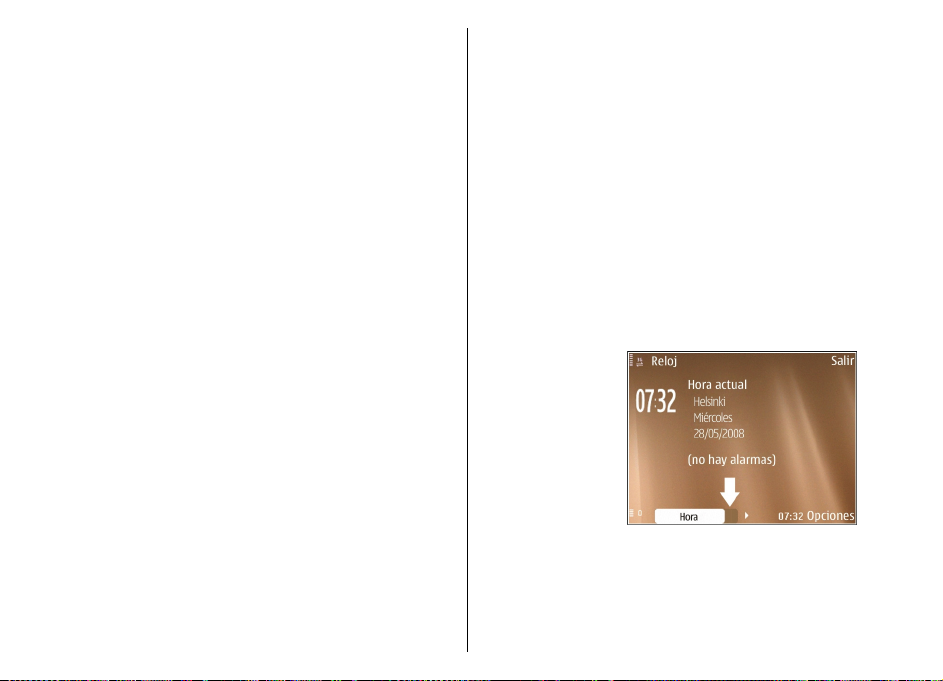
sugerida. Desplácese para seleccionar su palabra. La
palabra se añade al diccionario cuando comienza a
escribir la siguiente palabra.
Para desactivar la introducción de texto predictivo,
seleccione Opciones > Opciones de entrada >
Desactivar predicción.
Para definir los ajustes de la entrada de texto,
seleccione Opciones > Opciones de entrada >
Ajustes.
Para cambiar el idioma de escritura, seleccione
Opciones > Opciones de entrada > Idioma de
escritura.
Buscar
Acerca de la función Buscar
Nokia E75 - Conceptos básicos
Seleccione Menú > Aplicaciones > Búsqueda.
La función Buscar le permite utilizar distintos servicios
de búsqueda basados en Internet para encontrar, por
ejemplo, páginas web e imágenes. El contenido y
disponibilidad de los servicios puede variar.
Ajustes de búsqueda
Seleccione Menú > Aplicaciones > Búsqueda.
Para cambiar los ajustes de la aplicación Buscar,
seleccione Opciones > Ajustes y una de las siguientes
opciones:
• País o región — Seleccione el país o región desde
30
el cual desea buscar.
• Conexión — Seleccione el punto de acceso y
permita o denegue las conexiones de red.
• Buscar servicios — Seleccione si desea que se
muestren los proveedores de servicios y las
categorías de búsqueda.
• Generales — Active o desactive la información
sobre herramientas y borre el historial de búsqueda.
Acciones comunes en varias aplicaciones
Puede encontrar las siguientes acciones en varias
aplicaciones:
Para cambiar el modo, apagar o bloquear el
dispositivo, pulse brevemente la tecla de encendido.
Si una aplicación
consta de varias
fichas (ver figura),
desplácese a la
derecha o a la
izquierda para
abrirlas.
Para guardar los
ajustes que ha
configurado en una
aplicación,
seleccione Atrás.
Para guardar un archivo, seleccione Opciones >
Guardar. Existen distintas opciones para guardar en
función de la aplicación que utilice.
Page 31

Para enviar un archivo, seleccione Opciones >
Enviar. Puede enviar un archivo en un mensaje de
correo electrónico o multimedia, o bien utilizar
distintos métodos de conectividad.
Al copiar, mantenga pulsada la tecla de mayúsculas y
minúsculas, y seleccione el texto con la tecla de
desplazamiento. Mantenga pulsada la tecla de
mayúsculas y minúsculas, y seleccione Copiar. Para
pegar, desplácese hasta el punto en el que va a pegar
el texto, mantenga pulsada la tecla de mayúsculas y
minúsculas, y seleccione Pegar. Puede que este
método no funcione en aplicaciones que tengan sus
propios comandos para copiar y pegar.
Para seleccionar elementos diferentes como mensajes,
archivos o contactos, desplácese hacia el elemento que
desee seleccionar. Seleccione Opciones > Marcar/
Anular marcar > Marcar para seleccionar un
elemento o Opciones > Marcar/Anular marcar >
Marcar todo para seleccionarlos todos.
Sugerencia: Para seleccionar casi todos los
elementos, primero seleccione Opciones >
Marcar/Anular marcar > Marcar todo, luego
seleccione los elementos que le interesan y, por
último, Opciones > Marcar/Anular marcar >
Anular marcar.
Para seleccionar un objeto (por ejemplo, un archivo
adjunto en un documento), vaya al objeto para que
aparezcan marcadores cuadrados a ambos lados del
objeto.
Control de volumen
Para ajustar el volumen del auricular durante una
llamada telefónica o bien el volumen de las
aplicaciones multimedia, utilice las teclas de volumen.
Nokia E75 - Conceptos básicos
31
Page 32

Personalización
Puede personalizar el dispositivo; por ejemplo, puede
modificar los tonos, las imágenes de fondo y los
salvapantallas.
Personalización
Modos
Seleccione Menú > Panel de control > Modos.
Puede ajustar y personalizar las señales de llamada, los
tonos de aviso y otros tonos del dispositivo para
distintos eventos, entornos o grupos de llamantes. El
modo activo aparece en la parte superior de la pantalla
en la pantalla de inicio. Sin embargo, si el modo activo
es General, sólo aparece la fecha del día.
Para crear un modo nuevo, seleccione Opciones >
Crear nuevo y defina los ajustes.
Para personalizar un modo, selecciónelo y seleccione
Opciones > Personalizar.
Para cambiar un modo, seleccione un modo y
Opciones > Activar. El modo Fuera de línea impide al
dispositivo que se encienda accidentalmente, envíe o
reciba mensajes o utilice la red inalámbrica LAN,
Bluetooth, GPS o la radio FM; también cierra cualquier
conexión a Internet que esté abierta cuando se
selecciona el modo. El modo Fuera de línea no le impide
establecer una conexión inalámbrica LAN o Bluetooth
posteriormente; tampoco le impide reiniciar la radio
FM o GPS, de manera que pueden respetarse los
32
requisitos de seguridad relacionados con el
establecimiento y la utilización de estas funciones.
Para establecer que el modo siga activo hasta una
determinada hora en las próximas 24 horas, seleccione
Opciones > Temporizado y establezca la hora.
Cuando ha transcurrido el tiempo establecido, el modo
vuelve a la anterior configuración activa sin
temporizar. Cuando el modo está temporizado, en la
pantalla de inicio se muestra
no se puede temporizar.
Para eliminar un modo que haya creado, seleccione
Opciones > Borrar modo. Los modos predefinidos no
se pueden eliminar.
. El perfil Fuera de línea
Seleccionar señales de llamada
Para establecer una señal de llamada para un modo,
seleccione Opciones > Personalizar > Señal de
llamada. Seleccione una señal de llamada en la lista o
seleccione Descargar sonidos para abrir una carpeta
de favoritos con una lista de favoritos para descargar
tonos utilizando el navegador. Las señales descargadas
se guardan en la Galería.
Para reproducir la señal de llamada para un grupo de
contactos seleccionados, seleccione Opciones >
Personalizar > Aviso para y el grupo que desee. Las
Page 33

llamadas de teléfono de otras personas fuera del grupo
tienen un aviso silencioso.
Para cambiar el tono del mensaje, seleccione
Opciones > Personalizar > Tono aviso mensaje.
Personalizar modos
Seleccione Menú > Panel de control > Modos.
Desplácese hasta un perfil y seleccione Opciones >
Personalizar y una de las siguientes opciones:
• Señal de llamada — Seleccione una señal de
llamada en la lista o seleccione Descargar
sonidos para abrir una carpeta de favoritos con una
lista de favoritos para descargar tonos utilizando el
navegador. Si utiliza dos líneas de teléfono
alternativas, puede especificar una señal de llamada
para cada línea.
• Señal videollamada — Seleccione una señal de
llamada para las videollamadas.
• Decir nombre llamante — Si selecciona esta
opción y le llama alguien de la lista de contactos, el
dispositivo emitirá una señal de llamada que es una
combinación del nombre hablado del contacto y la
señal de llamada seleccionada.
• Tipo de señal — Seleccione el tipo de señal de
llamada.
• Volumen de señal — Defina el volumen de la señal
de llamada.
• Tono aviso mensaje — Seleccione un tono para
mensajes de texto recibidos.
• Tono aviso de correo — Seleccione un tono para
mensajes de correo electrónico recibidos.
• Aviso por vibración — Configure el dispositivo
para que vibre cuando reciba una llamada.
• Tonos del teclado — Defina el volumen de los
tonos del teclado.
• Tonos de aviso — Active o desactive los tonos de
aviso. Este ajuste también repercute en los tonos de
algunos juegos y aplicaciones Java™.
• Aviso para — Configure el dispositivo para que
suene únicamente cuando llamen números de
teléfono de un grupo de contactos seleccionado. Las
llamadas de teléfono de otras personas fuera del
grupo tienen un aviso silencioso.
• Tono de aviso de PPH — Seleccione una señal de
llamada para las llamadas Pulsar para hablar.
• Estado de PPH — Establezca el estado de Pulsar
para hablar de cada perfil.
• Sonido apertura — Seleccione un tono para que
suene al abrir la tapa.
• Sonido de cierre — Seleccione un tono para que
suene al cerrar la tapa.
• Nombre del modo — Introduzca un nombre a un
nuevo perfil o cambie el nombre de uno existente.
No se puede cambiar el nombre de los modos
General y Fuera de línea.
Personalización de la pantalla de inicio
Seleccione Menú > Panel de control >
Modalidades.
Para cambiar el nombre de la pantalla de inicio actual,
seleccione Opciones > Renombrar modalidad.
Personalización
33
Page 34

Para seleccionar qué aplicaciones y notificaciones
desea ver en la pantalla de inicio, seleccione Aplicac.
pantalla Inicio.
Para cambiar el tema de la pantalla de inicio que está
en uso en ese momento, seleccione Tema general.
Para cambiar la imagen de fondo de la pantalla de
inicio que está en uso en ese momento, seleccione
Papel tapiz.
Para cambiar de una pantalla de inicio a otra,
Personalización
desplácese a Modalidad actualOpciones >
Cambiar.
Cambiar el tema de visualización
Seleccione Menú > Panel de control > Temas.
Seleccione una de las siguientes opciones:
• Generales — Cambie el tema usado en todas las
aplicaciones.
• Vista menú — Cambie el tema usado en el menú
principal.
• P. Inicio — Cambie el tema usado en la pantalla de
inicio.
• Papel tapiz — Cambie la imagen de fondo en la
pantalla inicial.
• Ahorro energ. — Seleccione una animación como
salvapantallas.
• Imagen llam. — Cambie la imagen mostrada
34
durante las llamadas.
Para activar o desactivar los efectos de tema,
seleccione Generales > Opciones > Efectos de
tema.
Descargar un tema
Seleccione Menú > Panel de control > Temas.
Para descargar un tema, seleccione Generales >
Descargar temas > Opciones > Ir a dirección
web. Introduzca la dirección web desde la que desea
descargar el tema. Una vez descargado, puede obtener
la vista previa del tema o activarlo.
Para obtener la vista previa de un tema, seleccione
Opciones > Vista previa.
Para activar un tema, seleccione Opciones > Fijar.
Cambiar temas de audio
Puede definir sonidos para diversos eventos del
dispositivo. Los sonidos pueden ser tonos, voz o una
combinación de ambos.
Seleccione Menú > Panel de control > Temas y
Temas de audio.
Para cambiar el tema de audio actual, seleccione Tema
de audio activo.
Para añadir efectos 3D al tema de audio, seleccione
Opciones > Señales de llamada 3D.
Page 35

Para crear un tema de audio nuevo, seleccione
Opciones > Guardar tema.
Para definir un sonido para un evento, seleccione un
grupo de eventos, por ejemplo eventos de Mensajes.
Seleccione el evento deseado y una de las siguientes
opciones:
• Silencio — Desactive el sonido del evento del
dispositivo.
• Tono — Establezca un tono como sonido para el
evento del dispositivo.
• Voz — Establezca una etiqueta de voz sintetizada
como sonido para el evento del dispositivo.
Introduzca el texto deseado y seleccione Aceptar.
Esta opción no está disponible si ha seleccionado
Decir nombre llamante en Perfiles.
Seleccione un grupo de eventos, por ejemplo eventos
de Mensajes. Seleccione el evento deseado, Opciones,
y una de las siguientes opciones:
• Reproducir — Reproducir el sonido antes de
activarlo.
• Activar sonidos — Active todos los sonidos del
grupo de eventos.
• Desactivar sonidos — Desactive todos los sonidos
del grupo de eventos.
Señales de llamada 3D
Seleccione Menú > Panel de control > Señales 3D.
Para activar los efectos de sonido tridimensionales (3-
D) para las señales de llamada, seleccione Efectos
señales llam. 3D > Activados. No todas las señales
de llamada son compatibles con los efectos 3-D.
Para cambiar el efecto 3-D aplicado a la señal de
llamada, seleccione Trayectoria de sonido y el efecto
que desee.
Para modificar el efecto 3D, seleccione una de las
siguientes opciones:
• Velocidad trayectoria — Seleccione la velocidad a
la que se mueve el sonido de una dirección a otra.
Este ajuste no está disponible para todos los efectos.
• Reverberación — Seleccione el efecto deseado
para ajustar la cantidad de eco.
• Efecto Doppler — Seleccione Activado para
configurar un sonido de señal de llamada más alto
cuando está cerca del dispositivo y más bajo cuando
está lejos de este. Este ajuste no está disponible para
todos los efectos.
Para escuchar la señal de llamada con el efecto 3-D,
seleccione Opciones > Reproducir señal.
Para ajustar el volumen de la señal de llamada,
seleccione Menú > Panel de control > Modos y
Opciones > Personalizar > Volumen de señal.
Personalización
35
Page 36

Novedades de Nokia Eseries
Su nuevo dispositivo Nokia Eseries contiene nuevas
versiones de las aplicaciones de Agenda, guía y Correo
electrónico, así como una nueva pantalla de inicio.
Funciones clave
El nuevo Nokia E75 le ayuda a gestionar su información
personal y de trabajo. Algunas de las características
clave están destacadas aquí:
Lea y responda a su correo en cualquier
momento.
Novedades de Nokia Eseries
36
Esté al día y planifique sus reuniones con la
aplicación de Agenda.
Gestione sus compañeros de trabajo y sus
amigos con la nueva aplicación de Contactos.
Realice llamadas usando los servicios de voz
sobre IP con la aplicación de llamadas de
Internet.
Conéctese a una red LAN inalámbrica (WLAN)
con la aplicación de Asistente WLAN.
Trabaje con documentos, hojas de cálculo y
presentaciones con la aplicación Quickoffice.
Añada más aplicaciones empresariales a su
Nokia E75 con la aplicación Descargar.
Busque lugares de su interés con la
aplicación Mapas.
Alterne entre el modo de trabajo y el
personal.
Edite el aspecto y la configuración de su
pantalla de inicio con la aplicación Modos.
Navegue por la intranet de su empresa con
la aplicación Intranet.
Mueva los datos de la agenda y de los
contactos de un dispositivo anterior a su E75
con la aplicación Transferencia de datos.
Compruebe si hay actualizaciones
disponibles para las aplicaciones y
descárguelas a su dispositivo con la
aplicación de Actualización de aplicaciones.
Cifre su dispositivo o tarjeta de memoria
para prevenir que extraños accedan a su
información importante.
Page 37

Pantalla de inicio
Desde la pantalla de inicio puede acceder fácilmente a
las aplicaciones y funciones que utiliza más a menudo
y ver rápidamente las llamadas perdidas o los mensajes
nuevos.
Pantalla de inicio
En la pantalla de inicio puede acceder rápidamente a
las aplicaciones más utilizadas, y ver si tiene llamadas
perdidas o mensajes nuevos con sólo echar un vistazo.
Siempre que aparezca el icono
derecha para acceder a una lista de acciones
disponibles. Para cerrar la lista, desplácese a la
izquierda.
La pantalla de inicio
contiene lo
siguiente:
1. Accesos directos
de aplicaciones.
Para acceder a
una aplicación,
seleccione el
acceso directo
correspondiente.
2. Área de información. Para comprobar un elemento
que se muestre en el área de información,
selecciónelo.
, desplácese a la
3. Área de notificación. Para ver las notificaciones,
desplácese a una casilla. Las casillas sólo están
visibles si hay elementos en ellas.
Puede establecer dos pantallas de inicio para
propósitos diferentes. Por ejemplo, una pantalla para
mostrar el correo de su trabajo y las notificaciones, y
otra que muestre su correo personal. De este modo no
tiene que ver los mensajes del trabajo fuera de las
horas de oficina.
Para pasar de una pantalla de inicio a otra, seleccione
.
Para definir los elementos y accesos directos que desea
ver en la pantalla de inicio, y para configurar la
apariencia de la pantalla de inicio, seleccione Menú >
Panel de control y Modalidades.
Trabajo en la pantalla de inicio
Para buscar contactos en la pantalla de inicio,
introduzca el principio del nombre del contacto.
Seleccione el contacto deseado de la lista de
coincidencias propuestas. Es posible que esta función
no esté disponible en todos los idiomas.
Para llamar a un contacto, pulse la tecla de llamada.
Para desactivar la búsqueda de contacto, seleccione
Opciones > Búsq. cont. desact..
Para comprobar sus mensajes recibidos, seleccione la
casilla del mensaje en el área de notificación. Para leer
Novedades de Nokia Eseries
37
Page 38

un mensaje, seleccione el mensaje. Para acceder a otras
tareas, desplácese a la derecha.
Para comprobar sus llamadas perdidas, seleccione la
casilla de llamadas en el área de notificación. Para
devolver una llamada, seleccione la llamada y pulse la
tecla de llamada. Para enviar un mensaje de texto al
emisor de una llamada, seleccione la llamada,
desplácese a la derecha y seleccione Enviar mens.
texto en la lista de acciones disponibles.
Para escuchar su buzón de voz, seleccione la casilla del
buzón de voz en el área de notificación. Seleccione el
buzón de voz deseado y pulse la tecla de llamada.
Teclas de marcación
Novedades de Nokia Eseries
rápida
Las teclas de marcación rápida (de un toque) le
permiten acceder a las aplicaciones y tareas
rápidamente. Cada tecla tiene una aplicación o tarea
asignada. Para modificarlas, seleccione Menú > Panel
de control > Ajustes y Generales >
Personalización > Teclas 1 toque. Puede que su
proveedor de servicios haya asignado aplicaciones a las
teclas; en este caso, no podrá modificarlas.
1 — Tecla de inicio
38
2 — Tecla de agenda
3 — Tecla de correo
Tecla de inicio
Para acceder a la pantalla de inicio, pulse ligeramente
la tecla de inicio. Vuelva a pulsar esta tecla ligeramente
para acceder al menú.
Para ver la lista de aplicaciones activas, pulse la tecla
de inicio durante unos segundos. Cuando la lista esté
abierta, pulse ligeramente la tecla de inicio para
desplazarse por ella. Para abrir la aplicación
seleccionada, pulse la tecla de inicio durante unos
segundos o bien pulse la tecla de desplazamiento. Para
cerrar la aplicación seleccionada, pulse la tecla de
retroceso.
La ejecución de aplicaciones en segundo plano
aumenta la demanda de alimentación de la batería y
acorta su duración.
Tecla de agenda
Para abrir la aplicación Agenda, pulse ligeramente la
tecla de agenda.
Para crear una nueva entrada de reunión, pulse la tecla
de agenda durante unos segundos.
Tecla de correo
Para abrir el buzón predeterminado, pulse ligeramente
la tecla de correo.
Para crear un nuevo mensaje de correo electrónico,
pulse la tecla de correo durante unos segundos.
Page 39

Agenda
Seleccione Menú > Agenda.
Acerca de la Agenda
Seleccione Menú > Agenda.
Con la agenda puede crear y ver eventos y citas
programadas, así como alternar entre distintas vistas
de la agenda.
En la vista del mes, las entradas de la agenda están
marcadas con un triángulo. Las entradas de aniversario
y de memorándum también están marcadas con un
signo de exclamación. Las entradas del día
seleccionado se muestran en una lista.
Para abrir entradas de la agenda, seleccione una vista
y una entrada de la agenda.
Siempre que aparezca el icono
derecha para acceder a una lista de acciones
disponibles. Para cerrar la lista, desplácese a la
izquierda.
Creación de entradas de la agenda
Seleccione Menú > Agenda.
Puede crear los siguientes tipos de entradas de la
agenda:
• Las entradas de reunión le recuerdan los eventos
con una fecha y hora específicas.
, desplácese a la
• Las peticiones de reunión son invitaciones que
puede enviar a los participantes. Para poder crear
peticiones de reunión, debe tener un buzón
compatible configurado en el dispositivo.
• Las entradas de memorándum están relacionadas
con el día completo, pero no con una hora concreta.
• Las entradas de aniversario son recordatorios de
cumpleaños y de fechas especiales. Se refieren a un
día concreto, pero no a una hora específica. Las
entradas de aniversario se repiten todos los años.
• Las entradas de tareas son recordatorios de tareas
que tienen una fecha de vencimiento, pero no una
hora concreta del día.
Para crear una entrada de la agenda, seleccione una
fecha, seleccione Opciones > Nueva entrada y el tipo
de entrada.
Para establecer la prioridad de las entradas de reunión,
seleccione Opciones > Prioridad.
Para definir cómo se gestionará la entrada durante la
sincronización, seleccione Privada para ocultar la
entrada a otras personas si la agenda está disponible
en línea, seleccione Pública para que sea visible para
otras personas, o seleccione Ninguna para no copiar
la entrada en el ordenador.
Para enviar la entrada a un dispositivo compatible,
seleccione Opciones > Enviar.
Para crear una petición de reunión de una entrada de
reunión, seleccione Opciones > Añadir
participantes.
Novedades de Nokia Eseries
39
Page 40

Creación de peticiones de reunión
Seleccione Menú > Agenda.
Para poder crear peticiones de reunión, debe tener un
buzón compatible configurado en el dispositivo.
Para crear una entrada de reunión:
1. Para crear una entrada de reunión, seleccione un
día y Opciones > Nueva entrada > Petición de
reunión.
2. Introduzca los nombres de los participantes
requeridos. Para añadir nombres de la lista de
contactos, escriba los primeros caracteres y
selecciónelos en las coincidencias propuestas. Para
añadir participantes opcionales, seleccione
Opciones > Añadir participantes.
Novedades de Nokia Eseries
3. Introduzca el asunto.
4. Introduzca las horas y fechas de inicio y finalización,
o seleccione Evento todo el día.
5. Introduzca la ubicación.
6. Establezca una alarma para la entrada, si es
necesario.
7. Para una reunión recurrente, establezca el tiempo
de recordatorio y la hora de finalización.
8. Introduzca una descripción.
Para establecer la prioridad de la petición de reunión,
seleccione Opciones > Prioridad.
Para enviar la petición de reunión, seleccione
Opciones > Enviar.
40
Vistas de la agenda
Seleccione Menú > Agenda.
Puede alternar entre las siguientes vistas:
• La vista de mes muestra el mes actual y las entradas
de la agenda del día seleccionado en una lista.
• La vista de semana muestra los acontecimientos de
la semana seleccionada en siete casillas.
• La vista de día muestra los acontecimientos del día
seleccionado agrupados en periodos de tiempo
según la fecha de inicio.
• La vista de tareas muestra todas las tareas.
• La vista de agenda muestra los acontecimientos
para el día seleccionado en una lista.
Sugerencia: Para alternar entre vistas, pulse *.
Para cambiar la vista, seleccione Opciones > Cambiar
de vista y la vista que desee.
Sugerencia: Para abrir la vista de semana,
seleccione el número de semana.
Para desplazarse al día anterior o siguiente en las vistas
de mes, semana, día y agenda, seleccione el día que
desee.
Para modificar la vista predeterminada, seleccione
Opciones > Ajustes > Vista predeterminada.
Guía
Seleccione Menú > Guía.
Page 41

Acerca de la Guía
Seleccione Menú > Guía.
Con la guía, puede guardar y actualizar la información
de sus contactos, como números de teléfono,
direcciones postales o direcciones de correo
electrónico. Puede añadir una señal de llamada
personal o una imagen en miniatura a un contacto.
También puede crear grupos de contactos, que le
permiten comunicarse con varios contactos al mismo
tiempo, y enviar información de contact o a dispositivos
compatibles.
Siempre que aparezca el icono
derecha para acceder a una lista de acciones
disponibles. Para cerrar la lista, desplácese a la
izquierda.
, desplácese a la
Trabajo con los contactos
Seleccione Menú > Guía.
Parar crear un contacto, seleccione Opciones >
Nuevo contacto y escriba los detalles del contacto.
Para copiar contactos desde la tarjeta de memoria, si
está disponible, seleccione Opciones > Crear copia
seguridad > De tarj. memoria a tel..
Para buscar contactos, introduzca el principio del
nombre del contacto en el campo de búsqueda.
Crear grupos de contactos
Seleccione Menú > Guía.
1. Para crear un nuevo grupo de contactos, desplácese
a cada uno de los contactos que desea añadir al
grupo y seleccione Opciones > Marcar/Anular
marcar > Marcar.
2. Seleccione Opciones > Grupo > Añadir a
grupo > Crear nuevo grupo y escriba un nombre
para el grupo.
Si desea realizar llamadas de conferencia al grupo
mediante un servicio de conferencias, defina lo
siguiente:
• N.º servicio multiconf. — I nt ro du zc a e l n úm er o d e
servicio de la llamada de conferencia.
• ID servicio multiconf. — Introduzca el ID de la
llamada de conferencia.
• PIN servicio multiconf. — Introduzca el código PIN
de la llamada de conferencia.
Para hacer una llamada de conferencia al grupo
mediante el servicio de conferencias, seleccione el
grupo, desplácese hacia la derecha y seleccione Ll.
serv. multic..
Búsqueda de contactos en una base de datos remota
Para activar la búsqueda de contactos remota,
seleccione Opciones > Ajustes > Guía > Serv. bús.
remota.
Para buscar contactos en una base de datos remota,
seleccione Guía > Opciones > Búsqueda remota.
Introduzca el nombre del contacto que desea buscar y
seleccione Buscar. El dispositivo establecer una
conexión de datos con la base de datos remota.
Novedades de Nokia Eseries
41
Page 42

Para buscar contactos en la pantalla de inicio, comience
a escribir caracteres en la pantalla y seleccione la base
de datos en la lista de sugerencias.
Para cambiar la base de datos de contactos remota,
seleccione Opciones > Ajustes > Guía > Serv. bús.
remota. Este ajuste afecta a la base de datos usada en
las aplicaciones Guía y Agenda y a la pantalla de inicio,
pero no a la base de datos usada para el correo
electrónico.
Añadir señales de llamada a contactos
Seleccione Menú > Guía.
Para añadir una señal de llamada para un contacto,
seleccione el contacto, Opciones > Señal de
Novedades de Nokia Eseries
llamada y luego una señal de llamada. La señal de
llamada suena cuando el contacto le llama.
Para añadir una señal de llamada para un grupo de
contactos, seleccione el grupo, Opciones > Grupo >
Señal de llamada y luego una señal de llamada.
Para eliminar la señal de llamada, seleccione Señal de
llamada predet. de la lista de señales de llamada.
Cambiar ajustes de la Guía
Seleccione Menú > Guía.
Para configurar los ajustes de la aplicación Guía,
seleccione Opciones > Ajustes y una de las opciones
siguientes:
42
• Contactos a mostrar — Seleccionar las memorias
cuyos contactos se muestran.
• Mem. guardado predet. — Seleccionar la
memoria predeterminada en la que se guardan los
contactos.
• Visualización de nombres — Cambiar el modo en
que se muestran los nombres de contactos.
• Lista cont. pred. — Seleccionar qué guía de
contactos se abre al abrir la aplicación Guía.
• Serv. bús. remota — Cambiar la base de datos de
contactos remota. Esta opción está disponible sólo
si el proveedor de servicios admite la base de datos
de contactos remota.
Multitarea
Puede tener varias aplicaciones abiertas al mismo
tiempo. Para alternar entre las aplicaciones activas,
mantenga pulsada la tecla de inicio, vaya a una
aplicación y pulse la tecla de desplazamiento. Para
cerrar la aplicación seleccionada, pulse la tecla de
retroceso.
Ejemplo: Cuando tenga una llamada de teléfono
activa y quiera consultar la agenda, pulse la tecla
de inicio para acceder al menú y abrir esta
aplicación. La llamada permanecerá activa en
segundo plano.
Ejemplo: Cuando esté escribiendo un mensaje y
quiera consultar una página web, pulse la tecla
de inicio para acceder al menú y abrir la
aplicación Web. Elija alguno de sus favoritos o
escriba la dirección web manualmente, y
después seleccione Ir a. Para volver al mensaje,
Page 43

mantenga pulsada la tecla de inicio, desplácese
hasta el mensaje y pulse la tecla de
desplazamiento.
Archivos de Ovi
Archivos de Ovi le permite usar el Nokia E75 para
acceder al contenido de su ordenador siempre que esté
encendido y conectado a Internet. Necesitará instalar
la aplicación Archivos de Ovi en todos los ordenadores
a los que desee acceder con esta aplicación.
Archivos de Ovi puede probarse durante un período de
tiempo limitado.
Con Archivos de Ovi puede:
• Navegar, buscar y ver sus imágenes. No necesita
cargarlas a la página web, ya que puede acceder al
contenido del ordenador desde su dispositivo móvil.
• Navegar, buscar y ver sus archivos y documentos.
• Transferir canciones del ordenador al dispositivo.
• Enviar archivos y carpetas desde el ordenador sin
tener que pasarlos primero a su dispositivo, y
viceversa.
• Acceder a los archivos del ordenador incluso cuando
éste está apagado. Basta con elegir las carpetas y
archivos que desea tener disponibles. Archivos de
Ovi se ocupará de mantener automáticamente una
copia actualizada y la almacenará en un lugar en
línea totalmente seguro y accesible, incluso cuando
el ordenador está apagado.
Para solicitar asistencia, visite files.ovi.com/support.
Acerca de Tienda Ovi
En la Tienda Ovi, puede descargar juegos, aplicaciones,
vídeos, imágenes y tonos de llamada para su
dispositivo. Algunos artículos son gratuitos. Otros
deberá comprarlos con una tarjeta de crédito o a través
de su factura telefónica. La Tienda Ovi ofrece contenido
compatible con su dispositivo móvil y adecuado a sus
gustos y ubicación.
Puede que este servicio no esté disponible en todas las
regiones o países.
El contenido de la Tienda Ovi se divide en las siguientes
categorías:
• Recomendado
• Juegos
• Personalización
• Aplicaciones
• Sonido y vídeo
Novedades de Nokia Eseries
43
Page 44

Mensajes
Seleccione Menú > Mensajes.
Mensajes
En Mensajería (servicio de red), es posible enviar y
recibir mensajes de texto, mensajes multimedia,
mensajes de audio y mensajes de correo electrónico.
Asimismo, puede recibir mensajes de servicio Web,
mensajes de información de célula y mensajes
especiales que contienen datos y enviar comandos de
servicio.
Antes de enviar o recibir mensajes, puede que necesite
hacer lo siguiente:
• Introduzca una tarjeta SIM válida en el dispositivo y
sitúese en una zona con cobertura.
• Compruebe que la red admite las funciones de
mensajería que desea utilizar y que éstas están
activadas en la tarjeta SIM.
• Defina los ajustes del punto de acceso a Internet en
el dispositivo.
• Defina en el dispositivo las opciones de cuenta de
correo electrónico.
• Defina los ajustes de mensajes de texto en el
dispositivo.
• Defina los ajustes de mensajes multimedia en el
dispositivo.
El dispositivo debe reconocer el proveedor de la tarjeta
SIM y configurar automáticamente algunos de los
ajustes de mensajes. Si esto no ocurre, es posible que
44
deba configurar los ajustes manualmente, o bien
ponerse en contacto con su proveedor de servicios para
configurar los ajustes.
Carpetas de mensajes
Seleccione Menú > Mensajes.
Los mensajes y los datos recibidos mediante la
conectividad Bluetooth se almacenan en la carpeta
Buzón de entrada. Los mensajes de correo electrónico
se almacenan en la carpeta Buzón. Los mensajes que
ha estado redactando se pueden almacenar en la
carpeta Borrador. Los mensajes que están pendientes
de ser enviados se almacenan en la carpeta Buzón de
salida y los mensajes que se hayan enviado, excepto
los mensajes de Bluetooth, se almacenan en la carpeta
Enviados.
Sugerencia: Los mensajes se colocan en la
carpeta Buzón de salida cuando el dispositivo
está fuera de cobertura de red, por ejemplo.
Nota: El texto o icono de mensaje enviado que
aparece en el dispositivo no indica que haya llegado al
destino correcto.
Para solicitar a la red que le envíe un informe de
entrega de los mensajes de texto y mensajes
multimedia enviados (servicio de red), seleccione
Opciones > Ajustes > Mensaje de texto >
Informe de recepciónMensaje multimedia >
Page 45

Informes de recepción. Los informes se guardan en
la carpeta Informes.
Organizar mensajes
Seleccione Menú > Mensajes y Mis carpetas.
Para crear una nueva carpeta para organizar los
mensajes, seleccione Opciones > Carpeta nueva.
Para cambiar el nombre de una carpeta, seleccione
Opciones > Renombrar carpeta. Sólo puede cambiar
el nombre de las carpetas que haya creado.
Para mover un mensaje a otra carpeta, seleccione el
mensaje, Opciones > Mover a carpeta, la carpeta y
Aceptar.
Para ordenar los mensajes en un orden determinado,
seleccione Opciones > Clasificar por.
Para ver las propiedades de un mensaje, seleccione el
mensaje y Opciones > Detalles de mensaje.
for Exchange, y cuentas de correo electrónico de
Internet.
Al configurar el correo electrónico de la empresa, se le
pedirá el nombre del servidor asociado con la dirección
de correo electrónico. Solicite información al
departamento de TI de su empresa antes de empezar
a configurar esta cuenta.
Al configurar su cuenta de correo electrónico de
Internet, puede tener que solicitar a su proveedor de
servicios de correo electrónico el tipo de cuenta de
correo electrónico (POP o IMAP).
1. Para iniciar el asistente, vaya a la pantalla de inicio
y seleccione el Asistente de correo electrónico.
2. Introduzca su dirección de correo y contraseña. Si
el asistente no puede configurar los ajustes de
correo electrónico automáticamente, deberá
seleccionar su tipo de cuenta e introducir los ajustes
de cuenta pertinentes.
Si su dispositivo contiene clientes de correo
adicionales, se le ofrecen cuando inicia el Asistente de
correo electrónico.
Mensajes
Correo electrónico
Puede acceder a sus cuentas de correo electrónico en
Menú > Correo y Menú > Mensajes.
Configurar el correo electrónico
Con el Asistente de correo electrónico puede configurar
cuentas de correo electrónico de la empresa, como Mail
Envío de correo electrónico
Seleccione Menú > Mensajes.
1. Seleccione el buzón y Opciones > Crear cor.
electrónico.
2. En el campo Para, escriba la dirección de correo
electrónico del destinatario. Si la dirección está en
la Guía, empiece a escribir el nombre del
destinatario y seleccione el nombre que desee
entre los resultados sugeridos. Si añade varios
45
Page 46

destinatarios, separe las direcciones de correo
electrónico con ;. Use el campo CC para enviar una
copia a otros destinatarios, o el campo CCO para
enviar una copia oculta. Si el campo CCO no está
visible, seleccione Opciones > Más > Mostrar
Ccc.
Mensajes
3. En el campo Asunto, escriba el asunto del correo
electrónico.
4. Escriba el mensaje en la zona de texto.
5. Seleccione Opciones y una de las siguientes
opciones:
• Añadir adjunto — Añadir un adjunto al
mensaje.
• Prioridad — Establecer la prioridad del
mensaje.
• Indicador — Marcar el mensaje para realizar su
seguimiento.
• Insertar plantilla — Insertar texto de una
plantilla.
• Añadir destinatario — Añadir destinatarios de
la Guía.
• Opciones de edición — Cortar, copiar o pegar
el texto seleccionado.
• Opciones de entrada — Activar o desactivar el
texto predictivo o seleccionar el idioma de
escritura.
6. Seleccione Opciones > Enviar.
Adición de adjuntos
Seleccione Menú > Mensajes.
46
Para escribir un correo electrónico, seleccione el buzón
y Opciones > Crear cor. electrónico.
Para añadir un adjunto al mensaje de correo
electrónico, seleccione Opciones > Añadir adjunto.
Para eliminar el adjunto seleccionado, seleccione
Opciones > Elim. adjunt. selecc..
Lectura de correo electrónico
Seleccione Menú > Mensajes.
Importante: Extreme la precaución al abrir
mensajes. Los mensajes pueden contener software
dañino o dañar el dispositivo o el PC.
Para leer un correo electrónico recibido, seleccione el
buzón y un mensaje de la lista.
Para responder al remitente, seleccione Opciones >
Responder. Para responder al remitente y a todos los
destinatarios, seleccione Opciones > Responder a
todos.
Para reenviar el mensaje, seleccione Opciones >
Reenviar.
Descarga de archivos adjuntos
Seleccione Menú > Mensajes y un buzón.
Para ver los adjuntos en el mensaje de correo,
desplácese hasta el campo de adjuntos y seleccione
Opciones > Acciones. Si hay un adjunto en el
Page 47

mensaje, seleccione Abrir para abrirlo. Si hay varios
adjuntos en el mensaje, seleccione Ver lista para ver
una lista que muestra los adjuntos que se han
descargado y los que no.
Para descargar el adjunto seleccionado o todos los
adjuntos de la lista a su dispositivo, seleccione
Opciones > Descargar o Descargar todos. Los
adjuntos no se guardan en su dispositivo y se borran
cuando borra el mensaje.
Para descargar el adjunto seleccionado o todos los
adjuntos a su dispositivo, seleccione Opciones >
Guardar o Guardar todo.
Para abrir el archivo adjunto descargado seleccionado,
seleccione Opciones > Acciones > Abrir.
Respuesta a una petición de reunión
Seleccione Menú > Mensajes y un buzón.
Seleccione una petición de reunión recibida,
Opciones, y una de las opciones siguientes:
• Aceptar — Aceptar la petición de reunión.
• Rechazar — Declinar la petición de reunión.
• Reenviar — Reenviar la petición de reunión a otro
destinatario.
• Eliminar de la agenda — Eliminar una reunión
cancelada de la agenda.
Búsqueda de mensajes de correo
Seleccione Menú > Mensajes y un buzón.
Para buscar elementos en los destinatarios, asuntos y
cuerpos de texto de los mensajes de correo del buzón,
seleccione Opciones > Buscar.
Para detener la búsqueda, seleccione Opciones >
Detener búsqueda.
Para iniciar una nueva búsqueda, seleccione
Opciones > Búsqueda nueva.
Eliminación de correos
Seleccione Menú > Mensajes y un buzón.
Para borrar un mensaje de correo electrónico,
seleccione el mensaje y Opciones > Acciones >
Eliminar. El mensaje se coloca en la carpeta de
elementos eliminados si está disponible. Si no hay
disponible ninguna carpeta de elementos eliminados,
el mensaje se borra de forma permanente.
Para vaciar la carpeta de Elementos eliminados,
seleccione la carpeta y Opciones > Vaciar elem.
elim..
Alternación entre carpetas de correo
Seleccione Menú > Mensajes y un buzón.
Mensajes
47
Page 48

Para abrir otra carpeta u otro buzón de correo
electrónico, seleccione Buzón entr. en la parte
superior de la pantalla. Seleccione la carpeta o el buzón
de correo electrónico de la lista.
Mensajes
Desconexión del buzón
Seleccione Menú > Mensajes y un buzón.
Para cancelar la sincronización entre el dispositivo y el
servidor de correo y para trabajar con el correo
electrónico sin una conexión inalámbrica, seleccione
Opciones > Desconectar. Si su buzón no tiene la
opción Desconectar, seleccione Opciones > Salir
para desconectarse del buzón.
Para iniciar de nuevo la sincronización, seleccione
Opciones > Conectar.
Establezca una respuesta fuera de oficina
Seleccione Menú > Correo.
Para definir una respuesta fuera de oficina (si la opción
está disponible), seleccione el buzón yOpciones >
Ajustes > Buzón > Fuera de la oficina >
Activado o Opciones > Ajustes > Ajustes del
buzón > Fuera de la oficina > Activado.
Para introducir el texto para la respuesta, seleccione
Resp. Fuera de la oficina.
48
Ajustes del correo general
Seleccione Menú > Correo y Ajustes > Ajustes
globales.
Seleccione una de las siguientes opciones:
• Diseño lista mensajes — Seleccionar si los
mensajes de correo en la bandeja de entrada
muestran una o dos líneas de texto.
• Vista previa de texto — Vista previa de los
mensajes de correo al desplazarse a través de la lis ta
de los mensajes de correo electrónico en la bandeja
de entrada.
• Divisores de títulos — Para poder expandir y
contraer la lista de los mensajes de correo
electrónico, seleccione Activado.
• Notificac. descargas — Establezca que el
dispositivo muestre una notificación cuando se ha
descargado un elemento adjunto de un correo.
• Avisar antes de eliminar — Establezca que el
dispositivo muestre una advertencia antes de
eliminar un mensaje de correo electrónico.
• Cargar imágenes HTML — Cargue
automáticamente las imágenes HTML en los correos
electrónicos.
• Pantalla de inicio — Defina cuántas líneas de
correo se muestran en el área de información de la
pantalla de inicio.
Configuración de sincronización
Seleccione Menú > Correo y Ajustes, y un buzón.
Page 49

Para definir los ajustes de sincronización para una
cuenta de correo electrónico POP/IMAP, seleccione la
cuenta de correo electrónico, Sincronizados y una de
estas opciones:
• Recuperar — Recupere sólo los encabezados o los
correos electrónicos completos.
• Correos que recuperar — Defina cuántos correos
electrónicos se recuperan y desde qué carpetas.
• Ruta de la carpeta IMAP4 — Defina la ruta de
carpeta a la que se suscribirán las carpetas.
• Suscripciones a carpetas — Suscríbase a otras
carpetas del buzón remoto y recupere el contenido
de dichas carpetas.
Seleccione una cuenta de correo electrónico, Cuándo
sincronizar y una de las siguientes opciones:
• Días de conexión — Defina los días de
sincronización.
• Horas de conexión — Defina las horas de
sincronización.
• Interv. actual. — Defina el intervalo de
sincronización.
• Recup cuando en extr. — Defina si la
sincronización tendrá lugar cuando esté fuera de la
red propia. Para obtener más información sobre las
tarifas de transferencia de datos en caso de
itinerancia, póngase en contacto con el proveedor
de servicios.
Para definir los ajustes de sincronización para una
cuenta de correo electrónico Mail for Exchange,
seleccione la cuenta de correo electrónico,
Sincronizados y una de estas opciones:
• Sincronizar correo — Defina si se sincroniza el
correo electrónico.
• Elimin. correos ant. a — Definir durante cuánto
tiempo permanecerán visibles los correos
electrónicos en el dispositivo. Si desea que todos los
correos electrónicos sincronizados estén siempre
visibles, seleccione Ninguna.
Seleccione una cuenta de correo electrónico, Cuándo
sincronizar y una de las siguientes opciones:
• Días sinc. pico — Defina los días de sincronización.
• Hora punta inicial — Defina la hora punta de inicio
de la sincronización.
• Hora punta final — Defina la hora punta de fin de
la sincronización.
• Progr. sinc. pico — Defina el intervalo de
sincronización para los periodos de más tráfico.
• Progr. sinc. en mín. act. — Defina el intervalo de
sincronización para los periodos de menos tráfico.
• Sincr. durante itinerancia — Defina si la
sincronización tendrá lugar cuando esté fuera de la
red propia. Para obtener más información sobre las
tarifas de transferencia de datos en caso de
itinerancia, póngase en contacto con el proveedor
de servicios.
Las opciones disponibles para edición pueden variar.
Mensajería Nokia
El servicio Mensajería Nokia envía automáticamente
los mensajes de correo electrónico desde su cuenta de
correo electrónico actual a su Nokia E75. Esto le permite
leer, contestar y organizar sus mensajes en cualquier
momento. El servicio Mensajería Nokia funciona con
varios proveedores de correo electrónico por Internet
que habitualmente se emplean para los mensajes
Mensajes
49
Page 50

personales, como en el caso de los servicios de correo
de Google.
El servicio Mensajería Nokia puede tener costes
asociados. Para obtener más información sobre los
posibles costes, póngase en contacto con su proveedor
Mensajes
de servicios o con el servicio Mensajería Nokia.
El servicio Mensajería Nokia tiene que ser compatible
con su red y puede que no esté disponible en todas las
regiones.
Instalación de la aplicación Mensajería Nokia
1. Seleccione Menú > Email > Nuevo.
2. Lea la información de la pantalla y seleccione
Iniciar.
3. Seleccione Conectar para autorizar a su dispositivo
para que acceda a la red.
4. Introduzca su dirección de correo y contraseña.
El servicio Mensajería Nokia puede ejecutarse
conjuntamente con otras aplicaciones de correo
electrónico que ya tenga instaladas en su dispositivo,
como Mail for Exchange.
Mail for Exchange
Con Mail for Exchange, puede recibir los correos
electrónicos del trabajo en el dispositivo. Puede leer y
responder a correos electrónicos, visualizar y editar los
archivos adjuntos compatibles, ver la información del
calendario, recibir y contestar solicitudes de reunión,
programar reuniones y ver, agregar y editar
información de contactos.
50
ActiveSync
El uso de Mail for Exchange se limita a la sincronización
inalámbrica de información PIM entre el dispositivo
Nokia y el servidor de Microsoft Exchange autorizado.
Mail for Exchange sólo puede instalarse si su empresa
dispone de Microsoft Exchange Server. Además, el
administrador de TI de su empresa tiene que activar
Mail for Exchange para su cuenta.
Antes de comenzar a instalar Mail for Exchange,
asegúrese de que cuenta con lo siguiente:
• Un ID de correo electrónico de la empresa
• Su nombre de usuario en la red de su oficina
• Su contraseña en la red de la oficina
• Su nombre en el dominio de la red (consulte esta
información con el departamento informático de su
empresa)
• Su nombre en el servidor de Mail for Exchange
(consulte esta información con el departamento
informático de su empresa)
En función de la configuración del servidor de Mail for
Exchange en su empresa, es posible que necesite
introducir alguna información adicional además de la
indicada. Si desconoce cuáles son los datos correctos,
póngase en contacto con el departamento informático
de su empresa.
Con Mail for Exchange, puede ser obligatorio el uso del
código de bloqueo. El código de bloqueo
predeterminado de su dispositivo es 12345, aunque el
administrador de TI de su empresa puede haber
configurado un código diferente para usted.
Puede acceder y modificar el perfil de Mail for Exchange
y los ajustes de Mensajes.
Page 51

Lector de mensajes
Con Lector de mensajes podrá escuchar mensajes de
texto, multimedia y audio, así como correo electrónico.
Para escuchar nuevos mensajes o correo electrónico,
en la pantalla de inicio, mantenga pulsada la tecla de
selección izquierda hasta que se inicie Lector de
mensajes.
Para escuchar un mensaje de la carpeta Buzón de
entrada o correo electrónico del Buzón, desplácese
hasta el mensaje y seleccione Opciones > Escuchar.
Para detener la lectura, pulse la tecla de finalización.
Para hacer una pausa y reanudar la lectura, pulse la
tecla de desplazamiento. Para ir al siguiente mensaje,
desplácese a la derecha. Para volver a reproducir el
mensaje actual, desplácese a la izquierda. Desplácese
a la izquierda hasta el comienzo del mensaje para
escuchar el mensaje anterior.
Para ver el mensaje actual en formato de texto sin el
sonido, seleccione Opciones > Ver.
Voz
Seleccione Menú > Panel de control > Teléfono >
Voz.
Con Voz, puede establecer el idioma, la voz y las
propiedades de la voz del lector de mensajes.
Para establecer el idioma del lector de mensajes,
seleccione Idioma. Para descargarse idiomas
adicionales en el dispositivo, seleccione Opciones >
Descargar idiomas.
Sugerencia: Cuando descargue un nuevo
idioma, deberá descargarse al menos una voz
para ese idioma.
Para establecer la voz, seleccione Voz. La voz depende
del idioma seleccionado.
Para establecer la velocidad de la voz, seleccione
Velocidad.
Para establecer el volumen de la voz, seleccione
Volumen.
Para ver los detalles de una voz, abra la ficha de voz,
seleccione la voz y Opciones > Detalles de voz. Para
escuchar una voz, selecciónela y Opciones >
Reproducir voz.
Para borrar idiomas o voces, seleccione el elemento y
Opciones > Borrar.
Ajustes del lector de mensajes
Para cambiar los ajustes del lector de mensajes, abra
la ficha Ajustes y defina las siguientes opciones:
• Detección de idioma — Active la detección
automática del idioma de lectura.
• Lectura continua — Active la lectura continua de
todos los mensajes seleccionados.
• Peticiones de voz — Defina el lector del mensaje
para que inserte peticiones en los mensajes.
• Fuente de audio — Escuche los mensajes mediante
el auricular o el altavoz.
Mensajes
51
Page 52

Mensajes de texto y multimedia
Seleccione Menú > Mensajes.
Mensajes
Sólo los dispositivos que poseen funciones compatibles
pueden recibir y mostrar mensajes multimedia. El
aspecto de un mensaje puede variar en función del
dispositivo receptor.
Un mensaje multimedia (MMS) puede contener texto y
objetos como imágenes, o clips de sonido y de vídeo.
Para poder enviar o recibir mensajes multimedia en el
dispositivo, debe definir los ajustes de los mensajes
multimedia. El dispositivo debe reconocer al proveedor
de la tarjeta SIM y configurar automáticamente los
ajustes correctos de los mensajes multimedia. En caso
contrario, póngase en contacto con su proveedor de
servicios para obtener los ajustes correctos, solicitar los
ajustes al proveedor de servicios en un mensaje de
configuración o utilizar la aplicación del asistente de
configuración.
Escribir y enviar mensajes
Seleccione Menú > Mensajes.
Importante: Extreme la precaución al abrir
mensajes. Los mensajes pueden contener software
dañino o dañar el dispositivo o el PC.
Para poder crear un mensaje multimedia o escribir un
mensaje de correo electrónico, debe haber
52
configurado correctamente la conexión.
La red inalámbrica puede limitar el tamaño de los
mensajes MMS. Si la imagen insertada supera este
límite, puede que el dispositivo reduzca su tamaño
para poderla enviar mediante MMS.
Consulte el límite de tamaño de los mensajes de correo
electrónico con su proveedor de servicios. Si intenta
enviar un mensaje de correo electrónico que excede el
límite de tamaño del servidor de correo electrónico, el
mensaje queda en la carpeta Buzón de salida y el
dispositivo intenta volver a enviarlo periódicamente.
Para el envío de un mensaje de correo electrónico es
necesaria una conexión de datos y los intentos
continuados de reenviar el mensaje pueden
incrementar la factura telefónica. En la carpeta Buzón
de salida, estos mensajes se pueden eliminar o mover
a la carpeta Borrador.
1. Seleccione Mensaje nuevo > Mensaje para enviar
un mensaje de texto o multimedia (MMS), Mensaje
de audio para enviar un mensaje multimedia que
incluya un clip de sonido o Correo para enviar un
mensaje de correo electrónico.
2. En el campo Para, pulse la tecla de desplazamiento
para seleccionar destinatarios o grupos de la Guía,
o introduzca el número de teléfono o la dirección
de correo electrónico del destinatario. Para añadir
un punto y coma (;) que separe los destinatarios,
pulse *. También puede copiar y pegar el número o
dirección del portapapeles.
3. En el campo de asunto, introduzca el asunto del
correo electrónico. Para modificar los campos
visibles, seleccione Opciones > Campos e ncabez.
mens..
Page 53

4. En el campo de mensaje, escriba el mensaje. Para
insertar una plantilla o nota, seleccione
Opciones > Insertar > Insertar texto >
Plantilla o Nota.
5. Para añadir un archivo multimedia a un mensaje
multimedia, seleccione Opciones > Insertar, el
tipo de archivo u origen del archivo, y el archivo
deseado. Para insertar una tarjeta de visita,
diapositiva, nota u otro archivo al mensaje,
seleccione Opciones > Insertar > Insertar
otros.
6. Para capturar una imagen o grabar un clip de
sonido o videoclip para un mensaje multimedia,
seleccione Opciones > Insertar > Insertar
imagen > Nueva, Insertar videoclip > Nuevo o
Insertar clip de sonido > Nuevo.
7. Para añadir un adjunto al mensaje de correo
electrónico, seleccione Opciones y el tipo de
adjunto. Los adjuntos de correo electrónico se
indican mediante
8. Para enviar el mensaje, seleccione Opciones >
Enviar o pulse la tecla de llamada.
Nota: El texto o icono de mensaje enviado que
aparece en el dispositivo no indica que haya llegado al
destino correcto.
Su dispositivo admite mensajes de texto que superen
la limitación para un único mensaje. Los mensajes más
largos se enviarán en dos o más mensajes. En esos
casos, el cargo del proveedor de servicios puede ser
distinto. Los caracteres acentuados u otros signos, así
como los caracteres de algunos idiomas, ocupan más
.
espacio y, por lo tanto, limitan el número de caracteres
que se pueden enviar en un único mensaje.
Es posible que no pueda enviar en un mensaje
multimedia videoclips guardados en formato de
archivo MP4 o que excedan el límite de tamaño de la
red inalámbrica.
Mensajes de texto en la tarjeta SIM
Seleccione Menú > Mensajes y Opciones >
Mensajes SIM.
Puede que se almacenen mensajes de texto en la
tarjeta SIM. Antes de poder ver los mensajes de SIM,
deberá copiarlos en una carpeta del dispositivo. Una
vez copiados los mensajes a una carpeta, podrá tanto
verlos desde ahí como eliminarlos de la tarjeta SIM.
1. Seleccione Opciones > Marcar/Anular marcar >
Marcar o Marcar todo para marcar cada mensaje.
2. Seleccione Opciones > Copiar.
3. Seleccione una carpeta y, a continuación, Aceptar
para que comience la copia.
Para ver mensajes de la tarjeta SIM, abra la carpeta
donde se han copiado y abra uno de ellos.
Mensajes
53
Page 54

Recibir y responder a mensajes multimedia
Mensajes
54
Importante: Extreme la precaución al abrir
mensajes. Los mensajes pueden contener software
dañino o dañar el dispositivo o el PC.
Sugerencia: Si recibe mensajes multimedia con
objetos que su dispositivo no admita no podrá
abrirlos. Intente enviar dichos objetos a otro
dispositivo, por ejemplo a un ordenador, y
ábralos ahí.
1. Para responder a un mensaje multimedia, ábralo y
seleccione Opciones > Responder.
2. Seleccione Al remitente para responder al
remitente, A todos para responder a todos los
usuarios incluidos en el mensaje recibido, Vía
mensaje de audio para responder con un mensaje
de audio o Vía correo para responder con un
mensaje de correo electrónico. El mensaje de correo
electrónico sólo está disponible si se ha
configurado un buzón de correo y el mensaje se
envía desde una dirección de correo electrónico.
Sugerencia: Para añadir destinatarios a la
respuesta, seleccione Opciones > Añadir
destinatario para añadir los destinatarios
del mensaje desde la Guía, o bien escriba los
números de teléfono o direcciones de correo
de los destinatarios manualmente en el
campo Para.
3. Escriba el texto del mensaje y seleccione
Opciones > Enviar.
Crear presentaciones
Seleccione Menú > Mensajes.
No será posible crear presentaciones multimedia si
Modo creación MMS está configurado en
Restringido. Para cambiar la configuración, seleccione
Opciones > Ajustes > Mensaje multimedia >
Modo creación MMS > Libre o Guiado.
1. Para crear una presentación, seleccione Mensaje
nuevo > Mensaje. El tipo de mensaje cambia a
mensaje multimedia según el contenido que se
inserte.
2. En el campo Para, introduzca el número o la
dirección de correo electrónico de un destinatario,
o pulse la tecla de desplazamiento para añadir un
destinatario desde la Guía. Cuando vaya a escribir
más de un número o más de una dirección de correo
electrónico, sepárelos con un punto y coma.
3. Seleccione Opciones > Insertar > Insertar
presentación y una plantilla de presentación. Las
plantillas pueden definir qué objetos multimedia
pueden incluirse en la presentación, dónde
aparecen y los efectos que se muestran entre las
imágenes y las diapositivas.
4. Desplácese al área de texto e introduzca el texto.
5. Para insertar imágenes, clips de sonido, videoclips
o notas en la presentación, desplácese a la zona del
objeto correspondiente y seleccione Opciones >
Insertar.
6. Para añadir diapositivas, seleccione Opciones >
Insertar > Diapositiva nueva.
Page 55

Para seleccionar el color de fondo de la presentación y
las imágenes de fondo de cada diapositiva, seleccione
Opciones > Ajustes de fondo.
Para configurar efectos de imágenes o diapositivas,
seleccione Opciones > Ajustes de efectos.
Para obtener una vista previa de la presentación,
seleccione Opciones > Vista previa. Sólo es posible
visualizar las presentaciones multimedia en
dispositivos compatibles con dichas presentaciones.
Pueden mostrar un aspecto diferente en dispositivos
distintos.
Ver presentaciones
Para ver una presentación, abra el mensaje multimedia
de la carpeta Buzón de entrada. Vaya a la presentación
y pulse la tecla de desplazamiento.
Para poner en pausa la presentación, pulse cualquier
tecla de selección.
Para reanudar la reproducción de la presentación,
seleccione Opciones > Continuar.
Si el texto o las imágenes son demasiado grandes para
ajustarse a la pantalla, seleccione Opciones > Activar
desplazamiento y desplácese por ellos para ver la
presentación entera.
Para buscar números de teléfono y direcciones Web o
de correo electrónico en la presentación, seleccione
Opciones > Buscar. Es posible utilizar estos números
y direcciones para realizar llamadas, enviar mensajes
o crear favoritos, entre otras opciones.
Ver y guardar archivos multimedia adjuntos
Para ver mensajes multimedia como presentaciones
completas, abra el mensaje y seleccione Opciones >
Reproducir presentación.
Sugerencia: Para ver o reproducir el objeto
multimedia de un mensaje multimedia,
seleccione Ver imagen, Reproducir clip
sonido o Reproducir videoclip.
Para ver el nombre y el tamaño de un archivo adjunto,
seleccione el mensaje y Opciones > Objetos.
Para guardar un objeto multimedia, seleccione
Opciones > Objetos, el objeto y Opciones >
Guardar.
Tipos de mensaje especiales
Seleccione Menú > Mensajes.
Puede recibir mensajes especiales con datos, por
ejemplo logotipos del operador, tonos, favoritos o
ajustes de las cuentas de correo electrónico o de acceso
a Internet.
Para guardar el contenido de estos mensajes,
seleccione Opciones > Guardar.
Mensajes
55
Page 56

Mensajes de servicio
Los mensajes de servicio son aquellos mensajes
enviados al dispositivo por el proveedor de servicios.
Pueden incluir notificaciones como titulares de
noticias, servicios o enlaces para la descarga de
Mensajes
contenido.
Para definir los ajustes de los mensajes de servicio,
seleccione Opciones > Ajustes > Mensaje de
servicio.
Para descargar el contenido del servicio o mensaje,
seleccione Opciones > Descargar mensaje.
Para ver información sobre el remitente, la dirección
Web, la fecha de caducidad y otros detalles del mensaje
antes de proceder a la descarga, seleccione
Opciones > Detalles de mensaje.
Enviar comandos de servicio
Puede enviar un mensaje de solicitud de servicio
(también conocido como comando USSD) a su
proveedor de servicio y solicitar la activación de varios
servicios de red. Póngase en contacto con su proveedor
de servicio para el texto de solicitud de servicio.
Para enviar un mensaje de solicitud de servicio,
seleccione Opciones > Comandos de servicio.
Escriba el texto de solicitud de servicio y seleccione
Opciones > Enviar.
56
Información de célula
Seleccione Menú > Mensajes y Opciones >
Información célula.
Con el servicio de red de información de célula, puede
recibir mensajes sobre varios temas de su proveedor
de servicios como información sobre el tiempo o el
estado del tráfico en una región determinada. Para
obtener información sobre los temas disponibles y los
números de los temas más relevantes, póngase en
contacto con su proveedor de servicios. Los mensajes
de información de célula no se pueden recibir cuando
el dispositivo está en modo remoto SIM. Una conexión
de paquete de datos (GPRS) puede impedir la recepción
de información de célula.
Los mensajes de información de célula no se pueden
recibir en redes UMTS (3G).
Para recibir mensajes de información de célula, debe
activar la recepción de información de célula.
Seleccione Opciones > Ajustes > Recepción >
Activada.
Para ver mensajes relacionados con un tema,
seleccione el tema.
Para recibir mensajes relacionados con un tema,
seleccione Opciones > Suscribirse.
Sugerencia: Puede establecer temas
importantes como temas de interés. Cuando
recibe un mensaje relacionado con un tema de
interés, se le notifica en la pantalla de inicio. Elija
un tema y seleccione Opciones > Marcar.
Para añadir, editar o eliminar temas, seleccione
Opciones > Tema.
Page 57

Ajustes de mensajes
Seleccione Menú > Mensajes y Opciones >
Ajustes.
Abra el tipo de mensaje en cuestión y defina todos los
campos marcados con Debe definirse o con un
asterisco rojo.
Es posible que el dispositivo reconozca el proveedor de
la tarjeta SIM y configure automáticamente los ajustes
adecuados de mensajes de texto, mensajes
multimedia y GPRS. En caso contrario, póngase en
contacto con su proveedor de servicios para obtener
los ajustes correctos, solicitar los ajustes al proveedor
de servicios en un mensaje de configuración o utilizar
la aplicación del asistente de configuración.
Ajustes de mensajes de texto
Seleccione Menú > Mensajes y Opciones >
Ajustes > Mensaje de texto.
Seleccione entre las opciones siguientes:
• Centros de mensajes — Muestra los centros de
mensajes disponibles para el dispositivo, o agrega
otro.
• Centro mensajes en uso — Seleccione un centro
de mensajes para enviar el mensaje.
• Codificación caracteres — Seleccione Soporte
reducido para usar la conversión automática de
caracteres a otro sistema de codificación, si está
disponible.
• Informe de recepción — Seleccione Sí si desea que
la red le envíe informes de entrega sobre los
mensajes (servicio de red).
• Validez de mensajes — Seleccione durante cuánto
tiempo el centro de mensajes reenviará su mensaje
si falla el primer intento (servicio de red). Si no es
posible enviar el mensaje al destinatario en el
período de validez, el mensaje se borrará del centro
de mensajes.
• Mensaje enviado como — Convierte el mensaje a
otro formato, por ejemplo fax o correo electrónico.
Cambie esta opción sólo si está seguro de que el
centro de mensajes puede convertir mensajes de
texto en estos formatos. Para obtener más
información, póngase en contacto con su proveedor
de servicios.
• Conexión preferida — Seleccione el método de
conexión preferido al enviar mensajes de texto
desde el dispositivo.
• Respon. vía mismo centro — Seleccione si desea
que el mensaje de respuesta se envíe utilizando el
mismo número de centro de mensajes de texto
(servicio de red).
Ajustes de mensajes multimedia
Seleccione Menú > Mensajes y Opciones >
Ajustes > Mensaje multimedia.
Seleccione entre las opciones siguientes:
• Tamaño de imagen — Cambia el tamaño de las
imágenes de los mensajes multimedia.
Mensajes
57
Page 58

• Modo creación MMS — Seleccione Restringido
para configurar el dispositivo de forma que le
impida incluir en los mensajes multimedia
contenido que podría no ser compatible con la red
o el dispositivo receptor. Para recibir advertencias
sobre la inclusión de dicho contenido, seleccione
Mensajes
Guiado. Para crear un mensaje multimedia sin
restricciones para el tipo de adjunto, seleccione
Libre. Si selecciona Restringido, no se pueden crear
presentaciones multimedia.
• Punto acceso en uso — Seleccione el punto de
acceso predeterminado para conectarse con el
centro de mensajes multimedia. Si el proveedor de
servicios ha definido el punto de acceso
predeterminado, puede que no sea posible
modificarlo.
• Recepción multimedia — Indique cómo desea
recibir los mensajes, si la opción está disponible.
Seleccione Siempre automática para recibir los
mensajes multimedia siempre automáticamente,
Auto en red propia para recibir la notificación de
un nuevo mensaje multimedia que puede recuperar
del centro de mensajes (por ejemplo, si está en el
extranjero y fuera de su red propia), Manual para
recuperar manualmente los mensajes multimedia
del centro de mensajes, o Desactivada para no
recibir ningún mensaje multimedia. Puede que la
recuperación automática no esté disponible en
todas las regiones.
• Permitir mens. anónimos — Reciba mensajes de
remitentes desconocidos.
• Recibir publicidad — Reciba mensajes definidos
58
como anuncios.
• Informes de recepción — Solicite informes de
entrega y lectura de los mensajes enviados (servicio
de red). Es posible que no pueda recibir un informe
de entrega de un mensaje multimedia enviado a
una dirección de correo electrónico.
• Denegar envío informes — Seleccione Sí para no
enviar desde su dispositivo los informes de entrega
de los mensajes multimedia recibidos.
• Validez de mensajes — Seleccione durante cuánto
tiempo debe intentar enviar el mensaje el centro de
mensajería (servicio de red). Si no es posible
localizar al destinatario de un mensaje durante ese
periodo de tiempo, el mensaje se elimina del centro
de mensajería multimedia. Tiempo máximo es el
periodo de tiempo máximo admitido por la red.
El dispositivo requiere compatibilidad de red para
indicar si los mensajes enviados han sido recibidos o
leídos. En función de la red u otras circunstancias, esta
información puede no ser siempre fiable.
Ajustes de cuenta de correo electrónico
Seleccione Menú > Mensajes y Opciones >
Ajustes > Correo.
Si intenta editar los ajustes del buzón pero no ha
configurado ninguna cuenta de correo electrónico, se
abrirá el asistente de correo electrónico, que le ayudará
a configurar la primera.
Si desea editar los ajustes de un buzón que ya ha
creado, seleccione el buzón.
Los ajustes disponibles para edición pueden variar.
Algunos de los ajustes pueden estar predefinidos por
el proveedor de servicios.
Page 59

Ajustes de conexión
Seleccione Menú > Mensajes y Opciones >
Ajustes > Correo.
Para definir los ajustes de conexión, seleccione una
cuenta de correo electrónico y Opciones > Editar >
Ajustes del buzón.
Para editar los ajustes del correo electrónico que envíe
o reciba, seleccione Ajustes del buzón > Ajust.
correo avanz. > Ajustes correo entrante o Ajustes
correos salientes.
Las opciones disponibles pueden variar.
• Enviar mensaje — Envíe el correo electrónico
inmediatamente o cuando haya disponible una
conexión.
• Enviar copia a sí mismo — Guarde una copia del
correo electrónico al buzón de correo remoto y a la
dirección definida en Correo saliente > Dirección
correo propia.
• Incluir firma — Adjunte una firma a los mensajes
de correo electrónico.
• Avisos de correo nuevo — Configure el dispositivo
para que le avise de la recepción de mensajes de
correo electrónico con un tono y una nota.
Mensajes
Ajustes de buzón de correo
Seleccione Menú > Mensajes y Opciones >
Ajustes > Correo.
Para definir los ajustes del buzón de correo, seleccione
la cuenta, Opciones > Editar > Ajustes del
usuario, y una de las opciones siguientes:
• Mi nombre — Introduzca el nombre que aparecerá
delante de su dirección de correo al enviar un correo
electrónico.
• Responder a — Redirija las respuestas a una
dirección distinta. Seleccione Activada e introduzca
la dirección de correo electrónico a la que dirigir las
respuestas. Sólo puede introducir una dirección.
• Borrar correos de — Borre mensajes de correo
electrónico sólo del dispositivo o del dispositivo y el
servidor. Para eliminar los correos electrónicos
después de confirmar la acción, seleccione
Preguntar siempre.
Ajustes de mensajes de servicios
Seleccione Menú > Mensajes y Opciones >
Ajustes > Mensaje de servicio.
Para permitir que el dispositivo reciba mensajes del
proveedor de servicios, seleccione Mensajes de
servicio > Activados.
Para seleccionar el modo de descarga de los servicios
y del contenido del mensaje de servicio, seleccione
Descargar mensajes > Automáticamente o
Manualmente. Si selecciona Automáticamente, es
posible que necesite confirmar algunas descargas ya
que no todos los servicios se pueden descargar
automáticamente.
59
Page 60

Ajustes de información de célula
Seleccione Menú > Mensajes y Opciones >
Ajustes > Información de célula.
Mensajes
Para recibir mensajes de información de célula,
seleccione Recepción > Activada.
Para elegir el idioma en el que desea recibir los
mensajes de información de célula, seleccione
Idioma.
Para ver nuevos temas en la lista de temas de
información de célula, seleccione Detección de
temas > Activada.
Otros ajustes
Seleccione Menú > Mensajes y Opciones >
Ajustes > Otros.
Seleccione entre las opciones siguientes:
• Guardar mens. enviados — Seleccione esta
opción si desea guardar los mensajes enviados en la
carpeta Enviados.
• Nº mensajes guardados — Escriba el número de
mensajes enviados que desea guardar. Cuando se
alcanza el límite, se borra el mensaje más antiguo.
• Memoria en uso — Seleccione el lugar donde desea
guardar los mensajes. Los mensajes pueden
guardarse en la tarjeta de memoria sólo si ésta se
encuentra insertada.
60
Mensajería instantánea
Seleccione Menú > Aplicaciones > MI.
Acerca de la mensajería instantánea
La mensajería instantánea (MI) (servicio de red) le
permite conversar con otra gente mediante mensajes
instantáneos i unirse a foros de debate (grupos MI) con
temas específicos. Hay varios proveedores de servicios
que mantienen servidores MI compatibles en los que
puede iniciar sesión tras registrarse a un servicio MI.
Puede que la compatibilidad con las funciones varíe
según el proveedor de servicios.
Antes de usar la mensajería instantánea, debe guardar
la configuración para acceder al servicio que desee
utilizar. La configuración puede estar preconfigurada
en el dispositivo o puede recibir-la como mensaje de
configuración del proveedor de servicios que ofrece el
servicio MI. También puede introducir los ajustes de
forma manual.
Vistas de MI
En la vista principal de la aplicación, seleccione
• ID de usuario — para ver su identidad y estado MI
• Conversaciones — para ver una lista de las
conversaciones MI, grupos de chat y invitaciones
Page 61

recibidas, y abrir un grupo de chat, conversación o
invitación
Para ver los contactos, seleccione un nombre de lista
de contactos.
Las siguientes opciones están disponibles:
• Conversación nueva — Iniciar o continuar una
conversación con un usuario MI.
• Contacto MI nuevo — Crear, editar o ver el estado
en línea de los contactos MI.
• Conversacs. guardadas — Ver sesiones de
mensajería instantánea anteriores guardadas.
Al abrir una conversación, la vista de la conversación
muestra los mensajes enviados y recibidos. Para enviar
un mensaje nuevo, escriba el texto en el cuadro de
edición situado en la parte inferior de la pantalla y
pulse la tecla de desplazamiento.
Conectarse a un servidor MI
1. Para conectarse al servidor de mensajería
instantánea (MI) en uso, abra la MI y seleccione
Opciones > Iniciar sesión.
2. Introduzca su ID y contraseña, y pulse la tecla de
desplazamiento p ara iniciar sesión. La ID de usuario
y la contraseña se obtienen del proveedor de
servicios.
3. Para cerrar la sesión, seleccione Opciones >
Cerrar sesión.
Iniciar una nueva conversación
Para iniciar una nueva conversación MI, en la vista
principal de la aplicación, desplácese hasta la lista de
contactos MI. Si la lista está cerrada, pulse la tecla de
desplazamiento para ampliarla y poder ver los
contactos en la lista.
Desplácese al contacto deseado de la lista de contactos.
Un icono indica la disponibilidad del contacto. Para
iniciar una conversación con el contacto, pulse la tecla
de desplazamiento.
Una vez seleccionado un contacto, la vista de
conversación se abrirá con el cuadro del editor y podrá
empezar a escribir el mensaje.
Ver e iniciar conversaciones
En Conversacs. puede ver una lista de los contactos con
los que está conversando. Las conversaciones en curso
se cierran automáticamente al salir de MI.
Para ver una conversación, desplácese hasta un
participante y pulse la tecla de desplazamiento.
Para continuar la conversación que está viendo, escriba
un mensaje y pulse la tecla de desplazamiento.
Para volver a la lista de conversaciones sin cerrar la
conversación, seleccione Atrás.
Para cerrar la conversación, seleccione Opciones >
Fin conversación.
Para iniciar una nueva conversación, seleccione
Opciones > Conversación nueva.
Mensajes
61
Page 62

Cambiar su estado
Para cambiar su estado MI que ven otros usuarios MI,
en la vista principal de la aplicación, desplácese hasta
el primer elemento.
Mensajes
Para seleccionar un estado nuevo, pulse la tecla de
desplazamiento. Desplácese hasta un nuevo estado y
pulse la tecla de desplazamiento.
Modificar las preferencias MI personales
Seleccione Opciones > Ajustes > Preferencias y
alguna de las siguientes opciones:
• Usar alias (sólo aparece si el servidor admite grupos
MI) — Para introducir un alias, seleccione Sí.
• Mostrar mi disponibilid. — Para permitir que el
resto pueda ver si está en línea, seleccione A
todos.
• Permitir mensajes de — Para permitir que todos
puedan enviarle mensajes, seleccione Todos.
• Permitir mensajes de — Para permitir que puedan
enviarle mensajes sólo sus contactos, seleccione
Sólo de contactos MI. Las invitaciones MI las envían
los contactos que desean que se una a su grupo.
• Clasificar contactos MI — Seleccione cómo desea
clasificar sus contactos: Alfabéticamente o Por
estado línea.
• Recarga de disponibilidad — Para seleccionar
cómo actualizar la información del estado de los
62
contactos, seleccione Automática o Manual.
• Contactos fuera de línea — Seleccione si desea
que los contactos fuera de línea aparezcan en la lista
de contactos.
• Color mensajes propios — Seleccione el color de
los mensajes instantáneos que envía.
• Color mensajes recibidos — Seleccione el color de
los mensajes instantáneos que recibe.
• Mostrar info fecha/hora — Para ver la fecha y la
hora de los mensajes instantáneos en las
conversaciones, seleccione Sí.
• Tono de aviso de MI — Cambie el tono al recibir
mensajes instantáneos nuevos.
Recuperar listas de contactos MI
Puede recuperar listas de contactos del servidor, o
añadir un nuevo contacto a la lista de contactos. Al
iniciar sesión en el servidor, se recuperan las listas de
contactos utilizadas en el servidor automáticamente.
Grabar chats
Cuando está viendo el contenido de una conversación,
para grabar los mensajes intercambiados durante
dicha conversación o mientras se encuentra en un
grupo MI, seleccione Opciones > Guardar
conversación.
Para detener la grabación, seleccione Opciones >
Detener grabación.
Para ver los chats grabados, en la vista principal,
seleccione Opciones > Conversacs. guardadas.
Page 63

Buscar grupos MI y usuarios
Para buscar grupos MI y usuarios, en la vista principal
de la comunidad MI, desplácese hasta un elemento
como un elemento de estado o hasta un elemento de
su lista de contactos MI.
Para buscar grupos, seleccione Opciones >
Conversación nueva > Buscar grupos . Podrá buscar
por nombre del grupo, tema o miembros (ID de
usuario).
Para buscar usuarios, seleccione Opciones >
Contacto MI nuevo > Buscar en el servidor . Podrá
buscar por nombre del usuario, ID del usuario, número
de teléfono y dirección de correo electrónico.
Tras la búsqueda, seleccione Opciones y una de las
siguientes opciones:
• Más resultados — Para recuperar más resultados.
• Resultados anteriores — Para recuperar
resultados anterior si están disponibles.
• Añadir a contactos de MI — Para añadir un
contacto a los contactos MI.
• Abrir conversación — Para iniciar una
conversación con un contacto.
• Enviar invitación — Para invitar un contacto a un
chat.
• Opciones bloqueo — Para bloquear mensajes de
un contacto, añadir un contacto a la lista de
bloqueados o ver la lista de contactos bloqueados.
• Unirse — Para unirse al grupo de chat.
• Guardar — Para guardar los grupos de chat
recuperados como favoritos y visibles en
Conversacs.
• Nueva búsqueda — Para iniciar una nueva
búsqueda con un criterio diferente.
Las opciones disponibles variarán en función del
servidor MI.
Grupos MI
Para unirse a un grupo MI guardado en Conversacs.,
desplácese hasta el grupo al que quiere unirse y pulse
la tecla de desplazamiento.
Tras unirse a un grupo MI, puede ver los mensajes que
se han intercambiado y enviar sus propios mensajes.
Para enviar un mensaje, escriba el texto en el cuadro
de edición situado en la parte inferior de la pantalla y
pulse la tecla de desplazamiento.
Para enviar un mensaje privado a otro participante,
seleccione Opciones > Enviar mensaje privado.
Para responder un mensaje privado, seleccione el
mensaje y Opciones > Responder.
Para invitar contactos MI en línea a unirse al grupo MI,
seleccione Opciones > Enviar invitación.
Para evitar recibir mensajes de determinados
participantes, seleccione Atrás > Opciones >
Opciones bloqueo.
Para abandonar un grupo MI, seleccione Opciones >
Abandonar grupo MI.
Ajustes del servidor MI
Seleccione Opciones > Ajustes. La configuración
puede estar preconfigurada en el dispositivo o puede
Mensajes
63
Page 64

recibir-la como mensaje de confirmación del
proveedor de servicios que ofrece el servicio MI. La ID
de usuario y la contraseña se obtienen del proveedor
de servicios al registrarse al servicio. Si no sabe su ID
de usuario y contraseña, póngase en contacto con el
proveedor de servicios.
Mensajes
Los ajustes siguientes están disponibles:
• Preferencias — Para modificar los ajustes MI.
• Servidores — Para ver una lista con todos los
servidores MI definidos.
• Servidor predeterminado — Para cambiar el
servidor MI al que desea conectarse.
• Tipo de acceso de MI — Para iniciar sesión
automáticamente al iniciar MI, seleccione Al iniciar
aplicac..
Para añadir un nuevo servidor a la lista de servidores
MI, seleccione Servidores > Opciones > Servidor
nuevo. Introduzca los siguientes ajustes del servidor:
• Nombre de servidor — El nombre del servidor de
chat.
• Punto acceso en uso — El punto de acceso que
desea utilizar para el servidor.
• Dirección web — La dirección URL del servidor MI.
• ID de usuario — El ID de usuario.
• Contraseña — La contraseña de inicio de sesión.
64
Page 65

Teléfono
Para realizar y recibir llamadas, el dispositivo debe
estar encendido, debe tener instalada una tarjeta SIM
válida y el usuario se debe encontrar en una zona con
cobertura.
Para hacer o recibir una llamada de red, el dispositivo
debe estar conectado a un servicio de llamadas de red.
Para poder conectarse a un servicio de llamadas de red,
el dispositivo deberá estar dentro de la cobertura de
una red de conexión, como un punto de acceso de red
LAN inalámbrica (WLAN).
Llamadas de voz
Nota: La factura real por llamadas y servicios del
proveedor de servicios puede variar, dependiendo de
las características de la red, los redondeos de
facturación, los impuestos, etc.
Responder a una llamada
Para responder a una llamada, pulse la tecla de
llamada.
Para rechazar una llamada, pulse la tecla de
finalización de llamada.
Para silenciar la señal en lugar de responder a la
llamada, seleccione Silenciar.
Si tiene una llamada activa y la función de llamada en
espera (servicio de red) está activada, pulse la tecla de
llamada para responder a la llamada entrante. La
primera llamada será retenida. Para finalizar la
llamada activa, pulse la tecla de finalización de
llamada.
Realizar llamadas
Para realizar una llamada, introduzca el número de
teléfono, incluyendo el código de área, y pulse la tecla
de llamada.
Sugerencia: Para llamadas internacionales,
agregue el símbolo + que sustituye al código de
acceso internacional e introduzca el código de
país, el código de área (omita el 0 inicial, si es
necesario) y el número de teléfono.
Para finalizar la llamada o cancelar el intento de
llamada, pulse la tecla de finalización de llamada.
Para realizar una llamada utilizando los contactos
guardados, abra la guía. Introduzca las primeras letras
del nombre, desplácese hasta él y pulse la tecla de
llamada.
Para realizar una llamada utilizando el registro, pulse
la tecla de llamada para ver los 20 últimos números a
los que ha llamado o intentado llamar. Desplácese al
número o nombre que desee y pulse la tecla de
llamada.
Teléfono
65
Page 66

Para ajustar el volumen de una llamada activa, pulse
las teclas de volumen.
Para pasar de una llamada de voz a videollamada,
seleccione Opciones > Cambiar a videollamada. El
dispositivo terminará la llamada de voz y realizará una
Teléfono
llamada de vídeo al receptor.
Realizar una llamada de multiconferencia
1. Para realizar una llamada de multiconferencia,
introduzca el número de teléfono de un
participante y pulse la tecla de llamada.
2. Cuando el participante responda, seleccione
Opciones > Llamada nueva.
3. Cuando haya llamado a todos los participantes,
seleccione Opciones > Multiconferencia para
unir todas las llamadas en una multiconferencia.
Para silenciar el micrófono durante la llamada, pulse la
tecla de silencio.
Para excluir a un participante de la multiconferencia,
seleccione Opciones > Multiconferencia > Excluir
participante y al participante.
Para hablar en privado con un participante de la
multiconferencia, seleccione Opciones >
Multiconferencia > Privada y al participante.
66
Buzón de voz
Seleccione Menú > Panel de control > Teléfono >
Buzón llams..
La primera vez que abra la aplicación Buzón de voz
(servicio de red) se le pedirá que introduzca el número
de su buzón de voz.
Para llamar al buzón de voz, desplácese a Buzón de
voz y seleccione Opciones > Llamar al buzón voz.
Si ha configurado los ajustes de las llamadas de red del
dispositivo y tiene un buzón de llamadas de Internet,
para llamar al buzón de voz, desplácese hasta él y
seleccione Opciones > Llamar buz. llm. Internet.
Para llamar al buzón en la pantalla principal, mantenga
pulsada la tecla 1 o pulse 1 y, a continuación, la tecla
de llamada. Seleccione el buzón al que desea llamar.
Para cambiar el número de un buzón, seleccione el
buzón y Opciones > Cambiar número.
Videollamadas
Acerca de las videollamadas
Para poder hacer videollamadas, debe encontrarse en
una zona con cobertura de una red UMTS. Para obtener
más información sobre la disponibilidad y suscripción
a servicios de videollamadas, póngase en contacto con
su proveedor de servicios. Mientras habla puede ver
una imagen de vídeo bidireccional y en tiempo real
entre usted y el destinatario de la llamada, si éste
dispone de un dispositivo compatible. La imagen de
Page 67

vídeo que graba la cámara del dispositivo se muestra
en el dispositivo del destinatario. En las videollamadas
sólo pueden participar dos partes.
Para finalizar la videollamada y realizar una llamada de
voz al mismo destinatario, seleccione Opciones >
Cambiar a llamada voz.
Realizar una videollamada
Para realizar una videollamada, introduzca el número
de teléfono o seleccione el destinatario de la llamada
en la lista de contactos y seleccione Opciones >
Llamar > Videollamada. Al comenzar la
videollamada, se activará la cámara del dispositivo. Si
la cámara ya está en uso, el envío de vídeo está
desactivado. Si el destinatario de la llamada no desea
enviarle un vídeo, se mostrará una imagen fija en su
lugar. Para establecer la imagen fija que se enviará
desde su dispositivo en lugar del vídeo, seleccione
Menú > Panel de control > Ajustes y Teléfono >
Llamada > Imagen en videollamada.
Para deshabilitar el envío de audio, vídeo, o audio y
vídeo, seleccione Opciones > Desactivar > Envío de
audio, Envío de vídeo o Envío audio y vídeo.
Para ajustar el volumen de una llamada de vídeo activa,
pulse las teclas de volumen.
Para utilizar el altavoz, seleccione Opciones > Activar
altavoz. Para silenciar el altavoz y usar el auricular,
seleccione Opciones > Activar teléfono.
Para cambiar la colocación de las imágenes, seleccione
Opciones > Conmutar imágenes.
Para ampliar o reducir la imagen de la pantalla,
seleccione Opciones > Zoom y desplácese hacia
arriba o hacia abajo.
Compartir vídeo
El uso compartido de video (servicio de red) sirve para
enviar videoclips o vídeos en vivo desde el dispositivo
móvil a otro compatible durante una llamada de voz.
Cuando se activa el uso compartido de vídeo, se activa
el altavoz. Si no desea usar el altavoz para la llamada
de voz mientras comparte el vídeo, puede usar unos
auriculares compatibles.
Aviso: La exposición continua a un volumen muy
alto puede perjudicar su capacidad de audición.
Escuche música a un volumen moderado y no sostenga
el dispositivo cerca del oído si está utilizando el
altavoz.
Requisitos de Compartir vídeo
La función Compartir vídeo requiere una conexión
UMTS. Para obtener más información acerca del
servicio, la disponibilidad de redes UMTS y las tarifas
asociadas a estos servicios, póngase en contacto con el
proveedor de servicios.
Para utilizar Compartir vídeo, hay que:
• Asegurarse de que el dispositivo está configurado
para utilizar las conexiones persona a persona.
Teléfono
67
Page 68

• Asegúrese de que tiene una conexión UMTS activa y
de que está dentro de la cobertura de una red UMTS.
Si sale de la red UMTS durante una sesión de uso
compartido de vídeo, dicha sesión finaliza y la
llamada de voz se mantiene.
Teléfono
• Asegúrese de que tanto el remitente como el
destinatario están registrados en una red UMTS. Si
invita a alguien a una sesión de uso compartido de
vídeo y el dispositivo del destinatario no se
encuentra dentro de la cobertura de una red UMTS,
no tiene el servicio de uso compartido de vídeo
instalado o no tiene configuradas las conexiones
persona a persona, el destinatario no recibirá las
invitaciones. Recibirá un mensaje de error que le
indicará que el destinatario no acepta la invitación.
Ajustes de Compartir vídeo
Para configurar los ajustes de uso compartido de vídeo,
seleccione Menú > Panel de control > Ajustes y
Conexión > Compartir vídeo.
Para configurar el uso compartido de vídeo, se
requieren unos ajustes de conexión persona a persona
y UMTS.
Ajustes de conexión persona a persona
Una conexión persona a persona también se conoce
como conexión del protocolo de inicio de sesión (SIP).
Deberá configurar los ajustes del modo SIP en el
dispositivo para poder utilizar el uso compartido del
vídeo. Póngase en contacto su proveedor de servicios
para obtener los ajustes para el modo SIP y guárdelos
en su dispositivo. El proveedor de servicios puede
68
enviarle los ajustes o proporcionarle una lista con los
que necesite.
Para añadir una dirección SIP a un contacto:
1. Seleccione Menú > Guía.
2. Seleccione un contacto o cree uno nuevo.
3. Seleccione Opciones > Editar.
4. Seleccione Opciones > Añadir detalle >
Compartir vídeo.
5. Escriba la dirección SIP con el formato siguiente:
usuario@dominio (puede utilizar una dirección IP
en vez de un nombre de dominio).
Si desconoce la dirección SIP del contacto, puede
utilizar el número de teléfono del destinatario con
el código de país incluido, para compartir vídeo (si
el proveedor de servicios de red lo permite).
Ajustes de conexión UMTS
Para establecer una conexión UMTS:
• Póngase en contacto con su proveedor de servicios
para establecer un acuerdo de uso de la red UMTS.
• Asegúrese de que los ajustes de conexión del punto
de acceso UMTS del dispositivo son correctos. Para
obtener más información acerca de los ajustes,
póngase en contacto con su proveedor de servicios.
Uso compartido de vídeo en directo y videoclips
Durante una llamada de voz activa, seleccione
Opciones > Compartir vídeo.
Page 69

1. Para compartir vídeo en directo durante la llamada,
seleccione Vídeo en vivo.
Para compartir un videoclip, seleccione Videoclip y
el videoclip que desea compartir.
Puede que sea necesario convertir el videoclip a un
formato adecuado para poder compartirlo. Si el
dispositivo le informa de que es necesario convertir
el videoclip, seleccione Aceptar. El dispositivo debe
tener un editor de vídeo para que la conversión
funcione.
2. Si el destinatario tiene varias direcciones SIP o
números de teléfono que incluyan el código de país
guardado en la lista de contactos, seleccione la
dirección o número deseados. Si la dirección SIP o
el número de teléfono del destinatario no está
disponible, introduzca la dirección o el número del
destinatario con el código de país incluido y
seleccione Aceptar para enviar la invitación. El
dispositivo envía la invitación a la dirección SIP.
El proceso Compartir comenzará automáticamente
en cuanto el destinatario acepte la invitación.
Opciones durante el uso compartido del
vídeo
Acercar el vídeo (disponible sólo para el
remitente)
Ajustar el brillo (disponible sólo para el
remitente)
o Activar o desactivar el sonido del micrófono.
o Activar y desactivar el altavoz.
o Poner en pausa y reanudar el uso
compartido de vídeo.
Cambiar al modo de pantalla completa
(disponible sólo para el remitente).
3. Para finalizar la sesión de compartir, seleccione
Parar. Para finalizar la llamada de voz, pulse la tecla
de finalización de llamada. Cuando finaliza la
llamada, el uso compartido del vídeo también
finaliza.
Para guardar el vídeo en directo que ha compartido,
seleccione Sí cuando se lo solicite. El dispositivo le
comunica la ubicación de memoria del vídeo guardado.
Para definir la ubicación de memoria preferida,
seleccione Menú > Panel de control > Ajustes y
Conexión > Compartir vídeo > Memoria preferida
guard..
Si accede a otras aplicaciones mientras comparte un
videoclip, se interrumpirá la sesión de compartir. Para
regresar a la vista de uso compartido de vídeo y seguir
compartiendo, en la pantalla de inicio, seleccione
Opciones > Continuar.
Aceptación de una invitación
Cuando alguien le envía una invitación para compartir
vídeo, en el mensaje de invitación aparece el nombre
del remitente o su dirección SIP. Si el dispositivo no está
en el modo Silencio, sonará cuando se reciba una
invitación.
Si otro usuario le envía una invitación compartida y
usted no está en una zona con cobertura de la red
UMTS, no sabrá que la ha recibido.
Cuando reciba una invitación, seleccione una de las
opciones siguientes:
Teléfono
69
Page 70

• Sí — Aceptar la invitación y activar la sesión de uso
compartido.
• No — Rechazar la invitación. El remitente recibe un
mensaje que le informa de que ha rechazado la
invitación. También puede pulsar la tecla de
Teléfono
finalización para rechazar la invitación y finalizar la
llamada de voz.
Para silenciar el vídeo en el dispositivo, seleccione
Opciones > Desactivar sonido.
Para reproducir el vídeo con el volumen original,
seleccione Opciones > Volumen original. La
reproducción de audio del otro participante de la
llamada telefónica no se ve afectada.
Para finalizar la sesión de compartir, seleccione
Parar. Para finalizar la llamada de voz, pulse la tecla de
finalización de llamada. Cuando finaliza la llamada, el
uso compartido del vídeo también finaliza.
Llamadas por Internet
Acerca de las llamadas de Internet
Con el servicio de llamadas de Internet (servicio de red),
se pueden realizar y recibir llamadas a través de
Internet. Las llamadas de Internet se pueden establecer
entre ordenadores, entre teléfonos móviles y entre un
dispositivo VoIP y un teléfono tradicional.
Para poder utilizar el servicio, debe suscribirse a este y
tener una cuenta de usuario.
70
Para realizar o recibir una llamada de Internet debe
estar en una zona de servicio de una red WLAN, y debe
estar conectado a un servicio de llamadas de Internet.
Activar las llamadas de Internet
Seleccione Menú > Guía. Desplácese hacia la
izquierda y seleccione el servicio de llamadas de
Internet en la lista.
Para realizar o recibir llamadas de Internet, póngase en
contacto con su proveedor de servicios para que le
indique los ajustes de la conexión de llamadas de
Internet. Para conectar a un servicio de llamadas de
Internet, el dispositivo debe estar en un área del
servicio de red.
Para activar el servicio de llamadas de Internet,
seleccione Opciones > Activar servicio.
Para buscar conexiones LAN inalámbricas (WLAN)
disponibles, seleccione Opciones > Buscar WLAN.
Realizar llamadas de Internet
Si activa la función de llamadas de Internet puede
realizar llamadas de Internet a través de cualquier
aplicación que disponga de la función de llamadas de
voz normales, como contactos o registro. Por ejemplo,
en la lista de contactos, desplácese al contacto que
desee y seleccione Opciones > Llamar > Llamada
de Internet.
Page 71

Para realizar una llamada de Internet en la pantalla de
inicio, introduzca el número de teléfono o la dirección
de Internet y seleccione Llam. Inter..
1. Para realizar una llamada de Internet a una
dirección de Internet que no empieza con un dígito,
pulse cualquier tecla numérica en la pantalla de
inicio y, a continuación, mantenga pulsado # unos
segundos para limpiar la pantalla y pasar del modo
numérico al modo de letras.
2. Introduzca la dirección de Internet y pulse la tecla
de llamada.
Ajustes de las llamadas de Internet
Seleccione Menú > Guía. Desplácese hacia la
izquierda y seleccione el servicio de llamadas de
Internet en la lista.
Para ver o editar los ajustes de llamada de Internet,
seleccione Opciones > Ajustes y uno de los
siguientes:
• Conectividad de servicio — para seleccionar el
destino de la conectividad de llamadas de Internet
y editar los ajustes del destino.
Para cambiar un destino, desplácese al servicio y
seleccione Cambiar.
• Solicitudes disponibilidad — para seleccionar si
desea aceptar automáticamente las solicitudes de
presencia entrantes sin necesidad de una petición
de confirmación.
• Información de servicio — Visualice información
técnica sobre el servicio seleccionado.
Marcación rápida
La marcación rápida le permite realizar una llamada
manteniendo pulsada una tecla numérica en la
pantalla de inicio.
Para activar la marcación rápida, seleccione Menú >
Panel de control > Ajustes y Teléfono >
Llamada > Marcación rápida.
Para asignar un número de teléfono a una tecla
numérica, siga estos pasos:
1. Seleccione Menú > Panel de control >
Teléfono > Marc. ráp..
2. Desplácese hasta una tecla numérica (de la 2 a la 9)
en la pantalla y seleccione Opciones > Asignar.
3. En la lista de contactos, seleccione el número
deseado.
Para eliminar o cambiar un número de teléfono
asignado a una tecla numérica, desplácese hasta la
tecla de marcación rápida y seleccione Opciones >
Eliminar o Cambiar.
Desvío de llamadas
Seleccione Menú > Panel de control > Ajustes y
Teléfono > Desvíos llamadas.
Desvía las llamadas entrantes a su buzón de voz o a
otro número de teléfono. Para obtener información
detallada, póngase en contacto con su proveedor de
servicios.
Teléfono
71
Page 72

Seleccione el tipo de llamadas que desea desviar y una
de las siguientes opciones:
• Todas las llamadas de voz, Todas las llamadas
de datos y vídeo o Todas las llamadas de
fax — Desvía todas las llamadas entrantes de voz,
Teléfono
datos, vídeo o fax. No podrá responder a las
llamadas, sólo podrá desviarlas a otro número.
• Si está ocupado — Desvía las llamadas entrantes
si hay una llamada activa.
• Si no responde — Desvía las llamadas entrantes
después de que el dispositivo suene durante un
período de tiempo determinado. Seleccione el
tiempo que sonará el dispositivo antes de que se
desvíe la llamada.
• Si está fuera de cobertura — Desvía las llamadas
cuando el dispositivo está apagado o fuera de
cobertura.
• Si no está di sponible — Desvía las llamadas si hay
una llamada activa, si no responde o si el dispositivo
está apagado o fuera de cobertura.
Para desviar las llamadas a su buzón de voz, seleccione
un tipo de llamada, una opción de desvío y, a
continuación, Opciones > Activar > Al buzón de
voz.
Para desviar las llamadas a otro número de teléfono,
seleccione un tipo de llamada, una opción de desvío y,
a continuación, Opciones > Activar > A otro
número. Introduzca el número o seleccione Buscar
para recuperar un número guardado en la Guía.
Para verificar el estado actual de los desvíos, vaya a la
opción de desvío y seleccione Opciones > Verificar
estado.
72
Para desactivar el desvío de llamadas, vaya a la opción
de desvío y seleccione Opciones > Desactivar.
Restricciones
Seleccione Menú > Panel de control > Ajustes y
Teléfono > Restricción llms..
Puede restringir las llamadas que pueden hacerse o
recibirse desde el dispositivo (servicio de red). Para
cambiar la configuración, necesita la contraseña de
restricción que le facilitará su proveedor de servicios.
La restricción de llamadas afecta a todos los tipos de
llamadas.
Seleccione entre las opciones siguientes:
• Llamadas salientes — Impide la realización de
llamadas de voz con el dispositivo.
• Llamadas internacionales — Impide llamar a
países o regiones del extranjero.
• Llamadas internacionales salvo a país propio
— Impide llamar a países o regiones del extranjero,
pero permite las llamadas a su país.
• Llamadas entrantes — Impide la entrada de
llamadas.
• Llamadas entrantes durante itinerancia
— Impide la entrada de llamadas cuando se
encuentre fuera de su país.
Para verificar el estado de las restricciones de las
llamadas de voz, seleccione la opción de restricción y,
a continuación, Opciones > Verificar estado.
Para cancelar todas las restricciones de las llamadas de
voz, seleccione una opción de restricción y, a
Page 73

continuación, Opciones > Desactiv. todas
restriccs..
Para cambiar la contraseña utilizada para restringir
llamadas de voz, fax y datos, seleccione Opciones >
Editar contrsña. restriccs.. Escriba el código actual y,
a continuación, escriba dos veces el código nuevo. La
contraseña de restricción debe tener cuatro dígitos.
Para obtener información detallada, póngase en
contacto con su proveedor de servicios.
Restringir llamadas de red
Seleccione Menú > Panel de control > Ajustes y
Teléfono > Restricción llms. > Restricción de
llamadas de Internet.
Para rechazar las llamadas de red de llamantes
anónimos, seleccione Restricc. llams. anónimas >
Activada.
Envío de tonos DTMF
Puede enviar tonos DTMF durante una llamada activa
para controlar el buzón de voz y otros servicios
telefónicos automáticos.
Enviar secuencias de tonos DTMF
1. Haga una llamada y espere hasta que el
destinatario responda.
2. Seleccione Opciones > Enviar DTMF.
3. Introduzca la secuencia de tonos DTMF o seleccione
una secuencia predefinida.
Adjuntar secuencias de tonos DTMF a tarjetas
de contactos
1. Seleccione Menú > Guía. Seleccione un contacto y
Opciones > Editar > Opciones > Añadir
detalle > DTMF.
2. Introduzca la secuencia de tonos. Para insertar una
pausa de unos 2 segundos delante o entre los tonos
DTMF, escriba p. Para configurar el dispositivo de
forma que envíe tonos DTMF únicamente después
de que usted seleccione Enviar DTMF durante una
llamada, introduzca w. Para escribir p y w con el
teclado, pulse * varias veces.
3. Seleccione Hecho.
Tema de voz
Seleccione Menú > Panel de control > Temas y
Pantalla Inicio > Tema con voz.
Cuando se activa el tema con voz, en la pantalla de
inicio aparece una lista de las funciones compatibles
con este tema. Al desplazarse por las funciones, el
dispositivo lee en voz alta las funciones que se
visualizan. Seleccione la función que necesite.
Para escuchar las entradas de su lista de contactos,
seleccione Funciones llamada > Guía.
Para escuchar información sobre llamadas perdidas y
recibidas y los números marcados, seleccione
Funciones llamada > Últimas llams..
Teléfono
73
Page 74

Para realizar una llamada introduciendo el número de
teléfono, seleccione Funciones llamada >
Marcador y los números deseados. Para introducir un
número de teléfono, desplácese a los dígitos y
selecciónelos uno a uno.
Teléfono
Para llamar al buzón de voz, seleccione Funciones
llamada > Buzón de voz.
Para usar comandos de voz para hacer una llamada,
seleccione Comandos de voz.
Para que sus mensajes sean leídos en alto, seleccione
Lector de mensajes.
Para escuchar la hora actual, seleccione Reloj. Para
escuchar la fecha actual, desplácese hacia abajo.
Si la alarma de la agenda expira mientras está usando
la ayuda de voz, la aplicación lee su contenido en voz
alta.
Para escuchar las opciones disponibles, seleccione
Opciones.
Comandos de voz
Seleccione Menú > Panel de control > Teléfono >
Comans. voz.
Use comandos de voz para hacer llamadas e iniciar
aplicaciones, perfiles u otras funciones del dispositivo.
Para iniciar el reconocimiento de voz, mantenga
pulsada la tecla de silencio.
El dispositivo crea un identificador de voz para las
entradas de la lista de contactos y para las funciones
74
de la aplicación Comandos de voz. Al pronunciar un
comando de voz, el dispositivo compara las palabras
pronunciadas con el identificador de voz que tiene
almacenado. Los comandos de voz no están vinculados
a la voz de un hablante, pero el reconocimiento de voz
del dispositivo se adapta a la voz del usuario principal
para reconocer los comandos mejor.
Realizar llamadas
El identificador de voz de un contacto es el nombre o
el alias guardado en la Guía para ese contacto.
Nota: El uso de identificadores de voz puede
resultar difícil en entornos ruidosos o durante una
situación de urgencia, por lo que no debería confiar
únicamente en la marcación mediante voz en todos los
casos.
Para escuchar un identificador de voz, seleccione un
contacto y Opciones > Detalles de la grabación >
Reproducir grabación.
1. Para realizar una llamada mediante un comando de
voz, mantenga pulsada la tecla de silencio.
2. Cuando oiga el tono o vea la pantalla visual,
pronuncie con claridad el nombre almacenado para
el contacto.
3. El dispositivo reproduce la grabación sintetizada
para el contacto reconocido en el idioma del
dispositivo seleccionado y muestra el nombre.
Después de un tiempo de espera de 1,5 segundos,
el dispositivo marca el número. Si el contacto
reconocido no es el correcto, seleccione otro
contacto de la lista de coincidencias propuestas o
seleccione Abandonar para cancelar la marcación.
Page 75

Si hay varios números asociados al contacto,
seleccione el contacto y el número deseado.
Abrir una aplicación
El dispositivo crea identificadores de voz para las
aplicaciones que aparecen enumeradas en la opción
Comandos de voz.
Para abrir una aplicación mediante un comando de voz,
mantenga pulsada la tecla de silencio y pronuncie
claramente el nombre de la aplicación. Si la aplicación
reconocida no es correcta, seleccione otra aplicación de
la lista de coincidencias propuestas o seleccione
Abandonar para cancelar.
Para cambiar el comando de voz de una aplicación,
seleccione Opciones > Cambiar comando e
introduzca el nuevo comando.
Ajustes de comandos de voz
Seleccione Menú > Panel de control > Teléfono >
Comans. voz.
Seleccione Opciones > Ajustes y una de las siguientes
opciones:
• Sintetizador — Activa el sintetizador que
reproduce los comandos de voz reconocidos.
• Volumen de reproducción — Ajusta el volumen
de la voz.
• Sensibil. reconocimiento — Ajusta la sensibilidad
del reconocimiento de comandos de voz.
• Verificación de comando — Determina si los
comandos de voz se aceptan de modo automático,
manual o mediante verificación de voz.
• Eliminar adaptacs. voz — Reestablece el
aprendizaje de reconocimiento de voz en caso de
que cambie el usuario principal del dispositivo.
Teléfono
Cambiar perfiles
Seleccione Menú > Panel de control > Teléfono >
Comans. voz.
El dispositivo crea un identificador de voz para cada
perfil. Para activar un perfil mediante un comando de
voz, mantenga pulsada la tecla de silencio en la
pantalla de inicio y diga el nombre del perfil.
Para cambiar el comando de voz, seleccione Modos >
Opciones > Cambiar comando.
Pulsar para hablar
Algunas funciones pueden no estar disponibles en su
región. Si desea información sobre su disponibilidad,
póngase en contacto con su proveedor de servicios.
Seleccione Menú > Aplicaciones > PPH.
Acerca de Pulsar para hablar
Pulsar para hablar (PTT) (servicio de red) es un servicio
de voz sobre IP en tiempo real que utiliza la red de
telefonía móvil. PTT permite la comunicación directa
por voz mediante la pulsación de una única tecla.
75
Page 76

Utilice PTT para hablar con una sola persona o con un
grupo de personas.
Antes de utilizar PTT, debe definir la configuración de
PTT (punto de acceso, PTT, SIP, XDM y Presencia). Es
posible que reciba los ajustes en un mensaje de texto
Teléfono
especial del proveedor de servicios que ofrezca el
servicio PTT. También puede utilizar el Asistente de
ajustes para configurar PTT si esta función es
compatible con los servicios que le ofrece su proveedor.
Para obtener más información sobre la aplicación PTT,
consulte la guía de usuario de su dispositivo o la página
web local de Nokia.
En la comunicación PPH, una persona habla mientras
los demás escuchan a través del altavoz incorporado.
Los interlocutores responden por turnos. Debido a que
sólo un miembro del grupo puede hablar en cada
momento, la duración máxima de un turno de voz está
limitada. La duración máxima se establece
normalmente en 30 segundos. Para obtener
información detallada sobre la duración del turno de
voz de su red, póngase en contacto con su proveedor
de servicios.
Las llamadas telefónicas siempre tienen prioridad
sobre las actividades de Pulsar para hablar.
Para salir de PPH, seleccione Opciones > Salir.
Para cambiar a otra aplicación abierta, mantenga
pulsada la tecla de menú.
Realización y recepción de una llamada de PPH
Para realizar una llamada de PPH, mantenga pulsada
la tecla de llamada mientras habla. Para escuchar la
respuesta, suelte la tecla de llamada.
Para comprobar el estado de acceso de sus contactos,
en PPH, seleccione Opciones > Contactos de PPH >
Contactos y una de las opciones siguientes:
— persona disponible
•
— persona desconocida
•
— la persona no desea ser molestada, pero
•
puede recibir solicitudes de devolución de llamada
•
— la persona tiene PPH desactivado
Este servicio depende de su operador de red y sólo está
disponible para los contactos suscritos. Para suscribir
a un contacto, seleccione Opciones > Mostrar estado
acceso.
Conexión y salida de PPH
Cuando inicie el servicio Pulsar para hablar (PPH),
iniciará sesión y se conectará automáticamente a los
canales que estaban activos la última vez que cerró la
aplicación. Si no se establece la conexión, seleccione
Opciones > Iniciar sesión en PPH para intentar
76
conectarse de nuevo.
Realización de una llamada uno a uno
Seleccione Opciones > Contactos de PPH >
Contactos. Seleccione el contacto con el que desea
hablar y Opciones > Hablar 1 a 1. Mantenga pulsada
la tecla PPH todo el tiempo que esté hablando. Cuando
termine de hablar, suelte la tecla.
Page 77

Para hablar con un contacto, mantenga pulsada la tecla
PPH también en otras vistas de la aplicación PPH, por
ejemplo, la vista Guía.
Para realizar una nueva llamada telefónica, termine
primero la llamada uno a uno. Seleccione Desconect..
Sugerencia: Mantenga el dispositivo frente a
usted durante una llamada de PPH para poder
ver la pantalla. Hable dirigiéndose al micrófono
y no cubra el altavoz con las manos.
Realización de una llamada de grupo
Para llamar a un grupo, seleccione Opciones >
Contactos de PPH > Contactos, marque los contactos
a los que desea llamar y seleccione Opciones > Hablar
con varios.
Respuesta a una llamada de PPH
Para responder a una llamada uno a uno, pulse la tecla
de llamada. Para rechazar la llamada, pulse la tecla de
finalización.
Sugerencia: También puede realizar una
llamada uno a uno o una llamada de grupo desde
Contactos. Seleccione Opciones > PPH >
Hablar 1 a 1 o Hablar con varios.
Peticiones de devolución de llamada
Para enviar una petición de devolución de llamada:
En la lista de contactos, desplácese hasta el nombre
deseado y seleccione Opciones > Enviar petición
dev. llam..
Cuando alguien le envíe una petición de devolución de
llamada, se mostrará 1 petic. dev. llam. nueva en la
pantalla de inicio.
Para responder a una petición de devolución de
llamada:
Seleccione Mostrar, un contacto y Opciones > Hablar
1 a 1 para iniciar una llamada uno a uno.
Grupos de PPH
Canales
Un canal de PPH consiste en un grupo de personas (por
ejemplo, amigos o un equipo de trabajo) que se
unieron al canal tras ser invitados. Cuando llama a un
canal, todos los miembros que se han unido a él
escuchan la llamada simultáneamente.
Puede unirse a canales preconfigurados. Los canales
públicos están abiertos a cualquier persona que
conozca la URL del canal.
Cuando se conecta a un canal y habla, todos los
miembros que se han unido al canal le oyen. Puede
haber hasta cinco canales activos al mismo tiempo.
Seleccione Opciones > Contactos de PPH > Grupos
de red/canales.
Para conectarse por primera vez a un canal o a un grupo
público de red preconfigurado, primero debe crear el
grupo o el canal. Seleccione Opciones > Añadir
existente e introduzca la información necesaria. Tras
haber creado el enlace al grupo, puede intentar unirse
al grupo.
Teléfono
77
Page 78

Grupos de red
Los grupos de red consisten en listas preconfiguradas
de miembros que se almacenan en el servidor. Puede
definir los participantes añadiéndolos a la lista de
miembros. Cuando desee hablar con un grupo de red,
Teléfono
puede seleccionar el grupo y realizar una llamada al
mismo. El servidor llama a todos los participantes del
grupo, y la llamada estará lista cuando conteste el
primer participante.
Para hacer una llamada, seleccione Opciones >
Contactos de PPH > Grupos de red/canales, abra la
ficha de grupos de PPH, seleccione un grupo, y pulse la
tecla PPH.
Creación de grupos de canales
Para crear un nuevo canal o un grupo de red
configurado, seleccione Opciones > Crear nuevo,
Grupo de red de PPH o Canal de PPH.
Puede crear sus propios canales públicos, elegir su
propio nombre de canal e invitar a miembros. Estos
miembros pueden invitar a más miembros al canal
público.
También puede configurar canales privados. Sólo los
usuarios invitados por el anfitrión pueden unirse a los
canales privados y utilizarlos.
Para cada canal, defina los ajustes Nombre de grupo
de red, Alias y Miniatura (opcional).
Cuando haya creado correctamente un canal, se le
preguntará si desea enviar invitaciones al canal. Las
invitaciones al canal son mensajes de texto.
78
Cómo hablar con un canal o un grupo
Para hablar con un canal tras iniciar sesión en el
servicio PPH, pulse la tecla PPH. Suena un tono que
indica que se permite el acceso. Mantenga pulsada la
tecla PPH durante todo el tiempo que permanezca
hablando. Cuando haya terminado de hablar, suelte la
tecla.
Si intenta responder a un canal pulsando la tecla PPH
mientras otro miembro está hablando, se mostrará
Espere. Suelte la tecla PTT, espere a que la otra persona
termine de hablar y vuelva a pulsar la tecla PPH.
Alternativamente, puede mantener pulsada la tecla
PPH y esperar a que se muestre Hable.
Cuando está hablando en un canal, la primera persona
que pulse la tecla PPH cuando alguien deja de hablar
es la que hablará a continuación.
Para ver los miembros activos actualmente en un canal
durante una llamada activa en el canal, seleccione
Opciones > Miembros activos.
Cuando haya terminado la llamada PPH, seleccione
Desconect..
Para invitar a nuevos miembros a una llamada activa,
seleccione el canal mientras esté conectado a él.
Seleccione Opciones > Enviar invitación para abrir
la vista de invitación. Sólo puede invitar a nuevos
miembros cuando es el anfitrión de un canal privado,
o cuando el canal es un canal público. Las invitaciones
al canal son mensajes de texto.
También puede anunciar su canal, para que los demás
lo conozcan y se unan a él. Seleccione Opciones >
Enviar invitación e introduzca la información
necesaria.
Page 79

Respuesta a una invitación al canal
Para guardar una invitación al canal recibida,
seleccione Opciones > Guardar canal. El canal se
añadirá a sus contactos de PPH, en la vista de canales.
Tras guardar la invitación al canal, se le preguntará si
desea conectarse a él. Seleccione Sí para abrir la vista
de sesiones de PPH. Si todavía no ha iniciado sesión, su
dispositivo se conectará al servicio.
Si rechaza o borra la invitación, ésta se almacenará en
su buzón de entrada de mensajes. Para unirse al canal
posteriormente, abra el mensaje de invitación y guarde
la invitación. Seleccione Sí en el c ua dro de d iálo go pa ra
conectarse al canal.
Visualización del registro de PPH
Seleccione Opciones > Registro de PPH y Llamadas
de PPH perdidas, Llamadas de PPH recibidas o
Llamadas de PPH creadas.
Para realizar una llamada uno a uno desde el registro
de PPH, seleccione un contacto y pulse la tecla PPH.
Ajustes de PPH
Para modificar los ajustes de usuario de la aplicación
Pulsar para hablar (PTT), seleccione Opciones >
Ajustes > Ajustes del usuario y una de las siguientes
opciones:
• Llamadas entrantes — Permite o restringe las
llamadas PTT.
• Petics. devol. llam. entrs. — Recibe o restringe las
peticiones de devolución de llamada entrantes.
• Llamadas lista aceptados — Configura el
dispositivo para que le notifique las llamadas PTT
entrantes o para que responda las llamadas
automáticamente.
• Señal petición dev. llam. — Seleccione una señal
de llamada para las solicitudes de devolución de
llamada.
• Inicio de aplicación — Seleccione si desea iniciar
sesión en el servicio de PPH al encender el
dispositivo.
• Alias predeterminado — Introduzca el alias
predeterminado que se mostrará al resto de
usuarios. Es posible que no pueda editar este ajuste.
• Mostrar mi dirección PPH — Selecciónelo cuándo
desee mostrar su dirección de PPH a los demás
miembros de la llamada. Es posible que no pueda
seleccionar algunas de las opciones.
Registro
Seleccione Menú > Registro.
La aplicación Registro almacena información sobre el
historial de comunicaciones del dispositivo. El
dispositivo registra llamadas perdidas y recibidas
solamente si la red admite estas funciones, si el
dispositivo está encendido y si se encuentra dentro de
la zona de servicio de red.
Teléfono
79
Page 80

Registros de llamadas y datos
Seleccione Menú > Registro.
Teléfono
Seleccione Últimas llams. para ver las últimas
llamadas perdidas, recibidas y enviadas.
Sugerencia: Para ver los números marcados en
la pantalla de inicio, pulse la tecla de llamada.
Para ver la duración aproximada de las llamadas
realizadas y recibidas en el dispositivo, seleccione
Duración llam..
Para ver la cantidad de datos transferidos durante las
conexiones de paquetes de datos, seleccione
Paquetes datos.
Controlar todas las comunicaciones
Seleccione Menú > Registro.
Para supervisar todas las llamadas de voz, mensajes de
texto o conexiones de datos que ha registrado el
dispositivo, abra la ficha del registro general
Para ver información detallada sobre un evento de
comunicación, seleccione el evento.
Sugerencia: Los eventos secundarios, como el
envío de un mensaje de texto en varias partes o
la apertura de una conexión de paquetes de
80
datos, se registran como un evento de
comunicación. Las conexiones con el buzón, el
centro de mensajes multimedia o las páginas
web se muestran como conexiones de paquetes
de datos.
Para añadir el número de teléfono de un evento de
comunicación a la Guía, seleccione Opciones >
Guardar en la Guía y cree un contacto nuevo, o añada
el número de teléfono a un contacto existente.
Para copiar un número, por ejemplo para pegarlo a un
mensaje de texto, seleccione Opciones > Utilizar
número > Copiar.
Para ver únicamente un tipo de evento de
comunicaciones o los eventos de comunicaciones con
una persona en particular, seleccione Opciones >
Filtrar y el filtro que desee.
Para borrar los contenidos del registro, la lista de
últimas llamadas y los informes de entrega de
mensajes de forma permanente, seleccione
Opciones > Borrar registro.
Llamar y enviar mensajes desde Registro
Seleccione Menú > Registro.
.
Para devolver una llamada a su autor, seleccione
Últimas llams. > Llams. perdidas, Llams.
recibidas o Llams. enviadas. Seleccione al autor de la
llamada y Opciones > Llamar.
Para responder al autor de una llamada con un
mensaje, seleccione Últimas llams. > Llams.
perdidas, Llams. recibidas o Llams. enviadas.
Page 81

Seleccione al autor de la llamada y Opciones > Crear
mensaje; a continuación, envíe un mensaje.
Ajustes del registro
Seleccione Menú > Registro.
Para definir cuánto tiempo se mantienen todos los
eventos de comunicación en el registro, seleccione
Opciones > Ajustes > Duración del registro y el
tiempo. Si selecciona Ningún registro, todo el
contenido del registro se eliminará permanentemente.
Teléfono
81
Page 82

Internet
Con el Nokia E75, puede navegar por Internet y la
Internet
intranet de su empresa, y descargar e instalar
aplicaciones nuevas en su dispositivo. También puede
usar su dispositivo como un módem y conectar su PC a
internet.
Navegador
Navegar por la Web
Seleccione Menú > Web.
Acceso directo: Para iniciar el navegador,
mantenga pulsado 0 en la pantalla de inicio.
Para navegar por Internet, en la vista de favoritos,
seleccione un favorito o empiece a escribir una
dirección web (el campo
automáticamente) y seleccione Ir a.
Algunas páginas web pueden contener material, como
gráficos y sonidos, que requiere una gran cantidad de
memoria para verlo. Si el dispositivo se queda sin
memoria al cargar una página web de este tipo, no se
muestran los gráficos de dicha página.
Para navegar por páginas web sin tener activados los
gráficos, ahorrar memoria y aumentar la velocidad de
carga de las páginas, seleccione Opciones >
Ajustes > Página > Cargar contenido > Texto
82
sólo.
se abrirá
Para introducir una dirección web, seleccione
Opciones > Ir a > Página web nueva.
Para actualizar el contenido de la página web,
seleccione Opciones > Opciones páginas web >
Cargar de nuevo.
Para guardar la página web actual como favorito,
seleccione Opciones > Opciones páginas web >
Guardar como favorito.
Para ver instantáneas de las páginas web que ha
visitado durante la sesión de navegación actual,
seleccione Atrás (disponible si Lista de historial se ha
activado en la configuración del navegador y la página
web actual no es la primera página que visita).
Para permitir o impedir la apertura automática de
varias ventanas, seleccione Opciones > Opciones
páginas web > Bloquear pop-ups o Permitir popups.
Para ver el mapa de teclas de acceso directo, seleccione
Opciones > Acc. directos a teclado. Para editar las
teclas de acceso directo, seleccione Editar.
Sugerencia: Para minimizar el navegador sin
salir de la aplicación o finalizar la conexión, pulse
la tecla de finalización una vez.
Page 83

Barra de herramientas del navegador
La barra de herramientas del navegador permite
seleccionar las funciones más utilizadas.
Para abrir la barra de herramientas, pulse y mantenga
pulsada la tecla de desplazamiento sobre un espacio
en blanco de una página web. Para moverse por la
barra de herramientas, desplácese a la izquierda o a la
derecha. Para seleccionar una función, pulse la tecla de
desplazamiento.
Seleccione una de las siguientes opciones en la barra
de herramientas:
Págs. visitadas recient. — para ver una lista
•
de las direcciones Web que visita con frecuencia.
•
General — Ver un resumen de la página web
actual.
•
Buscar por palabra clave — Bu sc ar en la pág in a
web actual.
•
Cargar de nuevo — Actualizar la página web.
Suscribir (si está disponible) — para ver una lista
•
de servidores de información Web disponibles en la
página Web activa, y suscribirse a uno.
Navegar por páginas
Las opciones Minimapa y Vista general de la página le
ayudan a navegar por páginas web que contienen
grandes cantidades de información.
Para activar el Minimapa, seleccione Opciones >
Ajustes > Generales > Minimapa > Activado.
Cuando se encuentra en una página web muy grande,
el Minimapa se abre y muestra una vista general de la
página.
Para moverse por el Minimapa, desplácese hacia arriba,
hacia abajo, a la izquierda o a la derecha. Cuando
encuentre la ubicación que está buscando, detenga el
desplazamiento. El Minimapa desaparece y se muestra
la ubicación seleccionada.
Cuando se encuentra en una página web que contiene
una gran cantidad de información, también puede
utilizar la función Vista general de la página para
visualizar el tipo de información que contiene dicha
página.
Pulse 8 para ver un resumen de la página web actual.
Desplácese hacia arriba, hacia abajo, a la derecha o a
la izquierda para situarse en el punto deseado de la
página web. Vuelva a pulsar 8 para ampliar y ver la
sección de la página web que desee.
Servidores de información Web y blogs
Seleccione Menú > Web.
Las infos web son archivos XML incluidos en páginas
web que se utilizan para compartir, por ejemplo, los
titulares de las noticias recientes o blogs. Es habitual
encontrar infos web en páginas web, wiki y blogs.
La aplicación del navegador detecta automáticamente
si una página web contiene infos web.
Si existen infos web disponibles, para subscribirse a
estas, seleccione Opciones > Suscribir.
Internet
83
Page 84

Para actualizar una fuente web, en la vista de infos
web, seleccione una y Opciones > Opciones de infos
Web > Actualizar.
Para definir que las infos web se actualicen
automáticamente, seleccione Opciones > Editar >
Internet
Editaren la vista de infos web. Esta opción no está
disponible si una o más infos están marcadas.
Widgets
Su dispositivo admite widgets. Los widgets son
pequeñas aplicaciones web descargables que
proporcionan a su dispositivo datos multimedia,
información de noticias y otra información, como
informes meteorológicos. Los widgets instalados
aparecen como aplicaciones separadas en la carpeta
Aplicaciones.
Puede descargarlos utilizando la aplicación Descargar,
o bien desde la página web.
También puede instalar widgets en una tarjeta de
memoria compatible (si está disponible).
El punto de acceso predeterminado para los widgets es
el mismo que en el navegador web. Cuando están
activos en segundo plano, algunos widgets pueden
actualizar automáticamente información del
dispositivo.
Utilizar widgets puede comportar la transmisión de
grandes cantidades de datos a través de la red de su
proveedor de servicios. Consulte a su proveedor de
servicios sobre el coste de la transmisión de datos.
84
Búsqueda de contenido
Seleccione Menú > Web.
Para buscar texto, números de teléfono o direcciones
de correo electrónico en la página web actual,
seleccione Opciones > Buscar palabra clave y la
opción apropiada.
Para ir al resultado siguiente, desplácese hacia abajo.
Para ir al resultado anterior, desplácese hacia arriba.
Sugerencia: Para buscar texto en la página web
actual, pulse 2.
Favoritos
Seleccione Menú > Web.
Seleccione Opciones > Ir a > Favoritos. Puede
seleccionar direcciones web desde una lista o desde un
grupo de favoritos de la carpeta Págs. visitadas
recient..
Si empieza a introducir una dirección web, el campo
se abre automáticamente.
indica la página inicial definida por el punto de
acceso predeterminado.
Para ir a una página web nueva, seleccione Opciones >
Ir a > Página web nueva.
Para enviar y agregar favoritos o para establecer un
favorito como página inicial, seleccione Opciones >
Opciones de favoritos.
Para editar, mover o eliminar favoritos, seleccione
Opciones > Gestor de favoritos.
Page 85

Vaciar la caché
La información o los servicios a los que ha accedido se
almacenan en la memoria caché del dispositivo.
Una caché es una posición de la memoria que se
emplea para guardar datos de forma temporal. Si ha
intentado acceder o ha accedido a información
confidencial que exige contraseñas, vacíe la caché del
teléfono después de cada uso.
Para vaciar la caché, seleccione Opciones > Borrar
datos privacidad > Caché.
Finalizar la conexión
Para finalizar la conexión y cerrar el navegador,
seleccione Opciones > Salir.
Para eliminar la información que recoge el servidor de
red sobre sus visitas a páginas web, seleccione
Opciones > Borrar datos privacidad > Cookies.
Seguridad de conexión
Si el indicador de seguridad ( ) aparece durante una
conexión, la transmisión de datos entre el dispositivo
y la pasarela de Internet o el servidor está cifrada.
El icono de seguridad no indica que la transmisión de
datos establecida entre la pasarela y el servidor de
contenidos (donde se almacenan los datos) sea segura.
El proveedor de servicios asegura la transmisión de
datos entre la pasarela y el servidor de contenidos.
Algunos servicios, como servicios de banca, pueden
necesitar certificados de seguridad. Se le avisará si la
identidad de los servidores no es auténtica o si no tiene
el certificado de seguridad correcto en su dispositivo.
Para obtener más información, póngase en contacto
con su proveedor de servicios.
Importante: Aunque el uso de certificados
reduce sustancialmente los riesgos asociados a las
conexiones remotas y a la instalación de software,
éstos deben utilizarse correctamente para poder
aprovechar realmente esa seguridad adicional. La
existencia de un certificado no ofrece ninguna clase de
protección por sí sola. Para disponer de esta seguridad
adicional, los certificados del administrador de
certificados deben ser correctos, auténticos o fiables.
Los certificados tienen una duración limitada. Si a pesar
de que el certificado debería ser válido, aparece el texto
“Certificado caducado” o “certificado no válido”,
compruebe que la hora y fecha del dispositivo sean
correctas.
Antes de cambiar cualquier valor del certificado,
asegúrese de que el propietario del mismo sea de plena
confianza y de que pertenezca realmente al propietario
que figura en la lista.
Ajustes de web
Seleccione Menú > Web y Opciones > Ajustes.
Seleccione una de las siguientes opciones:
Ajustes generales
• Punto de acceso — Cambie el punto de acceso
predeterminado. Algunos o todos los puntos de
acceso de su dispositivo pueden estar predefinidos
por parte de su proveedor de servicios y tal vez usted
Internet
85
Page 86

no pueda cambiarlos, crearlos, editarlos ni
eliminarlos.
• Página de inicio — Defina la página de inicio.
• Minimapa — Active el minimapa.
• Lista de historial — Durante la navegación,
Internet
seleccione Atrás para mostrar el historial de
páginas de la sesión de navegación actual.
• Avisos de seguridad — Muestre u oculte las
notificaciones de seguridad.
• Script Java/ECMA — Active o desactive el uso de
scripts.
• Abrir durante descarga — Abra automáticamente
los archivos descargados.
Ajustes de página
• Cargar contenido — Seleccione si desea cargar
imágenes y otros objetos durante la navegación. Si
selecciona Texto sólo, para cargar imágenes u
objetos posteriormente mientras esté navegando,
seleccione Opciones > Herramientas > Cargar
imágenes.
• Teclas de selección — Muestre las teclas de
selección.
• Codificación predet. — Si los caracteres del texto
no se ven correctamente, puede seleccionar otra
codificación, en función del idioma de la página
actual.
• Bloquear pop-ups — Permitir o no permitir que
las ventanas emergentes se abran
automáticamente durante la navegación.
• Recarga automática — Actualice
automáticamente las páginas al navegar.
• Búsqueda automática — Active la búsqueda
86
automática.
• Tamaño de fuente — Defina el tamaño de fuente
utilizado para las páginas web.
Ajustes de privacidad
• Págs. visitadas recient. — Habilitar o deshabilitar
la recopilación automática de favoritos. Si desea
seguir guardando las direcciones de las páginas web
visitadas en la carpeta de páginas web Visitadas
recientemente, pero ocultar la carpeta de la vista de
favoritos, seleccione Ocultar carpeta.
• Guardado datos formul. — Si no desea guardar
los datos introducidos en los formularios de una
página web para utilizarlos la próxima vez que abra
esa página, seleccione Desactivado.
• Cookies — Active o desactive la recepción y envío
de cookies.
Ajustes de infos web
• Actualizaciones auto — Defina si desea que los
servidores de información web se actualicen
automáticamente, y la frecuencia de la
actualización. Configurar la aplicación para
recuperar automáticamente los servidores de
información web puede suponer la transmisión de
grandes volúmenes de datos a través de la red de su
proveedor de servicios. Póngase en contacto con su
proveedor de servicios para obtener información
sobre los cargos relacionados con la transmisión de
datos.
• Punto acc. actualiz. auto — Seleccione el punto
de acceso deseado para la actualización. Esta opción
sólo está disponible cuando Actualizaciones auto
está activado.
Page 87

Navegación por la intranet
Seleccione Menú > Oficina > Intranet.
Para conectarse a una intranet, abra la aplicación de
Intranet y seleccione Opciones > Conectar. Si tiene
varios destinos de la intranet definidos en los Ajustes
de conexión, seleccione Cambiar destino para
determinar a qué intranet desea conectarse.
Para definir los ajustes de la conexión a intranet,
seleccione Opciones > Ajustes.
Descargar
Seleccione Menú > Descargar.
Con Descargar (servicio de red), podrá navegar,
descargarse de Internet e instalar en su dispositivo
diversos elementos como, por ejemplo, las últimas
aplicaciones y documentos relacionados con el
dispositivo.
Los elementos se clasifican en catálogos y carpetas que
proporciona Nokia o proveedores de servicios
independientes. Algunos elementos pueden llevar
algún coste asociado, pero normalmente podrá
obtener una vista previa de los mismos de forma
gratuita.
Descargar emplea las conexiones de red disponibles
para acceder al contenido más actualizado. Para
obtener más información sobre elementos adicionales
disponibles en Descargar, póngase en contacto con su
proveedor de servicios, o con el fabricante o
distribuidor del elemento.
El servicio Descargar se está sustituyendo
gradualmente por el servicio Tienda Ovi. La Tienda Ovi
también sustituye el servicio Descargar del menú
principal del dispositivo.
Gestión de elementos
Seleccione Menú > Descargar.
Para abrir un elemento o ver el contenido de una
carpeta o catálogo, seleccione el elemento, carpeta o
catálogo.
Para comprar un elemento seleccionado, seleccione
Opciones > Comprar.
Para descargar un elemento gratuito, seleccione
Opciones > Obtener.
Para buscar un elemento, seleccione Opciones >
Buscar.
Para editar los ajustes, seleccione Opciones >
Aplicaciones > Ajustes.
Para ver la lista de los elementos descargados,
seleccione Opciones > Mis elementos.
Suscripciones
Seleccione Menú > Descargar y Opciones > Mis
elementos > Mis suscripciones.
Para ver los detalles de archivo del elemento
seleccionado, seleccione Opciones > Abrir.
Internet
87
Page 88

Para renovar o cancelar una suscripción, seleccione
Opciones y la opción correspondiente.
Búsqueda en Descargar
Internet
Seleccione Menú > Descargar y Opciones >
Buscar.
Desplácese a los catálogos en los que desea buscar
elementos, seleccione Marcar e introduzca las palabras
clave de búsqueda.
Para iniciar la búsqueda, seleccione Opciones >
Buscar.
Historial de compra
Seleccione Menú > Descargar y Mis elementos >
Mis descargas.
Para abrir el elemento seleccionado con la aplicación
correspondiente, seleccione Opciones > Abrir.
Para ver los detalles de archivo del elemento
seleccionado, seleccione Opciones > Ver detalles.
Para iniciar, hacer una pausa, retomar o cancelar la
descarga del elemento seleccionado, seleccione
Opciones y la opción correspondiente.
Ajustar Descargar
Seleccione Menú > Descargar.
Para cambiar los ajustes de Descargar, seleccione
Opciones > Aplicaciones > Ajustes y una de las
88
siguientes opciones:
• Conexión de red — Seleccione el destino de red
que se debe usar para la conexión de red.
• Inicio automático — Seleccione si desea que el
elemento o aplicación descargados se abran
automáticamente cuando la descarga haya
finalizado.
• Conf. vista previa — Seleccione si desea que se
muestre una solicitud de confirmación antes de
obtener una vista previa del elemento.
• Confirmación compra — Seleccione si desea que
se muestre una solicitud de confirmación antes de
comprar el elemento.
• Confirmación suscrip. — Seleccione si desea que
se muestre una solicitud de confirmación antes de
suscribirse a un elemento.
Conectar el ordenador a Internet
Puede usar su dispositivo para conectar su PC a la web.
1. Conecte el cable de datos a los conectores USB de
su dispositivo y su PC.
2. Seleccione Conectar PC a la Red. El software
necesario se instala automáticamente en el PC
desde el dispositivo.
3. Acepte la instalación en su PC. Acepte también la
conexión, si se le pide. Una vez que se ha
establecido la conexión con Internet, se abre el
navegador web del equipo.
Debe tener derechos de administrador en su PC, y la
opción de ejecución automática activada en el PC.
Page 89

Si utiliza el sistema operativo Mac OS, seleccione PC
Suite como modo de conexión. Para obtener más
información, visite www.nokia.com/support.
Internet
89
Page 90

Viajes
Viajes
¿Necesita una dirección? ¿Está buscando un
restaurante? Su dispositivo tiene las herramientas para
llevarle a donde quiera.
Posicionamiento (GPS)
Puede utilizar aplicaciones como Datos GPS para
determinar su ubicación o medir distancias y
coordenadas. Estas aplicaciones requieren una
conexión GPS.
Acerca de GPS
Las coordenadas del GPS se expresan según el sistema
internacional de coordenadas WGS-84. La
disponibilidad de las coordenadas puede variar según
la región.
El Sistema de Posicionamiento Global (GPS) depende
del gobierno de los Estados Unidos y éste es el único
responsable de su precisión y mantenimiento. La
precisión de los datos de posición puede verse afectada
por los ajustes que realice el gobierno de los Estados
Unidos en los satélites GPS y está sujeta a los cambios
del Plan de Radionavegación Federal y de la política GPS
del Departamento de Defensa Civil de los Estados
90
Unidos. La precisión también puede verse afectada por
una geometría deficiente de los satélites. La
disponibilidad y la calidad de las señales GPS pueden
verse afectadas por su posición, la existencia de
edificios y obstáculos naturales, así como por las
condiciones meteorológicas. Es posible que las señales
GPS no estén disponibles dentro de los edificios o en
niveles subterráneos, y los materiales como el
hormigón y el metal pueden debilitar dichas señales.
Ningún GPS debería utilizarse para precisar una
posición y tampoco debería confiar únicamente en los
datos de posición que indique el receptor GPS para la
navegación o la determinación de la posición.
El contador tiene una precisión limitada y pueden
producirse errores de redondeo. La precisión también
puede verse afectada por la disponibilidad y calidad de
las señales GPS.
Los distintos métodos de posicionamiento se pueden
habilitar o deshabilitar en los ajustes de
posicionamiento.
GPS Asistido (A-GPS)
El dispositivo también es compatible con GPS Asistido
(A-GPS).
A-GPS requiere soporte de red.
Se usa un GPS asistido (A-GPS) para recuperar datos de
asistencia a través de una conexión de paquetes de
datos, que ayuda en el cálculo de las coordenadas de
su posición actual cuando el dispositivo está
recibiendo señales de satélites.
Page 91

Al activar A-GPS, el dispositivo recibe información útil
del satélite, de un servidor de asistencia de datos
dentro de la red celular. Con la ayuda de los datos
asistidos, su dispositivo puede obtener la posición GPS
más rápido.
El dispositivo está configurado para utilizar el servicio
Nokia A-GPS si no existe ninguna configuración
disponible para utilizar los servicios de un proveedor
A-GPS específico. La información de asistencia se
obtiene del servidor de servicio Nokia A-GPS sólo
cuando se necesita.
Para deshabilitar el servicio A-GPS, seleccione Menú >
Aplicaciones > GPS > Datos GPS y Opciones >
Ajustes posicionamiento > Métodos
posicionamiento > GPS asistido > Desactivar.
Debe tener un punto de acceso a Internet definido en
el dispositivo para obtener información de asistencia
del servicio Nokia A-GPS sobre una conexión de
paquetes de datos. El punto de acceso para A-GPS se
puede definir en los ajustes de posicionamiento. No se
puede utilizar un punto de acceso de red inalámbrica
(WLAN) para este servicio.Sólo se puede utilizar un
punto de acceso a Internet de paquetes de datos. El
dispositivo le pedirá que seleccione el punto de acceso
a Internet la primera vez que utilice GPS.
Sostenga el dispositivo de forma correcta
Al utilizar el receptor GPS, asegúrese de que no cubre
la antena con la mano.
El establecimiento de la conexión GPS puede
tardar desde un par de segundos hasta
varios minutos. El establecimiento de una
conexión GPS en el automóvil puede tardar
más.
El receptor GPS se alimenta de la batería del
dispositivo. Si se utiliza el receptor GPS, la
batería se puede agotar más rápidamente.
Sugerencias para crear una conexión GPS
Si el dispositivo no encuentra la señal del satélite,
tenga en cuenta lo siguiente:
• Si se encuentra en un espacio interior, vaya al
exterior para recibir una mejor señal.
• Si se encuentra en el exterior, desplácese a un lugar
más abierto.
• Asegúrese de no tapar la antena GPS del dispositivo
con la mano.
• Las condiciones meteorológicas son adversas,
pueden afectar a la intensidad de la señal.
• Algunos vehículos tienen ventanas entintadas
(térmicas), que pueden bloquear las señales del
satélite.
Compruebe el estado de la señal del satélite
Para comprobar cuántos satélites ha encontrado el
dispositivo y si éste está recibiendo señales de satélite,
seleccione Menú > Aplicaciones > GPS > Datos
GPS y Opciones > Estado del satélite.
Viajes
91
Page 92

Si el dispositivo ha
encontrado algún satélite,
se mostrará una barra por
cada uno de ellos en la vista
Viajes
de información de satélite.
Cuanto más larga sea la
barra, mayor intensidad
tendrá la señal del satélite.
Cuando el dispositivo reciba suficientes datos de la
señal del satélite para calcular las coordenadas de su
posición, la barra cambia de color.
En principio, su dispositivo debe recibir señales de
cuatro satélites, como mínimo, para poder calcular las
coordenadas de su posición. Una vez hecho el cálculo
inicial, será capaz de seguir calculando las coordenadas
de su posición con tres satélites. Sin embargo, cuantos
más satélites encuentre, más precisos serán sus
cálculos.
Peticiones de posición
Puede recibir una solicitud desde un servicio de red
para recibir información de posición. Los proveedores
de servicios pueden ofrecer información sobre temas
locales (como las condiciones meteorológicas o de
tráfico) en función de la posición exacta del dispositivo.
Al recibir una solicitud de posición, se mostrará el
servicio que hace la solicitud. Seleccione Aceptar para
permitir que su información de posición se envíe o
Rechazar para rechazar la solicitud.
92
Marcas
Con la aplicación Marcas puede guardar la información
de posición de ubicaciones específicas almacenadas en
su dispositivo. Puede clasificar las ubicaciones
guardadas en categorías, por ejemplo empresas, y
añadirles otra información, como direcciones. Puede
usar las marcas guardadas en aplicaciones
compatibles, por ejemplo datos de GPS.
Seleccione Menú > Aplicaciones > GPS > Marcas.
Las coordenadas del GPS se expresan de acuerdo con el
sistema internacional de coordenadas WGS-84.
Seleccione Opciones y una de las siguientes opciones:
• Marca nueva — Crear una marca. Para hacer una
solicitud de posicionamiento para su ubicación
actual, seleccione Posición actual. Para seleccionar
la ubicación en un mapa, seleccione Seleccionar del
mapa. Para introducir la información de posición
manualmente, seleccione Introd. manualmente.
• Editar — Editar o añadir información en una marca
guardada (por ejemplo, una dirección postal).
• Añadir a categoría — Añadir una marca a una
categoría en Marcas. Seleccione la categoría a la que
desea añadir la marca.
• Enviar — Enviar marcas a un dispositivo
compatible. Las marcas recibidas se sitúan en la
carpeta Buzón de entrada de Mensajes.
Puede clasificar las marcas según las categorías
predefinidas; también puede crear otras categorías.
Para editar y crear categorías de marcas, abra la ficha
de categorías y seleccione Opciones > Editar
categorías.
Page 93

Datos GPS
Seleccione Menú > Aplicaciones > GPS > Datos
GPS.
Datos GPS está diseñado para proporcionar
orientaciones sobre la ruta a un destino concreto,
información sobre su posición actual e información
sobre el recorrido, como la distancia aproximada hasta
el destino y la duración aproximada del trayecto.
Las coordenadas del GPS se expresan en grados y
grados decimales, de acuerdo con el sistema
internacional de coordenadas WGS-84.
Para utilizar Datos GPS, el receptor GPS del dispositivo
debe recibir inicialmente los datos de posicionamiento
de al menos cuatro satélites para calcular las
coordenadas de su posición. Una vez realizado el
cálculo inicial, será posible continuar calculando las
coordenadas de su ubicación con tres satélites. Sin
embargo, la precisión es normalmente mejor si se
detectan más satélites.
Orientaciones sobre la ruta
Seleccione Menú > Aplicaciones > GPS > Datos
GPS y Navegación.
Inicie las orientaciones sobre la ruta en un espacio
exterior. Si lo hace en un espacio interior, el receptor
GPS podría no recibir la información necesaria de los
satélites.
Las orientaciones sobre la ruta utilizan una brújula
giratoria en la pantalla del dispositivo. Una bola roja
muestra la dirección hacia el destino y la distancia
aproximada al mismo aparece dentro del anillo de la
brújula.
Las orientaciones sobre la ruta están diseñadas para
mostrar la ruta más recta y la distancia más corta al
destino, medida en línea recta. No se tienen en cuenta
los obstáculos que puedan aparecer en el recorrido,
como edificios o barreras naturales. Las diferencias de
altitud no se tienen en cuenta al calcular la distancia.
Las orientaciones sobre la ruta sólo se activan durante
el desplazamiento.
Para definir el destino de un viaje, seleccione
Opciones > Fijar destino y una marca como destino,
o introduzca las coordenadas de longitud y latitud del
destino.
Para borrar el destino definido para el viaje, seleccione
Detener navegación.
Recuperación de información sobre la posición
Seleccione Menú > Aplicaciones > GPS > Datos
GPS y Posición.
En la vista de posición se muestra la información de
posición de su ubicación actual. En la pantalla se
muestra una estimación de la precisión de la posición.
Seleccione Opciones > Guardar posición para
guardar la ubicación actual como marca. Las marcas
son ubicaciones guardadas con más información. Se
pueden usar en otras aplicaciones compatibles y
transferir entre dispositivos compatibles.
Medidor del trayecto
Seleccione Menú > Aplicaciones > GPS > Datos
GPS y Distancia viaje.
Viajes
93
Page 94

El contador tiene una precisión limitada y pueden
producirse errores de redondeo. La precisión también
puede verse afectada por la disponibilidad y calidad de
las señales GPS.
Viajes
Para activar o desactivar el cálculo de la distancia del
viaje, seleccione Opciones > Iniciar o Parar. En la
pantalla permanecerán los valores calculados. Utilice
esta función en exteriores para recibir una señal GPS
mejor.
Para establecer en cero la distancia, el tiempo de viaje
y las velocidades media y máxima y para comenzar un
nuevo cálculo, seleccione Opciones > Restablecer.
Para establecer en cero el contador y el tiempo total,
seleccione Reiniciar.
Mapas
Mapas
Seleccione Menú > Aplicaciones > GPS > Mapas.
Con la aplicación Mapas puede ver la posición propia
en el mapa, buscar diferentes ciudades y países en los
mapas, buscar direcciones y diferentes puntos de
interés, planificar rutas de una posición a otra y
guardar posiciones y enviarlas a dispositivos
compatibles. También puede adquirir licencias para
servicios adicionales, como guías de viaje, información
de tráfico y servicio de navegación con guía de voz.
Estos servicios no están disponibles para todos los
países o regiones.
94
Cuando utilice la aplicación Mapas por primera vez, es
posible que deba seleccionar un punto de acceso a
Internet para descargar los mapas.
Si se desplaza hasta una zona no cubierta por los mapas
descargados en el dispositivo, se descargará el mapa
correspondiente automáticamente a través de
Internet. Algunos mapas pueden estar disponibles en
su dispositivo o tarjeta de memoria. También puede
utilizar el software para PC Nokia Map Loader para
descargar mapas. Para instalar Nokia Map Loader en un
PC compatible, consulte www.nokia.com/maps.
Sugerencia: Para evitar tarifas de transferencia
de datos, también puede utilizar Mapas sin una
conexión a Internet y examinar los mapas
guardados en el dispositivo o en la tarjeta de
memoria.
La mayoría de mapas digitales son imprecisos e
incompletos en mayor o menor medida. Nunca
dependa únicamente de la cartografía descargada para
usar en este dispositivo.
La descarga de mapas y la utilización de servicios
adicionales puede suponer la transmisión de grandes
volúmenes de datos mediante la red del proveedor de
servicios. Consulte a su proveedor de servicios sobre el
coste de la transmisión de datos.
Posicionamiento de red
Seleccione Menú > Aplicaciones > GPS > Mapas.
Puede usar la red móvil para localizar su ubicación
actual, incluso en interiores. Este procedimiento es más
rápido, pero menos preciso que el sistema GPS, y la
Page 95

ubicación no se puede utilizar como punto de partida
de la navegación.
Para utilizarlo, seleccione el método de
posicionamiento mediante la red en los ajustes del
dispositivo. Si inicia la aplicación Mapas y la conexión
GPS está lista, el sistema GPS sustituye a la red móvil
como método de posicionamiento.
Moverse por un mapa
Seleccione Menú > Aplicaciones > GPS > Mapas.
Para ampliar la posición del GPS o la última posición
conocida, seleccione Opciones > Mi posición.
Cuando la conexión GPS está activa,
posición actual en el mapa.
Para moverse por el mapa, desplácese hacia arriba,
abajo, a la derecha o a la izquierda con la tecla de
desplazamiento. De forma predeterminada, el mapa se
orienta hacia el norte.
Cuando existe una conexión activa y navega por el
mapa, se descarga un nuevo mapa de forma
automática si se desplaza a un zona del mapa que no
se encuentre cubierta por los mapas ya descargados.
Los mapas se guardan automáticamente en la
memoria del dispositivo o en una tarjeta de memoria
compatible (si está insertada).
Para acercar o alejar una zona del mapa con el teclado,
pulse * y #. Para acercar o alejar una zona del mapa
con el teclado, pulse las teclas Mayús. y de retroceso.
muestra su
Indicadores de pantalla
El indicador GPS muestra la disponibilidad
de la señales de los satélites. Una barra representa un
satélite. Cuando el dispositivo está buscando señales
de satélites, la barra se vuelve de color amarillo.
Cuando el dispositivo recibe suficientes datos de los
satélites para que el GPS calcule su posición, la barra se
vuelve de color verde. Cuanto más verde es la barra,
más fiable es el cálculo de la posición.
Inicialmente, el dispositivo debe recibir señales de al
menos cuatro satélites para calcular la posición. Tras el
cálculo inicial, puede ser suficiente con las señales de
tres satélites.
El indicador de transferencia de datos
muestra la conexión de Internet utilizada y la cantidad
de datos transferidos desde que se inició la aplicación.
Buscar ubicaciones
Seleccione Menú > Aplicaciones > GPS > Mapas.
Para buscar una ubicación en la ciudad o zona
mostrada en el mapa, introduzca la dirección completa
o parcial de la ubicación en el campo de búsqueda y
pulse la tecla de desplazamiento. Para buscar una
ubicación en otra ciudad, introduzca la ciudad y la
dirección completa o parcial (por ejemplo Oviedo Calle
del Rosal) y pulse la tecla de desplazamiento. Para
obtener los mejores resultados, introduzca el nombre
de la ciudad en el idioma local.
Sugerencia: Si no está seguro del nombre de la
ubicación, introduzca únicamente los primeros
Viajes
95
Page 96

caracteres del término de búsqueda. Para
obtener los mejores resultados de búsqueda
Viajes
introduzca, al menos, tres caracteres.
Para buscar una dirección concreta o una dirección en
otro país, pulse la tecla de desplazamiento y seleccione
Buscar > Direcciones. País/región * y Ciudad/
Código postal * son obligatorios.
Sugerencia: Para buscar ubicaciones en otro
país mediante el campo de búsqueda,
introduzca también el nombre del país en el
campo de búsqueda: Roma Italy . Introduzca el
nombre del país en inglés, o utilice las el código
ISO de tres letras (ITA para Italia, GBR para Gran
Bretaña, CHN para China).
Para importar una dirección de ubicación desde la
aplicación Contactos, pulse la tecla de desplazamiento
y seleccione Buscar > Direcciones > Opciones >
Seleccionar de Contactos.
Si busca ubicaciones sin conexión a Internet, los
resultados de la búsqueda se limitan a un radio de 50
km (31 millas).
Buscar por categorías
Los resultados de búsqueda se agrupan en categorías.
Para limitar la búsqueda a una categoría, seleccione
Opciones > Buscar > Lugares y la categoría.
Ejemplo: Para buscar restaurantes cercanos a su
ubicación, seleccione Opciones > Buscar >
Lugares > Comer y beber > Restaurantes.
Ejemplo: Para buscar un hotel concreto,
96
seleccione Opciones > Buscar > Lugares >
Alojamiento. Introduzca el nombre del hotel en
el campo de búsqueda y seleccione Buscar
todo.
Planificación de rutas
Seleccione Menú > Aplicaciones > GPS > Mapas.
Para planificar una ruta, seleccione el punto de salida
en el mapa o busque una ubicación, pulse la tecla de
desplazamiento y seleccione Añadir > Añadir a la
ruta.
Para definir el destino y añadir más ubicaciones a la
ruta, busque la ubicación y seleccione Opciones >
Añadir punto de ruta.
Para cambiar el orden de las ubicaciones de la ruta,
seleccione una ubicación, pulse la tecla de
desplazamiento y seleccione Mover. Desplácese hasta
el lugar al que desea trasladar la ubicación y seleccione
Seleccionar.
Para editar la ruta, pulse la tecla de desplazamiento y
seleccione Editar ruta.
Para definir los ajustes de la ruta, seleccione
Opciones > Ajustes.
Para mostrar la ruta en el mapa, seleccione Opciones >
Mostrar ruta.
Para navegar hasta el destino deseado en automóvil o
a pie, si ha adquirido una licencia para los servicios
adicionales, seleccione Opciones > Empezar a
conducir o Empezar a caminar.
Para guardar la ruta, seleccione Opciones > Guardar
ruta.
Page 97

Guardar y enviar ubicaciones
Seleccione Menú > Aplicaciones > GPS > Mapas.
Para guardar una ubicación en el dispositivo, pulse la
tecla de desplazamiento y seleccione Añadir > Añadir
a Mis lugares. La ubicación se guarda en Favoritos >
Mis lugares.
Para enviar una ubicación a un dispositivo compatible,
pulse la tecla de desplazamiento y seleccione Enviar.
Si envía la ubicación en un mensaje de texto, la
información se convertirá en texto sin formato.
Ver los elementos guardados
Para ver los elementos guardados en el dispositivo,
seleccione Opciones > Favoritos.
Lugares
Para ver las ubicaciones guardadas en el dispositivo,
seleccione Mis lugares.
Para organizar las ubicaciones guardadas, seleccione
Opciones > Ordenar.
Para ver la ubicación seleccionada en el mapa, pulse la
tecla de desplazamiento y seleccione Mostrar en el
mapa.
Para añadir la ubicación a una ruta, pulse la tecla de
desplazamiento y seleccione Añadir > Añadir a la
ruta.
Historial
Para consultar las ubicaciones que ha buscado en el
mapa, seleccione Historial.
Para ver la ubicación seleccionada en el mapa, pulse la
tecla de desplazamiento y seleccione Mostrar en el
mapa.
Para enviar la ubicación a un dispositivo compatible,
pulse la tecla de desplazamiento y seleccione Enviar.
Colecciones
Para crear una colección de sus lugares favoritos (como
restaurantes o museos), seleccione Colecciones >
Opciones > Nueva colección.
Para añadir ubicaciones a la colección, abra Mis
lugares, seleccione una ubicación, pulse la tecla de
desplazamiento y seleccione Añadir > Añadir a la
colección.
Para ver la ubicación seleccionada en el mapa, pulse la
tecla de desplazamiento y seleccione Mostrar en el
mapa.
Rutas
Para ver las rutas guardadas, seleccione Rutas.
Para abrir la ruta seleccionada, seleccione Opciones >
Abrir.
Navegar hasta el destino
Seleccione Menú > Aplicaciones > GPS > Mapas.
Para navegar hasta el destino, debe adquirir una
licencia para el servicio de navegación.
Para adquirir una licencia para navegación peatonal y
de automóvil con guía de voz, seleccione Opciones >
Extras > Conduc. y camin.. Para adquirir una licencia
solo para la navegación a pie, seleccione Caminar. La
Viajes
97
Page 98

licencia es específica de una región y sólo se puede
utilizar en el área seleccionada. Puede pagar las
licencias mediante una tarjeta de crédito o a través de
la factura telefónica si el proveedor de servicios se lo
Viajes
permite. Puede transferir la licencia desde su
dispositivo a otro dispositivo compatible, pero la
licencia solo se puede utilizar en un dispositivo al
mismo tiempo.
Al utilizar la navegación por primera vez, se le solicita
que seleccione el idioma de la guía de voz y que
descargue los archivos de la guía de voz del idioma
pertinente. Para cambiar el idioma más tarde, en la
vista principal, seleccione Opciones >
Herramientas > Ajustes > Navegación > Guía de
voz. La guía de voz no está disponible para la
navegación a pie.
Para comenzar la navegación, seleccione una ubicación
y Ir en coche o Ir andando.
Para detener la navegación, seleccione Opciones >
Detener navegación.
Ir andando hasta su destino
La ruta trazada al caminar ignora las posibles
limitaciones de la navegación para coche, como las
calles de una dirección y las restricciones de giro, e
incluye áreas como zonas peatonales y parques.
También da prioridad a los senderos y las carreteras
más pequeñas, y omite las autopistas y autovías.
La ruta se traza en el mapa y la flecha indica la
dirección. Los puntos muestran la dirección en la que
está andando.
98
La longitud de una ruta a pie se limita a un máximo de
50 kilómetros (31 millas) y la velocidad de viaje a un
máximo de 30 km/h (18 millas/h). Si se supera el límite
de velocidad, la navegación se detiene y se reinicia en
cuanto la velocidad vuelve a situarse entre los límites.
La guía de voz no está disponible para la navegación a
pie.
Para adquirir una licencia para la navegación a pie,
seleccione Opciones > Extras > Caminar. La licencia
tiene un ámbito regional y solo se puede utilizar en la
zona seleccionada. Puede pagar la licencia con una
tarjeta de crédito o en su factura telefónica, si su
proveedor de servicios admite esta opción.
Para comenzar la navegación, desplácese hasta una
ubicación, pulse la tecla de desplazamiento y
seleccione Ir andando. El servicio está disponible si lo
ha adquirido previamente.
Para buscar una ruta alternativa, seleccione
Opciones > Ruta distinta.
Para detener la navegación, seleccione Detener
navegación.
Conducir hasta su destino
Para adquirir una licencia para la navegación peatonal
y en automóvil con guía de voz, seleccione Opciones >
Extras > Conduc. y camin.. La licencia tiene un
ámbito regional y solo se puede utilizar en la zona
seleccionada.
Para comenzar la navegación en automóvil, desplácese
hasta una ubicación, pulse la tecla de desplazamiento
y seleccione Ir en coche. Al utilizar la navegación para
Page 99

automóvil por primera vez, se le solicita que seleccione
el idioma de la guía de voz y que descargue los archivos
de la guía de voz del idioma pertinente.
Para cambiar de vista durante la navegación, pulse la
tecla de desplazamiento y seleccione Vista de
maniobras, Vista de pájaro, o Vista de flechas.
Para buscar una ruta alternativa, seleccione
Opciones > Ruta dist..
Para repetir la guía de voz, seleccione Opciones >
Repetir.
Para ajustar el volumen de la guía de voz, seleccione
Opciones > Volumen.
Para ver información sobre incidencias de tráfico que
puedan afectar el viaje (servicio adicional), seleccione
Opciones > Info tráfico.
Para detener la navegación, seleccione Detener
navegación.
Información sobre el tráfico
Seleccione Menú > Aplicaciones > GPS > Mapas.
El servicio de información sobre el tráfico en tiempo
real facilita información sobre las incidencias del
tráfico que pueden afectar a su viaje. Este servicio es
un servicio extra que puede adquirir y descargar en su
dispositivo, siempre que esté disponible en su país o
región.
Para adquirir una licencia para el servicio de
información sobre el tráfico, seleccione Opciones >
Extras > Info de tráfico.
Para ver información sobre las incidencias del tráfico,
seleccione Opciones > Info tráfico. Las incidencias se
muestran en el mapa en forma de triángulos y líneas.
Para ver los detalles de un evento, incluyendo las
posibles opciones de replanificación de ruta,
seleccione Opciones > Abrir.
Para actualizar la información sobre el tráfico,
seleccione Actual. info. tráfico.
Guías de viaje
Seleccione Menú > Aplicaciones > GPS > Mapas.
Las guías de viaje proporcionan información sobre
atracciones, restaurantes, hoteles y otros puntos de
interés. Algunas incluyen vídeos y clips de audio. Las
guías deben descargarse y comprarse para poder
usarlas.
Para adquirir y descargar guías de viaje, o para ver las
guías descargadas, seleccione Opciones > Extras >
Guías. Seleccione una categoría y una guía y, a
continuación, Sí. Puede cargar el pago de las guías a su
tarjeta de crédito o a su factura telefónica, siempre que
así lo permita su proveedor de servicios.
Ajustes de mapas
Seleccione Menú > Aplicaciones > GPS > Mapas.
Seleccione Opciones > Herramientas > Ajustes y
configure las siguientes opciones:
• Internet — Definir los ajustes de Internet, por
ejemplo el punto de acceso predeterminado y si
Viajes
99
Page 100

desea recibir una notificación cuando se encuentre
en itinerancia.
• Navegación — Definir los ajustes de navegación,
por ejemplo los de la guía de voz y las
Viajes
actualizaciones de la información del tráfico.
• Ruta — Definir los ajustes de ruta, por ejemplo el
modo de transporte y el método de cálculo de la
ruta.
• Mapa — Definir los ajustes de mapa, por ejemplo
los colores del mapa y el sistema de medida
utilizado.
Ajustes de Internet
Seleccione Menú > Aplicaciones > GPS > Mapas y
Opciones > Herramientas > Ajustes > Internet.
Para seleccionar si desea permitir que Mapas abra una
conexión a Internet cuando inicia la aplicación,
seleccione Conectar al iniciar.
Para seleccionar el punto de acceso que se debe utilizar
al conectar a Internet, seleccione Punto acceso
predeterm..
Para seleccionar si desea recibir una notificación
cuando su dispositivo se registre en una red que no sea
su propia red, seleccione Aviso de itinerancia.
Ajustes de navegación
Seleccione Menú > Aplicaciones > GPS > Mapas y
Opciones > Herramientas > Ajustes >
Navegación.
100
Para seleccionar el idioma de la g uía de vo z, selecci one
Guía de voz. Puede necesitar descargar los archivos de
voz antes de poder seleccionar el idioma.
Para definir los ajustes de la luz de fondo, seleccione
Iluminación de fondo.
Para seleccionar la frecuencia con que se actualiza la
información del tráfico, seleccione Actual. info. de
tráfico.
Para configurar el dispositivo de forma que planifique
otra ruta para evitar las incidencias del tráfico,
seleccione Cambiar ruta por tráfico.
Ajustes de ruta
Seleccione Menú > Aplicaciones > GPS > Mapas y
Opciones > Herramientas > Ajustes > Ruta.
Para seleccionar el modo de transporte, seleccione
Modo transporte > Caminar o Conducir. Si
selecciona Caminar, las calles de un sólo sentido se
tratarán como calles normales y se podrán utilizar las
vías peatonales.
Para calcular la ruta más rápida, seleccione Selección
de ruta > Ruta más rápida. Esta opción está
disponible sólo si ha seleccionado Conducir como
modo de transporte.
Para calcular la ruta más corta, seleccione Selección de
ruta > Ruta más corta.
Para planificar una ruta con las ventajas de la ruta más
corta y la más rápida, seleccione Selección de ruta >
Optimizada.
